Casio Computer EXFR10 DIGITAL CAMERA User Manual 02 EX FR10 BR A indd
Casio Computer Co Ltd DIGITAL CAMERA 02 EX FR10 BR A indd
Contents
- 1. User maual_EX-FR10_BR_Tyokkatu_FA_140725_x1a (Part 1 of 2)
- 2. User_manual_EX-FR10_BR_Tyokkatu_FA_140725_x1a (Part 2 of 2)
User maual_EX-FR10_BR_Tyokkatu_FA_140725_x1a (Part 1 of 2)
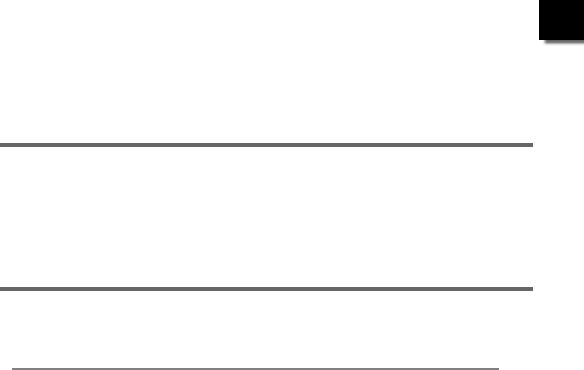
A-1
A
This Basic Reference provides you with general information you need to start using your camera. For more detailed
information, see the User’s Guide, which can be downloaded from the following website:
http://www.exilim.com/manual/
Note that to view the User’s Guide, you will have to install Adobe Reader. Consult CASIO Service Center if you are
unable to open to display the PDF format User’s Guide.
• Note that User’s Guides may not be available in all languages. If you cannot find a User’s Guide in your native
language, please use a version in another language.
• Be sure to keep all user documentation handy for future reference.
• All screen shots shown in this manual are in English. However, the camera allows you to select another display
language, if you want.
Esta Referencia básica contiene información general que necesita saber para comenzar a usar su cámara. Para
obtener información más detallada, consulte la Guía del usuario, que puede descargarse del siguiente sitio web:
http://www.exilim.com/manual/
Tenga en cuenta que para ver la Guía del usuario, deberá tener instalado Adobe Reader. Consulte el centro de servicio
CASIO si no puede abrir la Guía del usuario en el formato PDF.
• Tenga en cuenta que las Guías del usuario pueden no estar disponibles en todos los idiomas. Si no encuentra una
Guía del usuario en su idioma nativo, por favor, utilice una versión en otro idioma.
• Asegúrese de tener a mano toda la documentación del usuario para futuras consultas.
• Todas las capturas de pantalla de este manual están en inglés. No obstante y, si lo desea, la cámara le permite
seleccionar otro idioma de visualización.
Cette référence de base contient les informations générales dont vous avez besoin pour commencer à utiliser votre
appareil photo. Pour de plus amples informations, reportez-vous au mode d’emploi, qui peut être téléchargé à partir du
site Web suivant:
http://www.exilim.com/manual/
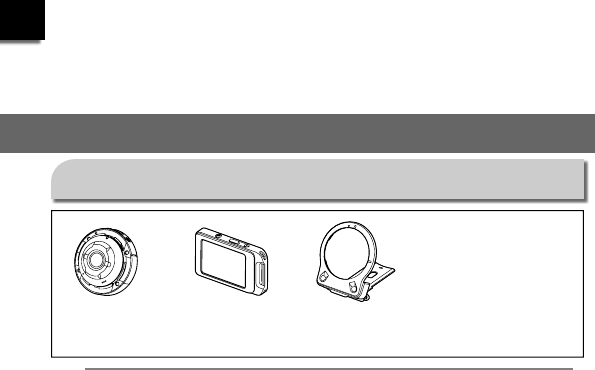
A-2
A
Controller
Controlador
Contrôleur
Hinge Unit
Unidad de bisagra
Élément d’assemblage
Camera
Cámera
Appareil photo
Getting Started
Procedimientos iniciales
Préparatifs
Notez que pour consulter le mode d’emploi, vous devez installer Adobe Reader. Consultez un des centres de service
CASIO si vous ne pouvez pas ouvrir ou afficher le mode d’emploi au format PDF.
• Notez que ce mode d’emploi peut ne pas être disponible dans toutes les langues. Si vous ne pouvez pas trouver un
mode d’emploi dans votre langue natale, veuillez utiliser une version d’une autre langue.
• Conservez la documentation à portée de main pour toute référence future.
• Tous les clichés d’écran montrés dans ce manual sont en anglais. Toutefois, vous pouvez sélectionner une autre
langue d’affichage sur l’appareil photo, si vous le souhaitez.
Accessories / Accesorios / Accessoires
EX-FR10 EX-FR10CT
The hinge unit comes pre-• attached to the camera.
La unidad de bisagra se • encuentra previamente
fijada a la cámara.
L’élément d’assemblage est • fixé en usine à l’appareil
photo.
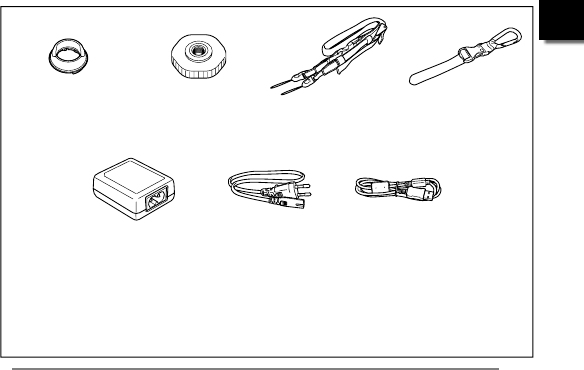
A-3
AD-C53U
A
* The shape of the power cord plug varies according to the country or geographic area where the
camera is sold.
* La forma de la clavija del cable de alimentación depende del país o de la zona área geográfica donde
se vende la cámara.
* La forme de la fiche du cordon d’alimentation diffère selon les pays ou les régions géographiques où
l’appareil photo est vendu.
Lens hood
Parasol
Pare-soleil
USB-AC adaptor
Adaptador USB AC
Adaptateur secteur-USB
Tripod nut
Tuerca para trípode
Écrou du trépied
Power cord*
Cable de alimentación*
Cordon d’alimentation*
Neck strap
Correa de cuello
Courroie de cou
Micro USB cable
Micro Cable USB
Câble Micro USB
Carabiner strap
Correa con mosquetón
Courroie à mousqueton
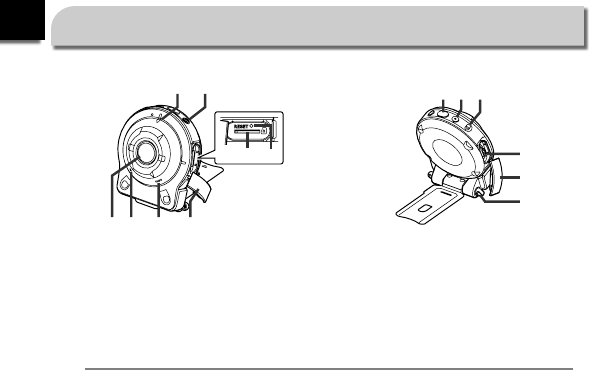
A-4
A
bm
9bkbl
bn
bo
5678
1 2
43
Camera
1Operation lamp
2[p] (Power)
3Memory card slot
4[RESET] button
5[CARD] cover
6Speaker
7Microphone
8Lens
9Shutter button
bk [0] (Movie)
bl [FREE] lever
bm [USB] port
bn [USB] cover
bo Strap holes
General Guide / Guía general / Guide général
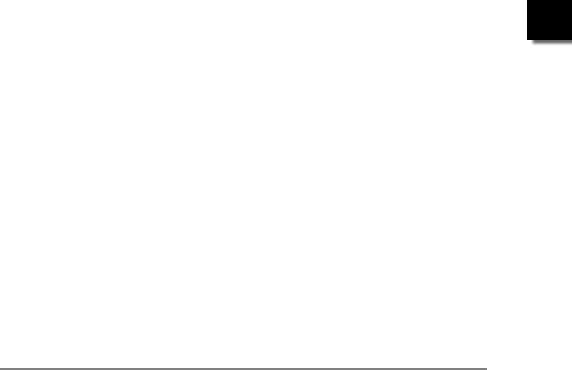
A-5
A
Cámara
1Luz de funcionamiento
2[p] (Alimentación)
3Ranura para tarjeta de
memoria
4Botón [RESET]
5Cubierta [CARD]
6Altavoz
7Micrófono
8Objetivo
9Botón disparador
bk [0] (Película)
bl Palanca [FREE]
bm Puerto [USB]
bn Cubierta [USB]
bo Orificios para correa
Appareil photo
1Témoin de fonctionnement
2[p] (Alimentation)
3Logement de carte
mémoire
4Bouton [RESET]
5Couvercle [CARD]
6Haut-parleur
7Microphone
8Objectif
9Déclencheur
bk [0] (Séquence)
bl Levier [FREE]
bm Port [USB]
bn Couvercle [USB]
bo Orifices pour courroie
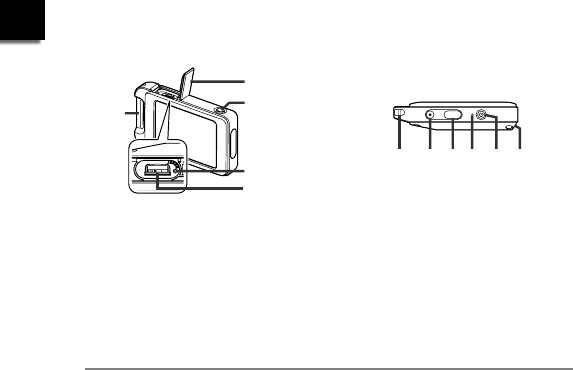
A-6
A
cl cm cn co cpck
bp
br
bs
bt bq
Controller
bp [USB] cover
bq [RELEASE] button
br [RESET] button
bs [USB] port
bt Carabiner strap
attachment bar
ck Strap holes
cl [0] (Movie)
cm Shutter button
cn Operation lamp
co [p] (Power)
cp Hinge unit slot
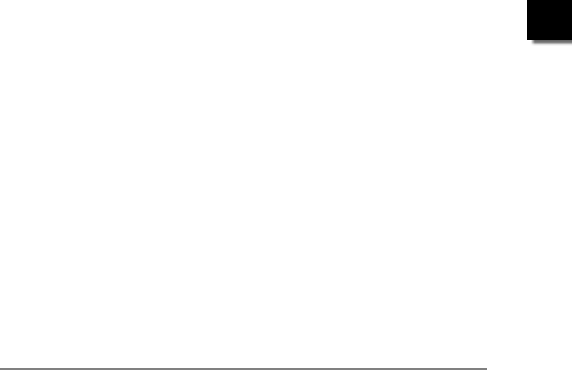
A-7
A
Controlador
bp Cubierta [USB]
bq Botón [RELEASE]
br Botón [RESET]
bs Puerto [USB]
bt Barra de fijación de la
correa con mosquetón
ck Orificios para correa
cl [0] (Película)
cm Botón disparador
cn Luz de funcionamiento
co [p] (Encender/apagar)
cp Ranura para la unidad de
bisagra
Contrôleur
bp Couvercle [USB]
bq Bouton [RELEASE]
br Bouton [RESET]
bs Port [USB]
bt Barre de fixation de la
courroie à mousqueton
ck Orifices pour courroie
cl [0] (Séquence)
cm Déclencheur
cn Témoin de fonctionnement
co [p] (Alimentation)
cp Fente pour l’élément
d’assemblage
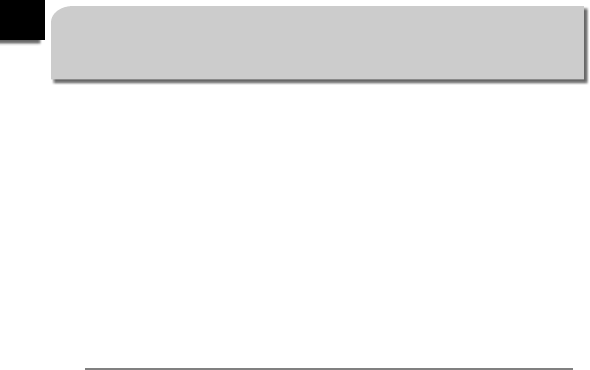
A-8
A
You can configure the camera to suit your
specific needs by attaching the hinge unit,
which enables attachment of the controller,
and other included and optionally available
attachments. This way you can configure the
camera to suit your specific needs.
Puede configurar la cámara para adaptarla
a sus propias necesidades mediante la
fijación de la unidad de bisagra, que permite
la fijación del controlador, así como otros
accesorios incluidos y opcionalmente
disponibles. De esta forma podrá configurar
la cámara según sus propias necesidades.
Vous pouvez configurer l’appareil photo
selon vos besoins particuliers en fixant
l’élément d’assemblage, lequel permet de
fixer le contrôleur et d’autres accessoires
disponibles fournis ou en option. Vous
Using the Attachment
Utilización del accesorio
Fixation des accessoires
pouvez ainsi configurer l’appareil photo selon
vos besoins particuliers.
IMPORTANT!
• Do not apply strong pressure to the surface
of the monitor screen. Doing so can
damage it.
• Never touch the lens with your fingers.
Finger smudges, dirt, and other foreign
matter on the lens can interfere with proper
operation of the camera. Use a blower or
other means to keep the lens and flash
window free of dirt and dust, and wipe
gently with a soft, dry cloth.
¡IMPORTANTE!
• No aplique una presión excesiva a la
superficie de la pantalla del monitor. Si lo
hace, podría dañarla.
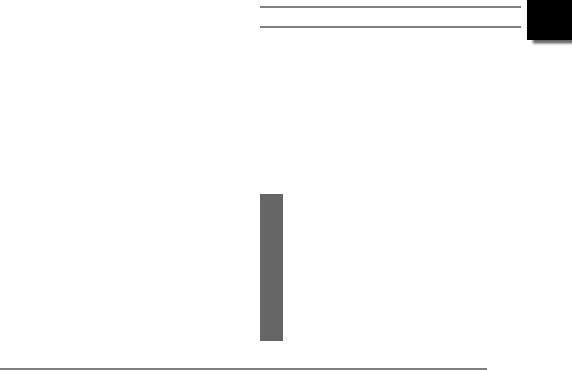
A-9
A
• No toque nunca el objetivo con los dedos.
La presencia de marcas de dedos,
suciedad y otros objetos extraños en el
objetivo puede interferir con el correcto
funcionamiento de la cámara. Utilice un
soplador u otro método para mantener
tanto el objetivo como la ventana del flash
libres de polvo y suciedad, y limpie estos
componentes suavemente con un paño
suave y seco.
IMPORTANT !
• N’exercez pas une pression excessive
sur la surface de l’écran de contrôle, sous
peine de l’endommager.
• Ne touchez jamais l’objectif avec les
doigts. Les traces de doigt, la poussière
ou d’autres corps étrangers sur l’objectif
peuvent empêcher le bon fonctionnement
de l’appareil photo. Utilisez une poire
soufflante ou un autre moyen pour éliminer
la poussière et la saleté de l’objectif et du
flash, puis essuyez délicatement avec un
chiffon doux et sec.
Controller / Controlador / Contrôleur
You can attach the controller to the camera
and use the camera as a normal camera.
Puede fijar el controlador a la cámara y usar
la cámara como una cámara normal.
Vous pouvez fixer le contrôleur à l’appareil
photo et utilisez l’appareil comme un appareil
photo traditionnel.
.
.
To attach the controller
To attach the controller
.
.
Para fijar el controlador
Para fijar el controlador
.
.
Comment fixer le contrôleur
Comment fixer le contrôleur
1
With the camera lens pointed in the
same direction as the controller’s
monitor screen, slide the hinge unit
into the controller’s hinge unit slot.
Con el objetivo de la cámara
orientado en la misma dirección
que la pantalla del monitor del
controlador, deslice la unidad de
bisagra hacia la ranura para la unidad
de bisagra del controlador.
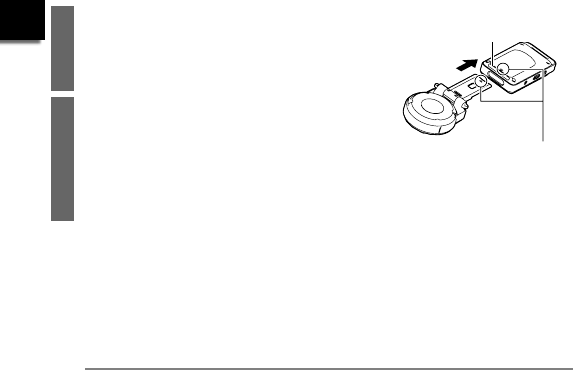
A-10
A
1
Avec l’objectif de l’appareil photo
tourné dans le même sens que
l’écran de contrôle du contrôleur,
insérez l’élément d’assemblage dans
la fente pour l’élément d’assemblage
du contrôleur.
2
Push the hinge unit in until you hear
it click into place.
Empuje la unidad de bisagra para
introducirla hasta que escuche el
sonido que confirma que está en su
sitio.
Enfoncez l’élément d’assemblage
jusqu’au déclic.
Hinge unit slot
Ranura para la unidad de bisagra
Fente pour l’élément d’assemblage
Align 2 on the end of the hinge unit with 8 next to
the hinge unit slot.
Alinee la marca 2 del extremo de la unidad de
bisagra con la marca 8 situada junto a la ranura
para la unidad de bisagra.
Alignez 2 à l’extrémité de l’élément d’assemblage
sur 8 près de la fente pour l’élément d’assemblage.
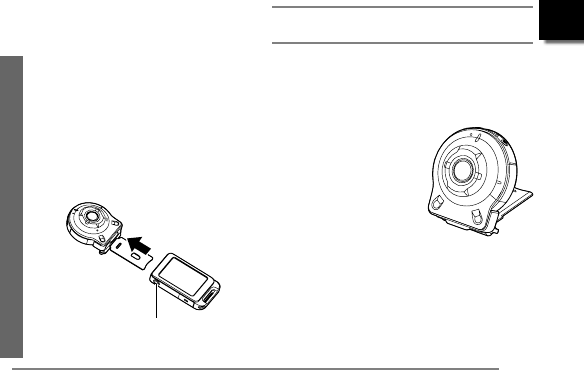
A-11
A
.
.
To detach the controller
To detach the controller
.
.
Para desmontar el controlador
Para desmontar el controlador
.
.
Comment retirer le contrôleur
Comment retirer le contrôleur
1
While holding down the controller’s
[RELEASE] button, pull it out of the
camera.
Mientras mantiene pulsado el botón
[RELEASE] del controlador, extraiga
la cámara.
Tout en maintenant enfoncé le bouton
[RELEASE] du contrôleur, tirez dessus
pour le retirer de l’appareil photo.
[RELEASE] button
Botón [RELEASE]
Bouton [RELEASE]
Hinge Unit / Unidad de bisagra /
Élément d’assemblage
.
.
To use the hinge unit as a stand
To use the hinge unit as a stand
.
.
Para usar la unidad de bisagra como
Para usar la unidad de bisagra como
soporte
soporte
.
.
Comment utiliser l’élément
Comment utiliser l’élément
d’assemblage comme socle
d’assemblage comme socle
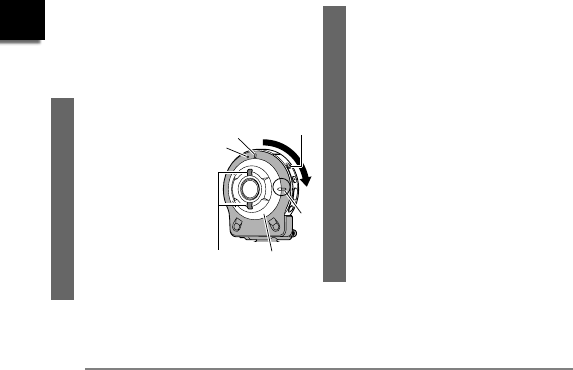
A-12
A
.
.
To change the shooting direction by
To change the shooting direction by
90 degrees
90 degrees
.
.
Para cambiar la dirección de captura
Para cambiar la dirección de captura
en 90 grados
en 90 grados
.
.
Comment changer le sens de prise
Comment changer le sens de prise
de vue de 90 degrés
de vue de 90 degrés
1
While pulling down on
the camera’s [FREE]
lever, rotate the
camera clockwise
90 degrees until you
hear a click.
• Align the camera’s
operation lamp with the
C mark on the hinge
unit.
• The gray lines on the
lens ring indicate the
orientation of the image
being shot.
C
Gray
Gris
Gris
[FREE] lever
Palanca [FREE]
Levier [FREE]
Lens ring
Anillo del
objetivo
Bague
d’objectif
B
A1
Mientras empuja hacia abajo la
palanca [FREE] de la cámara, gire la
cámara 90 grados hacia la derecha
hasta que escuche un sonido de clic.
• Alinee la luz de funcionamiento de la
cámara con la marca C de la unidad de
bisagra.
• Las líneas de color gris del anillo del
objetivo indican la orientación de la
imagen que se está capturando.
Tout en abaissant le levier [FREE]
de l’appareil photo, faites pivoter
l’appareil photo de 90 degrés dans
le sens des aiguilles d’une montre
jusqu’au déclic.
• Alignez le témoin de fonctionnement
de l’appareil photo sur le repère C de
l’élément d’assemblage.
• Les lignes grises sur la bague d’objectif
indiquent le sens de l’image prise.
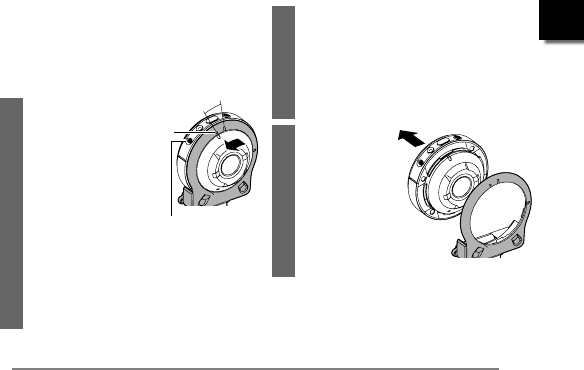
A-13
A
.
.
To remove the hinge unit from the
To remove the hinge unit from the
camera
camera
.
.
Para desmontar la unidad de bisagra
Para desmontar la unidad de bisagra
de la cámara
de la cámara
.
.
Comment retirer l’élément
Comment retirer l’élément
d’assemblage de l’appareil photo
d’assemblage de l’appareil photo
1
While pulling down on
the camera’s [FREE]
lever, rotate the
camera
counterclockwise
about 15 degrees until
its operation lamp is
aligned with the A
mark on the hinge
unit.
Mientras empuja hacia
abajo la palanca [FREE] de la cámara,
gire la cámara hacia la izquierda
unos 15 grados hasta que la luz de
funcionamiento esté alineada con la
marca A de la unidad de bisagra.
[FREE] lever
Palanca [FREE]
Levier [FREE]
A
1
Tout en abaissant le levier [FREE]
de l’appareil photo, faites pivoter
l’appareil photo d’environ 15
degrés dans le sens inverse des
aiguilles d’une montre jusqu’à ce
que le témoin de fonctionnement
s’aligne sur le repère A de l’élément
d’assemblage.
2
Remove the
hinge unit from
the camera.
Desmonte
la unidad de
bisagra de la
cámara.
Retirez
l’élément
d’assemblage de l’appareil photo.
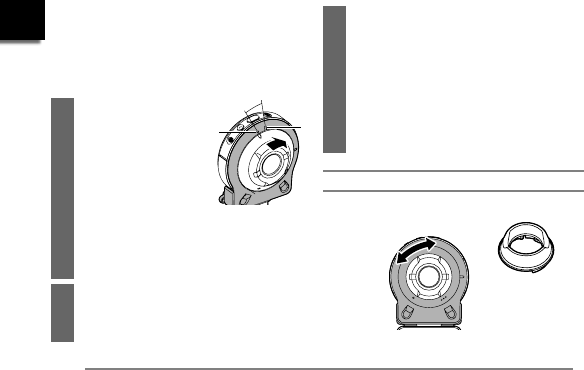
A-14
A
.
.
To attach the hinge unit to the
To attach the hinge unit to the
camera
camera
.
.
Para montar la unidad de bisagra en
Para montar la unidad de bisagra en
la cámara
la cámara
.
.
Comment fixer l’élément
Comment fixer l’élément
d’assemblage sur l’appareil photo
d’assemblage sur l’appareil photo
1
Align the camera’s
operation lamp with
the A mark on the
hinge unit.
Alinee la luz de
funcionamiento de la
cámara con la marca
A de la unidad de
bisagra.
Alignez le témoin de fonctionnement
de l’appareil photo sur le repère A de
l’élément d’assemblage.
2
Rotate the camera clockwise about
15 degrees until its operation lamp is
aligned with the B mark on the hinge
unit.
AB
2
Gire la cámara unos 15 grados
hacia la derecha, hasta que la luz de
funcionamiento esté alineada con la
marca B de la unidad de bisagra.
Faites pivoter l’appareil photo
d’environ 15 degrés dans le sens des
aiguilles d’une montre jusqu’à ce
que son témoin de fonctionnement
s’aligne sur le repère B de l’élément
d’assemblage.
Lens hood / Parasol / Pare-soleil
Attach
Fijar
Fixer
Detach
Desmontar
Retirer
Lens hood
Parasol
Pare-soleil
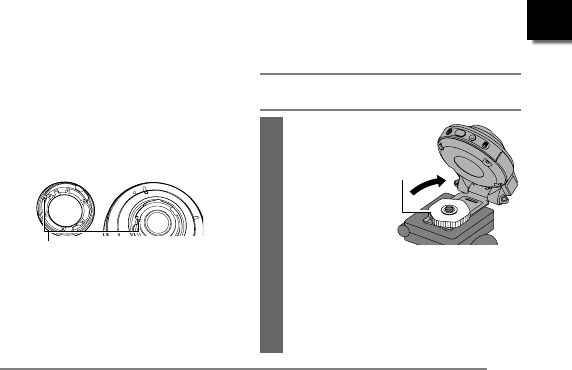
A-15
A
If unwanted light is shining on the lens, rotate
Lens ring counterclockwise to detach it, and
then attach a lens hood.
Si hay una luz no deseada que brilla
sobre el objetivo, gire el anillo del objetivo
hacia la izquierda para desacoplarlo y, a
continuación, fije un parasol.
Si une lumière indésirable brille sur l’objectif,
tournez la bague d’objectif dans le sens
inverse des aiguilles d’une montre pour la
retirer et fixer un pare-soleil.
• When attaching the lens hood or lens ring,
align 8 on the camera with 2 on the lens
hood or lens ring.
• Al fijar el parasol o el anillo del objetivo,
alinee la marca 8 de la cámara con
la marca 2 del parasol o del anillo del
objetivo.
• Lorsque vous fixez le pare-soleil ou la
bague d’objectif, alignez 8 de l’appareil
photo sur 2 du pare-soleil ou de la bague
d’objectif.
Tripod nut / Tuerca para trípode /
Écrou du trépied
1
Use the tripod
nut to secure
a tripod
(commercially
available) to
the hinge
unit.
Utilice la tuerca
para trípode
para fijar un
trípode (disponible en tiendas) a la
unidad de bisagra.
Utilisez l’écrou du trépied pour
fixer un trépied (en vente dans
le commerce) sur l’élément
d’assemblage.
Tripod nut
Tuerca para
trípode
Écrou du
trépied
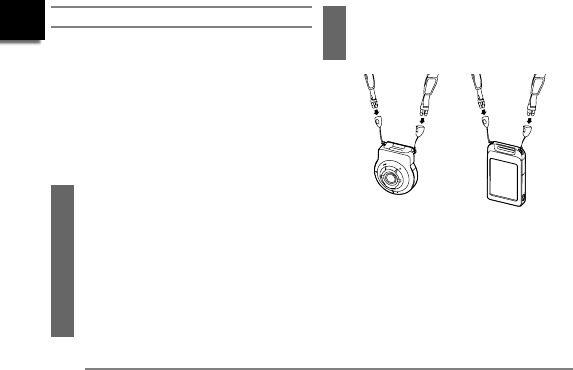
A-16
AStrap / Correa / Courroie
.
.
Neck Strap
Neck Strap
.
.
Correa de cuello
Correa de cuello
.
.
Courroie de cou
Courroie de cou
The neck strap can be attached to the
camera or the controller.
La correa de cuello puede fijarse a la cámara
o al controlador.
La courroie de cou peut être fixée sur
l’appareil photo ou le contrôleur.
1
Remove the buckles from the strap
and attach the strap to the two strap
holes on the camera or controller.
Desmonte las hebillas de la correa y
fije la correa a los dos orificios para
correa de la cámara o el controlador.
Retirez les boucles de la courroie et
fixez la courroie aux deux orifices
pour courroie sur l’appareil photo ou
le contrôleur.
2
Replace the buckles.
Monte las hebillas de nuevo.
Remettez les boucles en place.
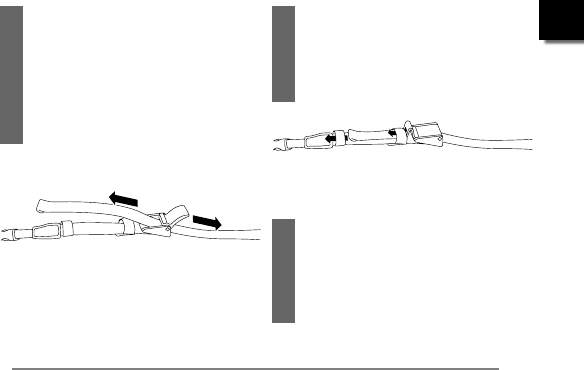
A-17
A
3
Use the adjusters to adjust the strap
length and then fix the adjusters on
place.
Utilice los reguladores para
ajustar la longitud de la correa y, a
continuación, fíjelos en su sitio.
Utilisez les tendeurs pour ajuster la
longueur de la courroie, puis serrez-
les en place.
Shorter
Más corto
Plus court Longer
Más largo
Plus long
4
Pass the ends of the strap through
the bands.
Pase los extremos de la correa a
través de las bandas.
Faites passer les extrémités de la
courroie par les passants.
.
.
Carabiner Strap
Carabiner Strap
.
.
Correa con mosquetón
Correa con mosquetón
.
.
Courroie à mousqueton
Courroie à mousqueton
1
Pass the carabiner strap belt around
the controller’s carabiner strap
attachment bar.
Pase la presilla de la correa con
mosquetón alrededor de la barra de
fijación de la correa con mosquetón
del controlador.
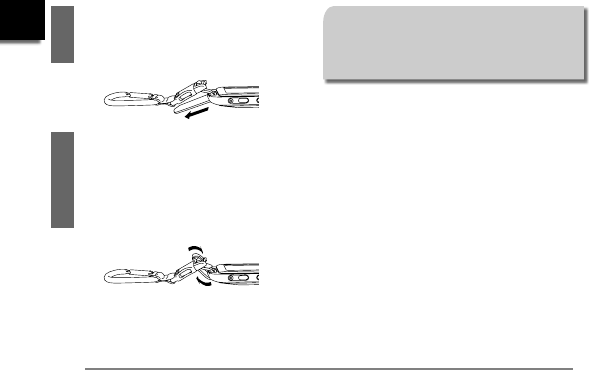
A-18
A1
Enroulez la ceinture de la courroie
à mousqueton autour de la barre de
fixation de la courroie à mousqueton
du contrôleur.
2
Pass the belt through the buckle to
secure it.
Pase la correa a través de la hebilla
para fijarla.
Faites passer la ceinture par la boucle
pour la tenir en place.
Using the Touch Panel
Uso del panel táctil
Utilisation du panneau tactile
The monitor screen of the camera is a touch
panel. This means you can perform the
following operations by touching the screen
with your fingers.
La pantalla del monitor de la cámara es un
panel táctil. Esto significa que puede realizar
las siguientes operaciones tocando la
pantalla con los dedos.
L’écran de contrôle de l’appareil photo est un
panneau tactile. Vous pouvez effectuer les
opérations suivantes en touchant simplement
l’écran du doigt.
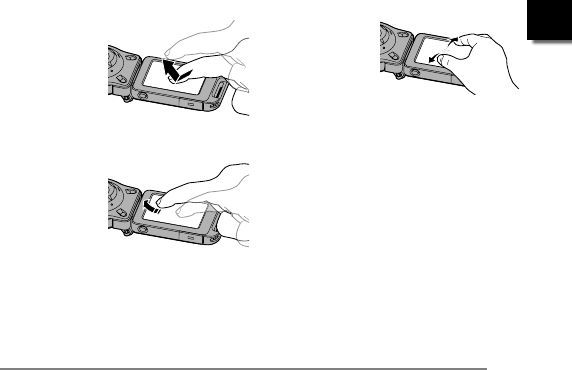
A-19
A
Touch / Tocar / Toucher
Momentarily
touching the screen
with your finger.
Toque
momentáneamente
la pantalla con su
dedo.
Touchez un instant l’écran avec le doigt.
Flick / Deslizar / Toucher maintenu
Holding your finger
against the screen
as you flick it up,
down, left, or right.
Mantenga el dedo
sobre la pantalla
al deslizarlo hacia
arriba, abajo, izquierda o derecha.
Maintenez votre doigt appuyé sur l’écran
en balayant en haut, en bas, à gauche ou
à droite.
Spread / Separar / Écarter
Holding your thumb
and forefinger
against the screen
as you spread them
out.
Mantenga los dedos
pulgar e índice sobre la pantalla y sepárelos.
Maintenez votre pouce et votre index
appuyés sur l’écran tout en les écartant.
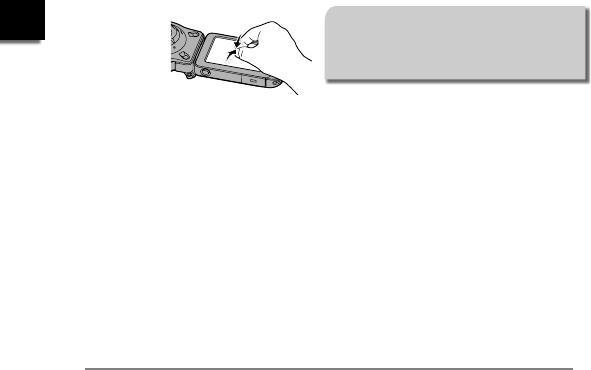
A-20
ASqueeze / Unir / Rapprocher
Holding your thumb
and forefinger
against the screen
as you bring them
together.
Mantenga los dedos
pulgar e índice sobre la pantalla y únalos.
Maintenez votre pouce et votre index
appuyés sur l’écran tout en les rapprochant.
IMPORTANT!
• Never use a pointed or hard object to
perform screen operations. Doing so can
damage the screen.
¡IMPORTANTE!
• Nunca utilice un objeto puntiagudo o
duro para realizar las operaciones en la
pantalla. Hacerlo puede dañar la pantalla.
IMPORTANT !
• N’utilisez jamais un objet pointu ou dur
sur l’écran. Cela risquerait d’endommager
l’écran.
Charge the Battery
Carga de la batería
Charge de la batterie
The camera and the controller each have a
built-in rechargeable lithium ion battery.
The batteries are not charged when you
purchase the camera, so you will need to
charge both the camera and controller before
using them.
La cámara y el controlador cuentan con una
batería recargable de iones de litio integrada.
Cuando compra la cámara, las baterías no
están cargadas, por lo que antes de usar la
cámara y el controlador deberá cargarlas.
L’appareil photo et le contrôleur comportent
chacun une batterie au lithium-ion
rechargeable intégrée.
Les batteries n’étant pas chargées lorsque
vous achetez l’appareil photo, il est
nécessaire de charger à la fois l’appareil
photo et le contrôleur avant de les utiliser.
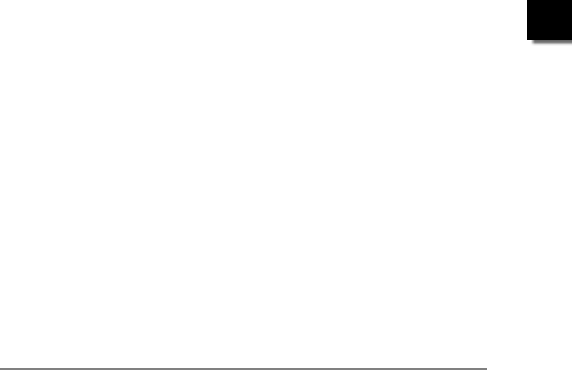
A-21
A
You can use either of the two following
methods to charge the camera’s battery.
• Charge from a household power outlet
While the camera and controller are turned off,
connect in the sequence shown below.
(Steps
1 to 4 in the illustration (page A-22))
• About 135 minutes require for full charge.
• Charge from a USB port in a computer
While the camera and controller are turned off,
connect in the sequence shown below. (Steps
4 and 5 in the illustration (page A-22))
• About 150 minutes require for full charge.
Puede utilizar uno de los dos métodos a
continuación para cargar la batería de la
cámara.
• Carga a través de un tomacorriente
doméstico
Con la cámara y el controlador apagados,
conéctelos siguiendo la secuencia indicada a
continuación. (Pasos 1 a 4 en la ilustración
(página A-22))
• Se requieren aproximadamente 135 minutos
para una carga completa.
• Carga a través del puerto USB de un
ordenador
Con la cámara y el controlador apagados,
conéctelos siguiendo la secuencia indicada a
continuación. (Pasos 4 y 5 en la ilustración
(página A-22))
• Se requieren aproximadamente 150 minutos
para una carga completa.
Vous pouvez utiliser une des deux méthodes
suivantes pour charger la batterie de la
caméra.
• Charge à partir d’une prise de secteur
domestique
Avec l’appareil photo et le contrôleur éteints,
procédez au raccordement dans l’ordre indiqué
ci-dessous. (Etapes 1 à 4 de l’illustration
(page A-22))
• Il faut environ 135 minutes pour une charge
complète.
• Charge à partir du port USB d’un ordinateur
Avec l’appareil photo et le contrôleur éteints,
procédez au raccordement dans l’ordre indiqué
ci-dessous. (Etapes 4 et 5 de l’illustration
(page A-22))
• Il faut environ 150 minutes pour une charge
complète.
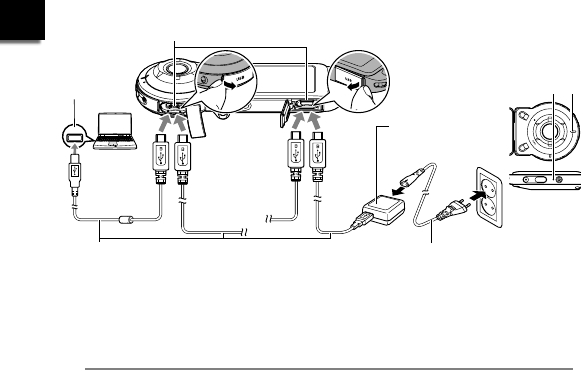
A-22
A
• When disconnecting the USB-AC adaptor from the camera and controller, be sure to disconnect from them
first.
• Al desconectar el adaptador USB-CA de la cámara y el controlador, asegúrese de desconectarlos de ellos
primero.
• Quand vous déconnectez l’adaptateur secteur-USB de l’appareil photo et du contrôleur, assurez-vous de
les déconnecter en premier au niveau de l’appareil photo.
Operation lamp (Red: Charging /
Goes out: Fully Charged)
Luz de funcionamiento (Rojo: Cargando /
Apagada: Totalmente cargada)
Témoin de fonctionnement (Rouge:
Charge en cours /
Éteint: Pleine charge)
USB
(AD-C53U)
USB-AC adaptor
Adaptador USB AC
Adaptateur secteur-USB
Power Cord
Cable de alimentación
Cordon d’alimentation
Micro USB Cable (included with camera)
Micro Cable USB (incluido con la cámara)
Câble Micro USB (inclus avec l’appareil photo)
USB port
Puerto USB
Port USB
USB port
Puerto USB
Port USB
1
4
5
2
3
4
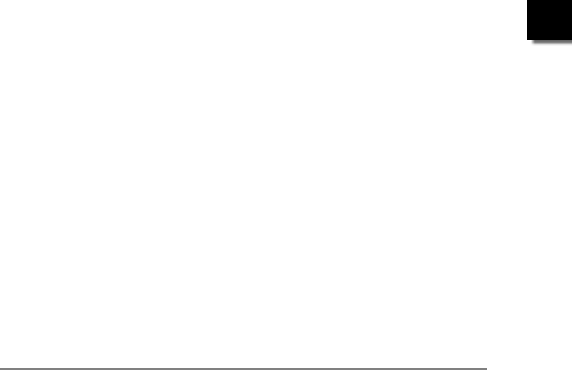
A-23
A
IMPORTANT!
• This model can be charged only via from
USB 2.0 specification USB port only.
• USB charging devices and power supply
devices are subject to fixed standards. Use
of an inferior device or a device that is not
up to standard can cause malfunction and/
or failure of your camera.
• Operation is not guaranteed in the case of
a computer built or modified by you.
Even in the case of a commercially
available computer, certain USB port
specifications may make it impossible to
charge via the USB cable.
• Never use the power cord with another
device.
• Leaving the camera/controller with a dead
battery for about five days will cause its
date and time to be reset to their initial
defaults. The next time you turn on the
camera/controller after charging its battery,
a message telling you to configure time
and date settings will appear. When this
happens, configure date and time settings.
¡IMPORTANTE!
• Este modelo puede cargarse solamente
a través de un puerto USB con
especificación USB 2.0.
• Los dispositivos de carga USB y los
dispositivos de suministro de alimentación
están sujetos a estándares fijos. El uso de
un dispositivo inadecuado o que no cumpla
con los estándares puede ocasionar el mal
funcionamiento y/o la avería de su cámara.
• No se garantiza el funcionamiento en
ordenadores caseros o modificados
por el usuario. Incluso en el caso de un
ordenador disponible en el comercio,
ciertas especificaciones del puerto USB
pueden imposibilitar la carga a través del
cable USB.
• Nunca utilice el cable de alimentación con
otro dispositivo.
• Dejar la cámara o el controlador con
una batería agotada durante unos cinco
días provocará que la configuración de
fecha y hora se restaure a los valores
predeterminados iniciales. La próxima vez
que encienda la cámara o el controlador
después de cargar la batería, aparecerá
un mensaje en el que se le insta a que
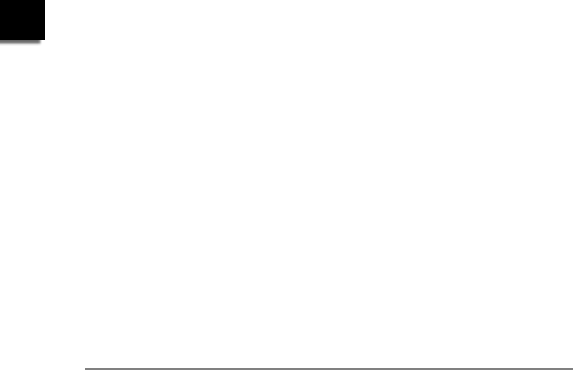
A-24
Aconfigure los ajustes de fecha y hora.
Cuando esto suceda, deberá configurar los
ajustes de fecha y hora.
IMPORTANT !
• Ce modèle peut être changé uniquement
à partir du port USB aux spécification
USB 2.0.
• Les dispositifs de charge USB et les
dispositifs d’alimentation sont soumis à
certaines normes. L’emploi d’un dispositif
inférieur ou d’un dispositif qui n’est pas à
la norme peut causer une panne et/ou un
dysfonctionnement de l’appareil photo.
• Le fonctionnement n’est pas garanti dans
le cas d’un ordinateur construit ou modifié
par vos soins. Même dans le cas d’un
ordinateur du commerce, les spécifications
des ports USB peuvent être telles que la
charge par le câble USB est impossible.
• N’utilisez jamais le cordon d’alimentation
avec un autre appareil.
• Si vous laissez l’appareil photo ou le
contrôleur avec une batterie épuisée
pendant environ cinq jours, la date et
l’heure seront ramenées à leurs réglages
par défaut. La prochaine fois que vous
allumerez l’appareil photo ou le contrôleur
après avoir chargé la batterie, un message
vous indiquant de régler la date et l’heure
apparaîtra. Le cas échéant, réglez la date
et l’heure.
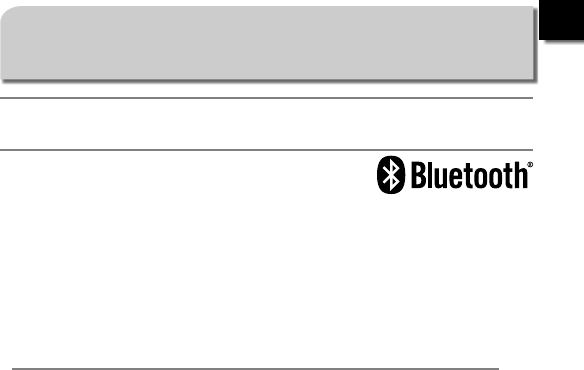
A-25
A
Turning Power On and Off
Encendido y apagado
Mise sous et hors tension
Camera-Controller Wireless Connection (Bluetooth)
Conexión inalámbrica entre cámara y controlador (Bluetooth)
Connexion sans fil de l’appareil photo-contrôleur (Bluetooth)
The camera and controller communicate over a Bluetooth
wireless technology connection. Once you perform the “pairing”
operation required for Bluetooth wireless technology connection,
the camera and controller will automatically connect to each
other whenever you turn them on. Note that the connection will be lost of the distance
between the camera and controller becomes too great or if a wireless LAN connection is
established between the camera and a smartphone. The controller will turn off after a preset
amount of time after the Bluetooth wireless technology connection is lost. The camera will
remain on, so you can shoot images by pressing its shutter button.
La cámara y el controlador se comunican a través de una conexión inalámbrica
Bluetooth. Cuando realice la operación de “emparejado” necesaria para la conexión
mediante tecnología inalámbrica Bluetooth, la cámara y el controlador se conectarán
automáticamente cada vez que los encienda. Tenga en cuenta que, si la distancia
existente entre la cámara y el controlador es excesiva o si se establece una conexión
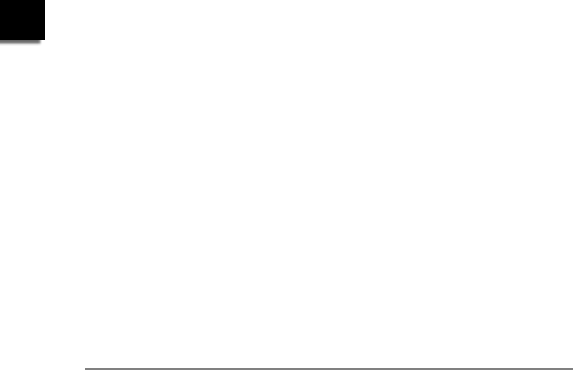
A-26
ALAN inalámbrica entre la cámara y un smartphone, la conexión se perderá. El controlador
se apagará cuando transcurra un periodo de tiempo preajustado después de perderse la
conexión inalámbrica Bluetooth. La cámara seguirá encendida, para que pueda capturar
imágenes pulsando el botón disparador.
L’appareil photo et le contrôleur communiquent via une connexion par la technologie sans
fil Bluetooth. Une fois que vous avez procédé à l’appairage nécessaire à la connexion
par la technologie sans fil Bluetooth, l’appareil photo et le contrôleur se connectent
automatiquement l’un à l’autre quand vous les allumez. Veuillez noter que la connexion
sera perdue si la distance entre l’appareil photo et le contrôleur est trop grande ou si une
connexion LAN sans fil est établie entre l’appareil photo et un smartphone. Le contrôleur
s’éteindra après une durée programmée une fois la connexion par technologie sans fil
Bluetooth perdue. L’appareil photo restant allumé, vous pouvez prendre des images en
appuyant sur son déclencheur.
IMPORTANT!
• Your camera has Bluetooth wireless technology communication functionality built in.
Avoid operating the camera (including camera standalone operations) inside of aircraft or
anywhere else where wireless data communication is restricted.
¡IMPORTANTE!
• La cámara cuenta con la tecnología de comunicación inalámbrica Bluetooth integrada.
Evite accionar la cámara (incluidas las operaciones independientes de la cámara)
en el interior de un avión o en cualquier otro lugar en el que estén restringidas las
comunicaciones de datos inalámbricas.
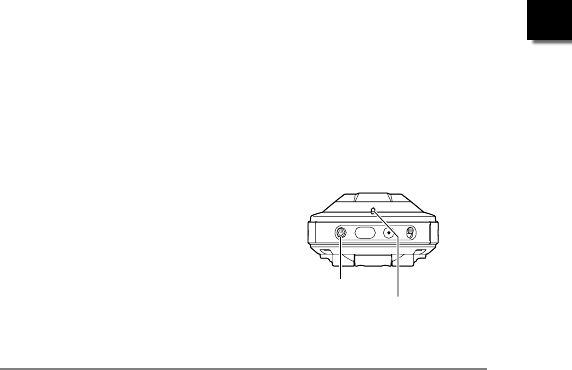
A-27
A
IMPORTANT !
• Votre appareil photo intègre la fonctionnalité de communication par technologie sans fil
Bluetooth. Évitez d’utiliser l’appareil photo (y compris les opérations indépendantes de
l’appareil photo) à bord d’un avion ou dans les endroits où la communication de données
sans fil est restreinte.
.
.
To turn on power
To turn on power
.
.
Para encender la alimentación
Para encender la alimentación
.
.
Mise sous tension
Mise sous tension
Both the camera and controller need to be turned on in order to use them.
Para poder utilizar los dispositivos, la cámara y el controlador deben encenderse en orden.
L’appareil photo et le contrôleur doivent tous deux être sous tension pour pouvoir les utiliser.
Camera / Cámara / Appareil photo
Press [p] (Power).
Pulse [p] (Alimentación).
Appuyez sur [p] (Alimentation).
[p] (Power)
[p] (Alimentación)
[p] (Alimentation) Operation lamp
Luz de funcionamiento
Témoin de fonctionnement
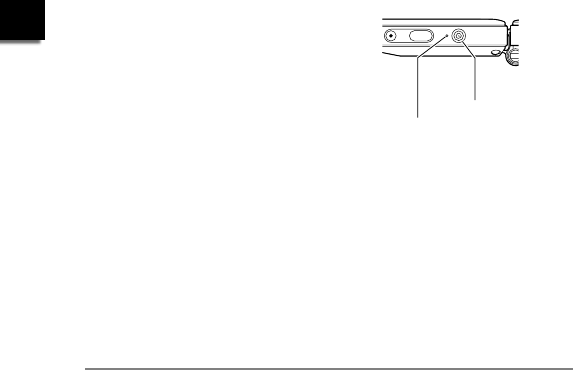
A-28
AController / Controlador / Contrôleur
Press [p] (Power).
Pulse [p] (Alimentación).
Appuyez sur [p] (Alimentation).
[p] (Power)
[p] (Alimentación)
[p] (Alimentation)
Operation lamp
Luz de funcionamiento
Témoin de fonctionnement
• Turning on the camera causes the camera and controller operation lamps to light green,
and automatically starts an operation to establish a Bluetooth wireless technology
connection between the camera and controller. An image appears on the controller and
shooting is enabled.
• The connection between the camera and controller is affected by their orientation and by
the distance between them.
• The maximum range for shooting with the controller’s shutter button is around 10 meters.
The maximum range for viewing the image on the controller’s monitor screen is around
five meters.
• The controller operation lamp will flash green when the connection is poor. Camera
response may be slow if you perform an operation on the controller while communication
conditions are bad. If this happens, try adjusting the orientation and the distance between
the camera and controller.
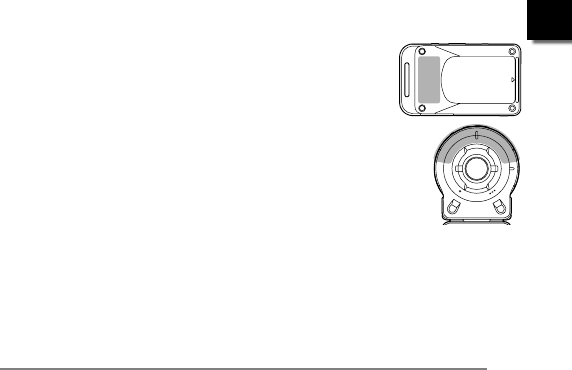
A-29
A
• If the distance between the camera and controller becomes too great or if communication
conditions become bad while the camera is in the sleep mode, the connection may be
dropped between them.
• Note the precautions below to ensure stable communication
between the camera and controller.
– Position the controller so it is upright, with its screen in a
landscape (horizontal) orientation.
– Make sure nothing is blocking the back of the controller, which is
imprinted with logos and text.
– Point the back of the controller at the camera.
– Make sure nothing is blocking the area around the camera’s lens
ring.
– Make sure there are no obstacles in the path between the
camera and controller.
• Encender la cámara hace que las luces de funcionamiento de la
cámara y del controlador se iluminen de color verde, y comienza
automáticamente una operación para establecer una conexión inalámbrica Bluetooth entre
la cámara y el controlador. Aparece una imagen en el controlador y se habilita la captura
de imágenes.
• La conexión entre la cámara y el controlador se verá afectada por su orientación y por la
distancia existente entre ambos dispositivos.
• El alcance máximo de captura con el botón disparador del controlador es de
aproximadamente 10 metros. El alcance máximo para visualizar la imagen en la pantalla
del monitor del controlador es de unos 5 metros.
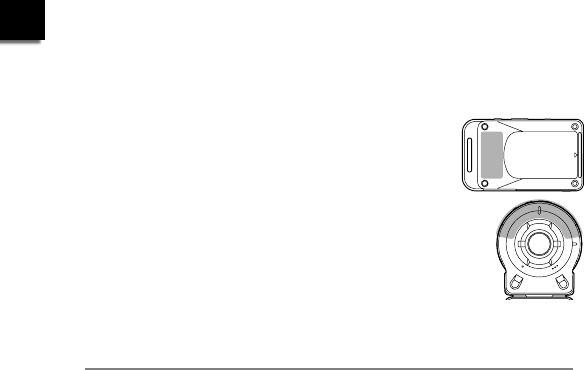
A-30
A• La luz de funcionamiento del controlador parpadeará en verde cuando la conexión sea
deficiente. La respuesta de la cámara podría ser lenta si realiza una operación en el
controlador mientras las condiciones de comunicación son deficientes. En caso de ser así,
intente ajustar la orientación y la distancia existente entre la cámara y el controlador.
• Si la distancia existente entre la cámara y el controlador pasa a ser demasiado grande,
o si las condiciones de comunicación empeoran mientras la cámara se encuentra
en el modo de inactividad, la conexión existente entre ambos dispositivos podría
desconectarse.
• Tenga en cuenta las precauciones indicadas a continuación para
garantizar una comunicación estable entre la cámara y el
controlador.
– Sitúe el controlador de forma que esté recto, con la pantalla en
orientación horizontal.
– Asegúrese de que no haya ningún elemento que esté
bloqueando la parte trasera del controlador, con logotipos y texto
impresos.
– Apunte la parte trasera del controlador hacia la cámara.
– Asegúrese de que no haya ningún elemento que esté
bloqueando la zona situada alrededor del anillo del objetivo de la
cámara.
– Asegúrese de que no haya obstáculos en la línea de visión que
va desde la cámara hasta el controlador.
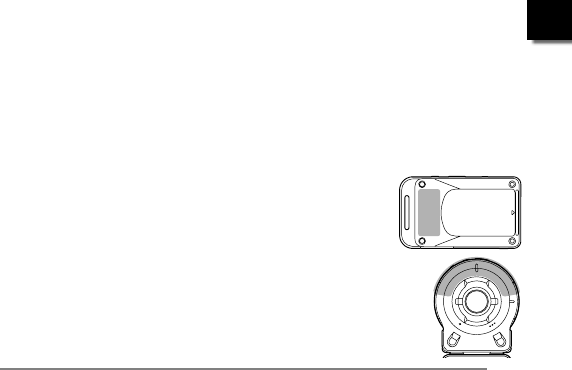
A-31
A
• Lorsque vous allumez l’appareil photo, le témoin de fonctionnement de l’appareil photo et
du contrôleur s’allume en vert et l’établissement d’une connexion par technologie sans fil
Bluetooth entre l’appareil photo et le contrôleur est automatiquement lancé. Une image
apparaît sur le contrôleur et la prise de vue est activée.
• La connexion entre l’appareil photo et le contrôleur est affectée par leur orientation et par
la distance entre eux.
• La plage maximum de prise de vue avec le déclencheur du contrôleur est d’environ
10 mètres. La plage maximum de visionnement de l’image sur l’écran de contrôle du
contrôleur est d’environ 5 mètres.
• Le témoin de fonctionnement du contrôleur clignote vert si la connexion est médiocre.
La réponse de l’appareil photo peut être lente si vous exécutez une opération sur le
contrôleur dans de mauvaises conditions de communication. Le cas échéant, essayez
d’ajuster l’orientation et la distance entre l’appareil photo et le
contrôleur.
• Si la distance entre l’appareil photo et le contrôleur est trop grande
ou si les conditions de communication sont mauvaises alors que
l’appareil photo est en mode de veille, il se peut que la connexion
entre eux se perde.
• Respectez les précautions ci-dessous pour garantir une
communication stable entre l’appareil photo et le contrôleur.
– Placez le contrôleur de sorte qu’il soit droit avec son écran dans
l’orientation paysage (horizontale).
– Assurez-vous que rien ne bloque le dos du contrôleur, où sont
imprimés les logos et le texte.
– Dirigez le dos du contrôleur vers l’appareil photo.
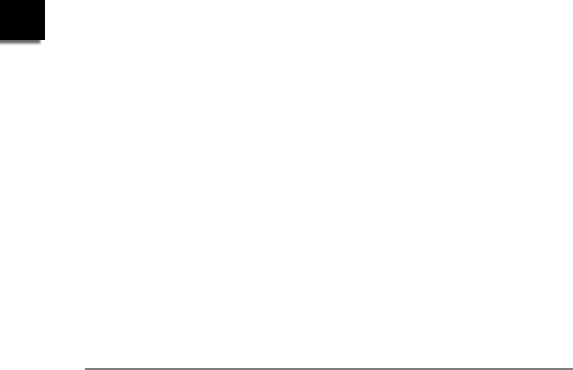
A-32
A– Assurez-vous que rien ne bloque la zone autour de la bague
d’objectif de l’appareil photo.
– Assurez-vous qu’il n’y a pas d’obstacles sur le chemin entre
l’appareil photo et le contrôleur.
.
.
To turn off power
To turn off power
.
.
Para apagar la alimentación
Para apagar la alimentación
.
.
Mise hors tension
Mise hors tension
On the camera or the controller, hold down [p] (Power).
• Turning off the camera will cause the controller to turn off automatically after about
5 minutes.
En la cámara o en el controlador, mantenga pulsado el botón [p] (Alimentación).
• Al apagar la cámara, el controlador se apagará automáticamente cuando transcurran unos
5 minutos.
Sur l’appareil photo ou le contrôleur, maintenez enfoncé [p] (Alimentation).
• Si vous éteignez l’appareil photo, le contrôleur s’éteindra automatiquement au bout de 5
minutes.
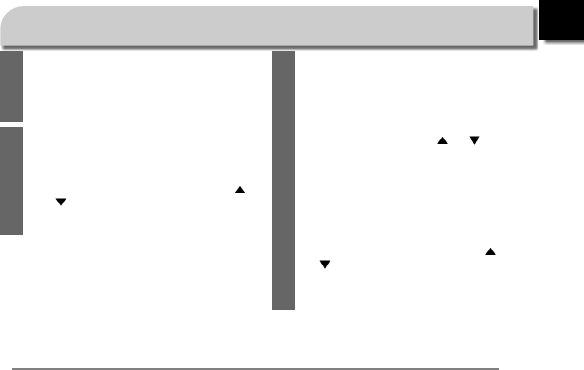
A-33
A
1
Turn on the camera and controller.
Encienda la cámara y el controlador.
Allumez l’appareil photo et le
contrôleur.
2
Touch to select the displayed items.
1 Display language, 2 Date format,
3 Date/Time
• To set the date and time, touch the value
you want to change, and then touch “ ”
or “ ” to change the currently selected
value.
• When finished the setting, touch “Apply”.
2
Toque para seleccionar los elementos
visualizados.
1 Idioma de visualización, 2 Formato de
fecha, 3 Fecha/Hora
• Para ajustar la fecha y la hora, toque en
el valor que desea alterar y, a
continuación, toque en “ ” o “ ” para
altear el valor seleccionado actualmente.
• Cuando termine el ajuste, toque “Aplicar”.
Touchez pour sélectionner les
éléments affichés.
1 Langue d’affichage, 2 Format de la
date, 3 Date/Heure
• Pour régler la date et l’heure, touchez la
valeur à changer, puis touchez « » ou
« » pour la changer sur la valeur
souhaitée.
• Quand le réglage est terminé, touchez
« Appliquer ».
Initial Settings / Ajustes iniciales / Réglages initiaux
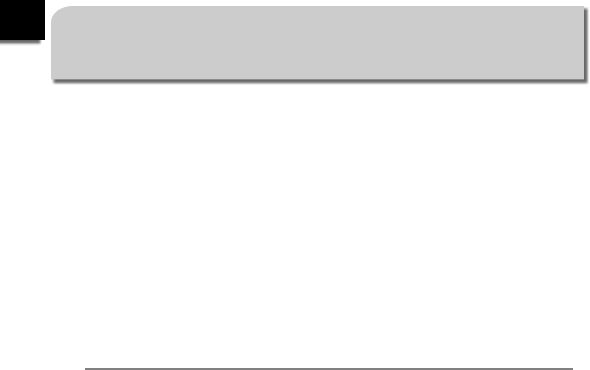
A-34
AUsing a Commercially Available Memory Card
Cómo usar una tarjeta de memoria disponible comercialmente
Utilisation d’une carte mémoire du commerce
Your camera has built-in memory, which is
enough to hold a few snapshots or a short
movie. You need to purchase a memory card to
increase capacity.
• Snapshots and movies stored in built-in
memory cannot be copied to a memory
card.
The following are supported memory cards. (as
of July 2014)
– microSD Memory Card
– microSDHC Memory Card
– microSDXC Memory Card
• This camera supports use of microSD
memory cards of the following types and
capacities: microSD memory cards up to
2GB, microSDHC memory cards from 2GB
up to 32GB, microSDXC memory cards
from 32GB up to 2TB. Note that the ability
to use any particular card with this camera,
even if it satisfies the above capacity and
type requirements, is not guaranteed.
Su cámara cuenta con una memoria interna,
suficiente para retener algunas instantáneas
o una película corta. Para aumentar la
capacidad, deberá comprar una tarjeta de
memoria.
• Las fotos y las películas guardadas en la
memoria integrada no pueden copiarse a
una tarjeta de memoria.
A continuación se enumeran las tarjetas de
memorias compatibles. (En
julio
de 2014)
– Tarjeta de memoria microSD
– Tarjeta de memoria microSDHC
– Tarjeta de memoria microSDXC
• Esta cámara soporta el uso de tarjetas
de memoria microSD de los siguientes
tipos y capacidades: tarjetas de memoria
microSD de hasta 2 GB, tarjetas de
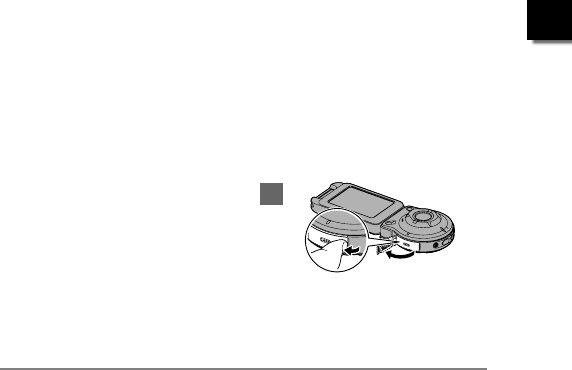
A-35
A
memoria microSDHC de 2 GB a 32 GB,
tarjetas de memoria microSDXC de 32 GB
a 2 TB. Tenga en cuenta que no garantiza
la capacidad para utilizar cualquier tarjeta
particular con esta cámara, incluso cuando
se cumplan los requisitos de capacidad y
de tipo antes mencionados.
Votre appareil photo intègre une mémoire de
l’appareil, ce qui permet de prendre quelques
photos ou une courte séquence. Vous devez
acheter une carte mémoire pour disposer
d’une plus grande capacité.
• Les instantanés et les séquences vidéo
stockés dans la mémoire intégrée ne
peuvent pas être copiés sur une carte
mémoire.
Les cartes mémoires suivantes sont prises
en charge. (en
juillet
2014)
– Carte mémoire microSD
– Carte mémoire microSDHC
– Carte mémoire microSDXC
• Cet appareil photo prend en charge les
cartes mémoire microSD des types et
capacités suivants : cartes mémoire
microSD jusqu’à 2 Go, cartes mémoire
microSDHC de 2 Go à 32 Go, cartes
mémoire microSDXC de 32 Go à 2 To.
Notez que l’utilisation d’une carte donnée
avec cet appareil photo n’est pas garantie
même si elle correspond aux capacités et
types ci-dessus.
1
.
.
Insert a memory card
Insert a memory card
.
.
Coloque una tarjeta de memoria
Coloque una tarjeta de memoria
.
.
Insérez une carte mémoire
Insérez une carte mémoire
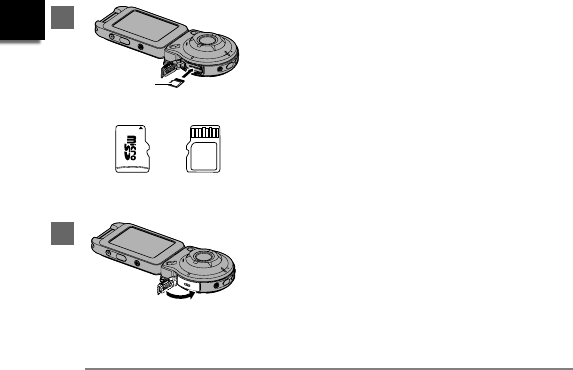
A-36
A2
3
Memory Card (Back)
Tarjeta de memoria (Cara trasera)
Carte mémoire (Arrière)
Back
Cara trasera
Arrière
Front
Cara derantera
Avant
.
.
To format a memory card
To format a memory card
.
.
Para formatear una tarjeta de
Para formatear una tarjeta de
memoria
memoria
.
.
Pour formater une carte mémoire
Pour formater une carte mémoire
Format a memory card on the camera before
using it for the first time.
IMPORTANT!
• Formatting a memory card that already has
snapshots or other files on it, will delete its
contents.
Formatee una tarjeta de memoria en la
cámara, antes de usarla por primera vez.
¡IMPORTANTE!
• Al formatear una tarjeta de memoria,
se borrarán todas las imágenes u otros
archivos almacenados previamente en la
misma.
Formatez la carte mémoire avec l’appareil
photo avant de l’utiliser pour la première fois.
IMPORTANT !
• Le formatage d’une carte mémoire
contenant des photos ou d’autres fichiers
vide la carte.
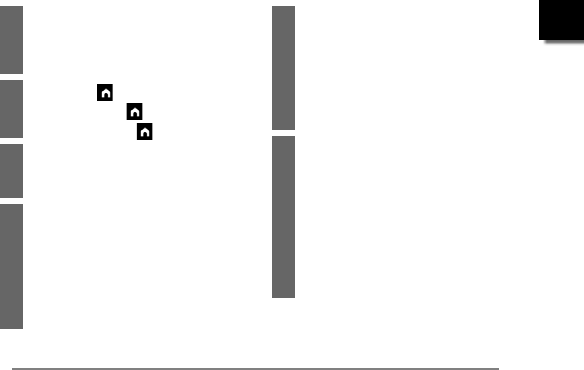
A-37
A
1
Turn on the camera and controller.
Encienda la cámara y el controlador.
Allumez l’appareil photo et le
contrôleur.
2
Touch the “ ” (Home) icon.
Toque el icono “ ” (Inicio).
Touchez l’icône « » (Accueil).
3
Touch “MENU”.
Toque “MENU”.
Touchez « MENU ».
4
Flick upwards and downwards until
you find “Setup”, and then touch it.
Deslice hacia arriba y hacia abajo,
hasta que encuentre “Config.”, y
toque esta opción.
Balayez votre doigt en haut et en
bas jusqu’à ce que vous trouviez
« Setup », puis touchez-le.
5
Flick upwards and downwards until
you find “Format”, and then touch it.
Deslice hacia arriba y hacia abajo,
hasta que encuentre “Formato”, y
toque esta opción.
Balayez votre doigt en haut et en
bas jusqu’à ce que vous trouviez
« Format », puis touchez-le.
6
Touch “Format” and then touch
“Yes”.
This starts the memory card format
operation.
Toque “Formato” y, a continuación,
toque “Sí”.
Al hacerlo comenzará la operación de
formato de la tarjeta de memoria.
Touchez « Format » puis touchez
« Yes ».
Le formatage de la carte mémoire démarre.

A-38
A
Shooting a Snapshot (Premium Auto)
Para grabar una instantánea (Premium Automático)
Prise d’un instantané (Premium Auto)
Your camera has a variety of different
recording modes to suit various shooting
conditions and objectives. This section
explains general shooting procedures using
Premium Auto.
With Premium Auto recording, the camera
automatically determines whether you are
shooting a subject or scenery, and other
conditions. Premium Auto recording delivers
higher image.
La cámara cuenta con diversos modos
de grabación diferentes, diseñados para
adaptarse a los diversos objetivos y
condiciones de disparo. En esta sección
se explican los procedimientos de disparo
generales utilizando Premium Automático.
Con la grabación Premium Automático,
la cámara determina automáticamente si
está capturando un sujeto o un paisaje,
así como otras condiciones. La grabación
con Premium Automático ofrece imagen de
mayor calidad.
Votre appareil photo offre différents modes
d’enregistrement pour satisfaire différents
objectifs et conditions de prise de vue. Cette
section explique les procédures générales de
prise de vue au moyen de Premium Auto.
Avec l’enregistrement Premium Auto,
l’appareil photo détermine automatiquement
si vous photographiez un sujet ou une scène,
et d’autres conditions. L’enregistrement
Premium Auto permet d’obtenir des images
supérieures.
Recording / Playing / Deleting
Grabación / Reproducción / Borrado
Enregistrement / Lecture / Suppression
A
A
A
A
A
A
A
A
A
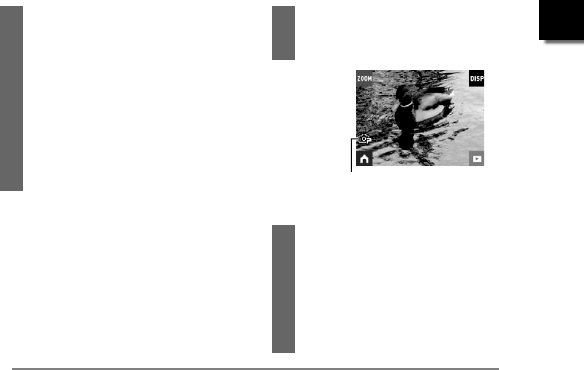
A-39
A
1
Turn on the camera and controller.
• The factory default recording mode when
you purchase the camera is “Premium
Auto”.
Encienda la cámara y el controlador.
• Cuando compra la cámara, el modo de
grabación predeterminado de fábrica es
“Premium Automático”.
Allumez l’appareil photo et le
contrôleur.
• Le mode d’enregistrement par défaut à la
sortie d’usine lors de l’achat de l’appareil
photo est « Premium Auto ».
2
Point the camera at the subject.
Apunte con la cámara al sujeto.
Dirigez l’appareil photo sur le sujet.
Premium Auto icon
Icono de Premium Automático
Icono de Premium Automático
Icône
Icône Premium Auto
3
Press the camera or controller
shutter button.
The camera will automatically adjust exposure
and focus, and then shoot the snapshot.
Pulse el botón disparador de la
cámara o del controlador.
La cámara ajustará automáticamente la
exposición y el enfoque, y capturará la
instantánea.
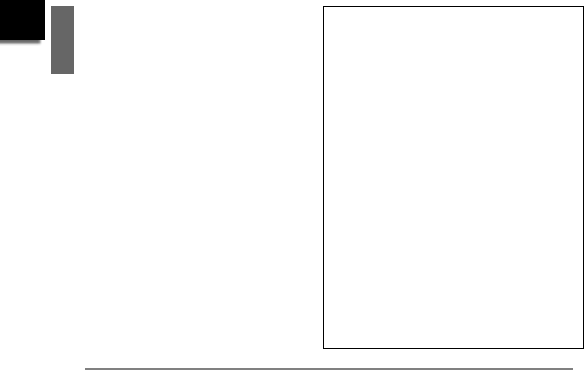
A-40
A
3
Appuyez sur le déclencheur de
l’appareil photo ou du contrôleur.
L’appareil photo ajuste automatiquement
l’exposition et la mise au point, puis prend
l’instantané.
IMPORTANT!
• Due to the principles of the CMOS sensor,
distortion may occur in the photograph
when taking a fast-moving subject or when
camera shake is detected.
¡IMPORTANTE!
• Debido a los principios de funcionamiento
del sensor CMOS, podría aparecer
distorsión en la fotografía al capturar
un sujeto que se mueva rápidamente o
cuando se detecte una vibración de la
cámara.
IMPORTANT !
• En raison des caractéristiques du capteur
CMOS, une déformation peut se produire
dans la photographie lorsque vous prenez
un sujet se déplaçant rapidement ou
lorsqu’un flou de bougé est détecté.
Shooting a Movie
Press [0] (Movie) on the camera or
controller to start movie recording.
To stop movie recording, press [0] (Movie)
again.
• Each movie can be up to 29 minutes
long.
Grabación de una película
Pulse [0] (Película) en la cámara o en el
controlador para iniciar la grabación de la
película.
Para detener la grabación de la película,
pulse el botón [0] (Película) de nuevo.
• Cada película puede tener una duración
de hasta 29 minutos.
Prise d’une séquence vidéo
Appuyez sur [0] (Séquence) sur l’appareil
photo ou le contrôleur pour commencer
à filmer.
Pour arrêter l’enregistrement, appuyez à
nouveau sur [0] (Séquence).
• Chaque séquence vidéo peut durer
jusqu’à 29 minutes.
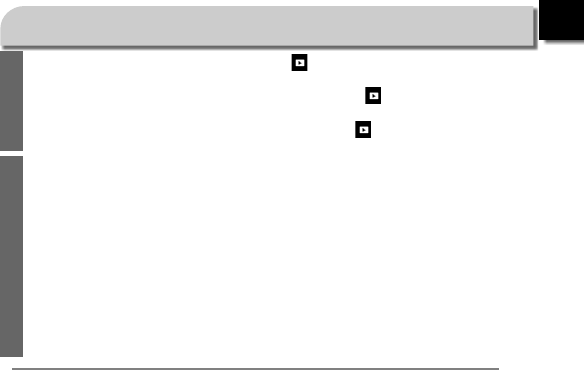
A-41
A
1
On the REC mode main screen, touch the “ ” (PLAY) icon or flick the screen
upwards or downwards to enter the PLAY mode.
En la pantalla principal del modo REC, toque el icono “ ” (PLAY) o deslice la
pantalla hacia arriba o hacia abajo para acceder al modo PLAY.
Sur l’écran principal du mode REC, touchez l’icône « » (PLAY) ou balayez le
doigt sur l’écran en haut ou bas pour accéder au mode PLAY.
2
Flick the screen to the left or right to scroll through the snapshots.
• Display a movie file and touch “6” (Movie) to play a movie.
• Attempting to play back a movie will result in playback at a low frame rate and no audio
playback. Play back movies on your smartphone.
Deslice la pantalla hacia la izquierda o hacia la derecha para desplazarse por las
instantáneas.
• Visualice un archivo de película y toque en “6” (Película) para reproducir una película.
• Intentar reproducir una película hará que la reproducción se realice con una tasa de
fotogramas baja y sin reproducción de audio. Reproduzca las películas en su smartphone.
Balayez le doigt sur l’écran à gauche ou à droite pour parcourir les instantanés.
• Affichez un fichier de séquence vidéo et touchez “6” (Séquence vidéo) pour lire une
séquence vidéo.
• Si vous essayez de lire une séquence vidéo, la cadence des images sera lente et il n’y aura
pas de son. Lisez les séquences vidéo sur votre smartphone.
To view images / Para ver imágenes / Pour voir des images
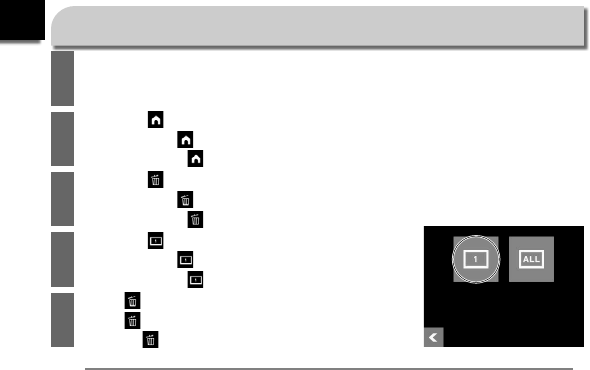
A-42
A
1
In the PLAY mode, display the file you want to delete.
En el modo PLAY, visualice el archivo que desee borrar.
En mode PLAY, affichez le fichier que vous souhaitez supprimer.
2
Touch the “ ” (Home) icon.
Toque el icono “ ” (Inicio).
Touchez l’icône « » (Accueil).
3
Touch the “ ” (Delete) icon.
Toque el icono “ ” (Borrar).
Touchez l’icône « » (Supprimer).
4
Touch the “ ” (Delete 1 File).
Toque el icono “ ” (Borrar 1 arch.).
Touchez l’icône « » (Supprimer 1).
5
Touch “ ” (Delete).
Toque “ ” (Borrar).
Touchez « » (Supprimer).
To delete a file / Para borrar un archivo / Pour supprimer un fichier
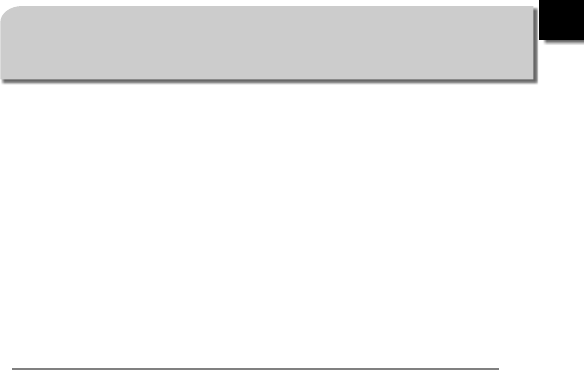
A-43
A
REC Mode Screen
Pantalla del modo REC
Écran du mode REC
This section explains the contents of the REC mode screens. While the REC mode main
screen or home screen is displayed, pressing the camera or controller shutter button will
shoot a snapshot.
En esta sección se explica el contenido de las pantallas del modo REC. Mientras se
muestra la pantalla principal del modo REC o la pantalla de inicio, al pulsar el botón
disparador de la cámara o el controlador se capturará una instantánea.
Cette section explique le contenu des écrans de mode REC. Si vous appuyez sur le
déclencheur de l’appareil photo ou du contrôleur avec l’écran principal du mode REC ou
l’écran d’accueil affiché, un instantané sera pris.
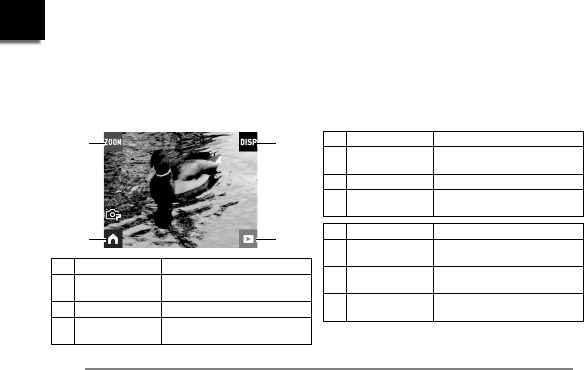
A-44
A
.
.
Main Screen / Pantalla principal / Écran principal
Main Screen / Pantalla principal / Écran principal
The main screen appears when you turn on the camera or when you enter the REC mode
from the PLAY mode.
La pantalla principal aparece al encender la cámara o al acceder al modo REC desde el
modo PLAY.
L’écran principal apparaît lorsque vous allumez l’appareil photo ou lorsque vous accédez au
mode REC depuis le mode PLAY.
1Zoom Displays the zoom screen.
2Information Displays or hides on-screen
information.
3Go to PLAY mode Enters the PLAY mode.
4Go to home
screen
Shows the home screen.
1Zoom Muestra la pantalla de zoom.
2Información Muestra u oculta la información
en pantalla.
3Ir al modo PLAY Accede al modo PLAY.
4Ir a la pantalla de
inicio
Muestra la pantalla de inicio.
1Zoom Affiche l’écran de zoom.
2Informations Affiche ou masque les
informations à l’écran.
3Aller au mode
PLAY
Pour accéder au mode PLAY.
4Aller à l’écran
d’accueil
Affiche l’écran d’accueil.
4
1
3
2
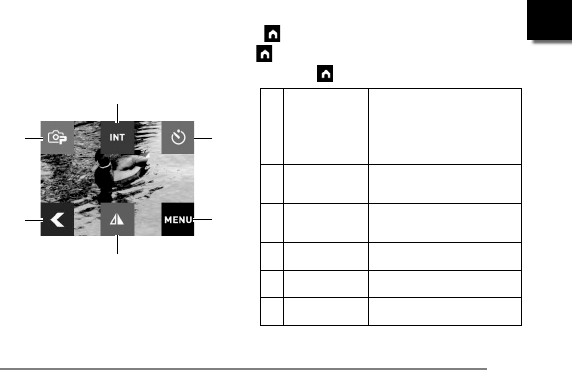
A-45
A
.
.
Home Screen / Pantalla de inicio / Écran d’accueil
Home Screen / Pantalla de inicio / Écran d’accueil
The home screen appears when you touch the “ ” icon on the main screen.
La pantalla de inicio aparece al tocar el icono “ ” en la pantalla principal.
L’écran d’accueil apparaît lorsque vous touchez l’icône « » sur l’écran principal.
1Recording mode You can change the recording
mode. In addition to Premium
Auto, your camera lets you
select from among five ART
SHOT scenes that apply different
effects to your photos.
2Interval Snapshot You can shoot snapshots and
movies automatically at a
specified interval.
3Self-timer You can shoot a snapshot
automatically 5 seconds after the
self-timer icon is touched.
4Menu You can use to configure settings
for recording images.
5Display mirror
image
You can display a mirror image
of controller display.
6Go to main
screen
Shows the main screen.
6
1
4
5
2
3
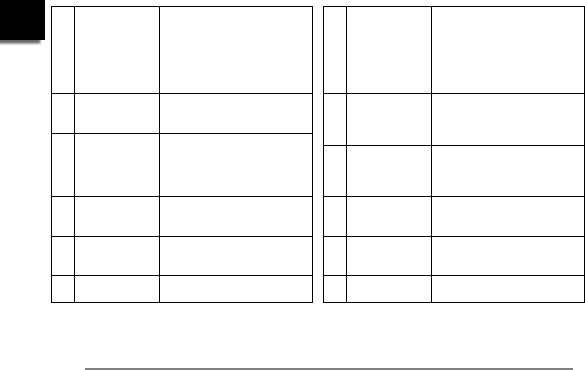
A-46
A1Modo de
grabación
Es posible modificar el modo de
grabación. Además del modo
Premium Automático, la cámara
le permite elegir entre cinco
escenas ART SHOT distintas
que aplican efectos diferentes
a las fotos.
2Instantánea a
intervalos
Es posible capturar instantáneas
y películas automáticamente a
intervalos especificados.
3Temporizador
automático
Es posible capturar una
instantánea automáticamente
5 segundos después de tocarse
el icono del temporizador
automático.
4Menú El menú se usa para configurar
los ajustes de grabación de
imágenes.
5Mostrar imagen
en espejo
Permite visualizar una imagen
en espejo de la pantalla del
controlador.
6Ir a la pantalla
principal
Muestra la pantalla principal.
1Mode
d’enregistrement
Vous pouvez changer le
mode d’enregistrement. Outre
Premium Auto, l’appareil photo
vous permet de sélectionner
parmi cinq scènes ART SHOT
qui appliquent différents effets à
vos photos.
2Instantanés à
intervalles
Vous pouvez prendre des
instantanés et des séquences
vidéo automatiquement à
l’intervalle spécifié.
3Retardateur Vous pouvez prendre
automatiquement un instantané
5 secondes après avoir touché
l’icône du retardateur.
4Menu Vous permet de configurer les
réglages pour enregistrer les
images.
5Afficher l’image
symétrique
Vous pouvez afficher une image
symétrique de l’affichage du
contrôleur.
6Aller à l’écran
principal
Affiche l’écran principal.
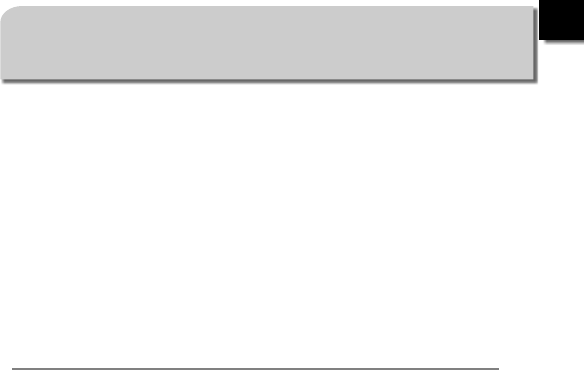
A-47
A
PLAY Mode Screen
Pantalla del modo PLAY
Écran du mode PLAY
While in the PLAY mode, you can use the controller screen to view images your have
recorded. You can also press the camera’s shutter button or [0] (Movie) button to record
new images.
Mientras se encuentra en el modo PLAY, puede usar la pantalla del controlador para ver
las imágenes que ha grabado. También puede pulsar el botón disparador de la cámara o el
botón [0] (Película) para grabar imágenes nuevas.
En mode PLAY, vous pouvez utiliser l’écran du contrôleur pour voir les images que vous
avez enregistrées. Vous pouvez également appuyer sur le déclencheur de l’appareil photo
ou sur la touche [0] (Séquence) pour enregistrer de nouvelles images.
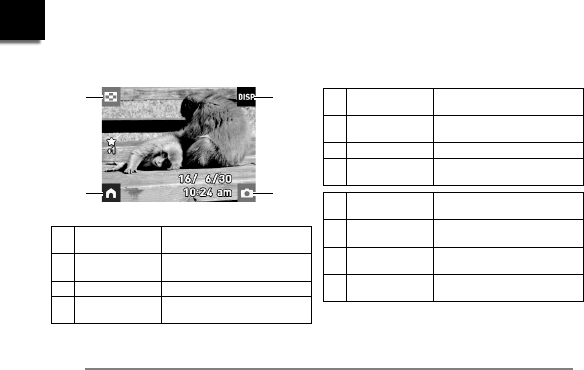
A-48
A
.
.
Main Screen / Pantalla principal / Écran principal
Main Screen / Pantalla principal / Écran principal
The main screen appears whenever you switch from the REC mode to the PLAY mode.
La pantalla principal aparece al cambiar del modo REC al modo PLAY.
L’écran principal apparaît quand vous passez du mode REC au mode PLAY.
1Menú Imagen Muestra varias imágenes en
una sola pantalla.
2Información Muestra u oculta la información
en pantalla.
3Ir al modo REC Accede al modo REC.
4Ir a la pantalla de
inicio
Muestra la pantalla de inicio.
1Menu d’images Affiche plusieurs images sur un
seul écran.
2Informations Affiche ou masque les
informations à l’écran.
3Aller au mode
REC
Pour accéder au mode REC.
4Aller à l’écran
d’accueil
Affiche l’écran d’accueil.
1Image Menu Shows multiple images on a
single screen.
2Information Displays or hides on-screen
information.
3Go to REC mode Enters the REC mode.
4Go to home
screen
Shows the home screen.
4
1
3
2
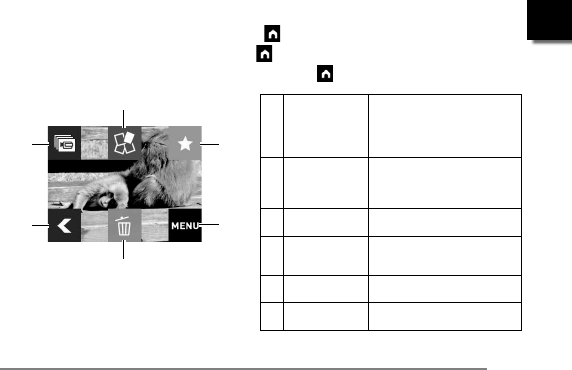
A-49
A
.
.
Home Screen / Pantalla de inicio / Écran d’accueil
Home Screen / Pantalla de inicio / Écran d’accueil
The home screen appears when you touch the “ ” (Home) icon on the main screen.
La pantalla de inicio aparece al tocar el icono “ ” (Inicio) en la pantalla principal.
L’écran d’accueil apparaît lorsque vous touchez l’icône « » (Accueil) sur l’écran principal.
1Highlight Movie You can configure camera
settings to automatically select
snapshot and movie highlights,
and create a movie of them
each day.
2Highlight Photo You can configure camera
settings to automatically select
snapshot highlights and generate
a collage of them each day.
3Highlight Score You can change the highlight
score of a snapshot or movie.
4Menu You can use to configure settings
and perform other playback
operations.
5Delete You can delete snapshots and
movies.
6Go to main
screen
Shows the main screen.
6
1
4
5
2
3
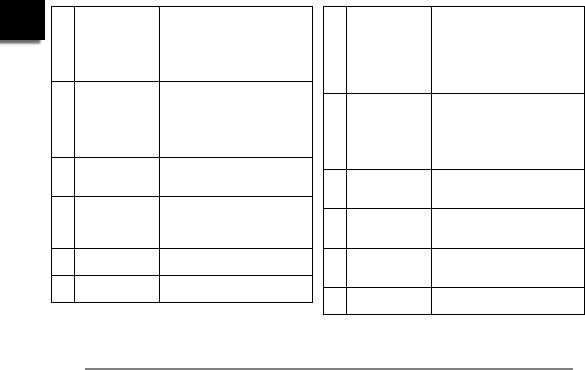
A-50
A1Película de
momentos
destacados
Puede configurar los ajustes de
la cámara para que seleccione
automáticamente momentos
destacados de instantáneas y de
película, y crear así una película
con ellos cada día.
2Foto de
momentos
destacados
Puede configurar los ajustes de
la cámara para que seleccione
automáticamente momentos
destacados de instantáneas, y
crear así un collage con ellos de
cada día.
3Puntuación
de momento
destacado
Permite cambiar la puntuación
de momento destacado de una
instantánea o una película.
4Menú Puede utilizar esta opción para
configurar ajustes y realizar otras
operaciones relacionadas con la
reproducción.
5Borrar Permite borrar instantáneas y
películas.
6Ir a la pantalla
principal
Muestra la pantalla principal.
1Vidéo phare Vous pouvez configurer les
réglages de l’appareil photo pour
sélectionner automatiquement
des vidéos et instantanés
phares, et créer une séquence
vidéo à partir de ceux-ci chaque
jour.
2Photo phare Vous pouvez configurer les
réglages de l’appareil photo pour
sélectionner automatiquement
des instantanés phares, et créer
un collage à partir de ceux-ci
chaque jour.
3Score phare Vous pouvez changer le score
phare d’un instantané ou d’une
séquence vidéo.
4Menu Permet de configurer les
réglages et d’exécuter d’autres
opérations de lecture.
5Supprimer Vous pouvez supprimer les
instantanés et les séquences
vidéo.
6Aller à l’écran
principal
Affiche l’écran principal.
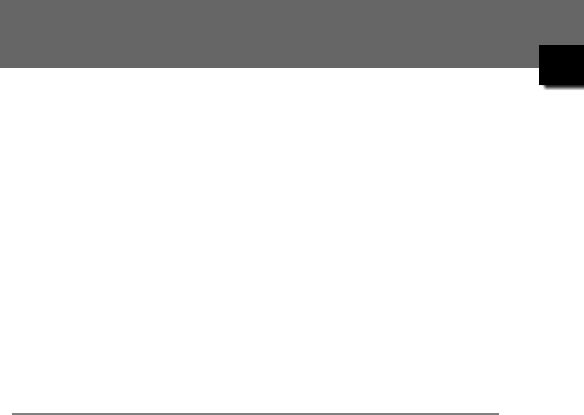
A-51
A
Connecting the Camera
with a Smartphone
Conexión de la cámara
con un smartphone
Connexion de l’appareil
photo avec un smartphone
Establishing a wireless LAN connection between the camera and a smartphone (or tablet
computer) enables the functions described below. This operation requires installation of the
EXILIM Link app on your smartphone. Search the EXILIM Link app on Google Play (Android)
or the App Store (iOS) and install it on your smartphone (or tablet computer).
Establecer una conexión LAN inalámbrica entre la cámara y un smartphone (o tableta)
permite realizar las funciones descritas a continuación. Esta operación requiere la
instalación de la aplicación EXILIM Link en su smartphone. Busque la aplicación EXILIM
Link en Google Play (Android) o la App Store (iOS) e instálela en su smartphone (o tableta).
Établir une connexion LAN sans fil entre l’appareil photo et un smartphone (ou une tablette)
active les fonctions décrites ci-dessous. Cette opération nécessite l’installation de l’app
EXILIM Link sur votre smartphone. Recherchez l’app EXILIM Link sur Google Play (Android)
ou l’App Store (iOS) et installez-la sur votre smartphone (ou une tablette).
.
.
Change SSID and password before using wireless LAN
Change SSID and password before using wireless LAN
.
.
Cambie el SSID y la contraseña antes de usar la LAN inalámbrica
Cambie el SSID y la contraseña antes de usar la LAN inalámbrica
.
.
Changer le SSID et le mot de passe avant d’utiliser le LAN sans fil
Changer le SSID et le mot de passe avant d’utiliser le LAN sans fil
When establishing a wireless connection between the camera and smartphone for the first
time, make sure to change the SSID and password as shown below. At the time of purchase,
the default SSID and password settings are the same for all models. Using this model
without changing the SSID and password may result in mistaken connections with other
devices in the same location as well as allow others access to private information such as
images.
• This step is required only once when you use this unit for the first time.
A
A
A
A
A
A
A
A
A
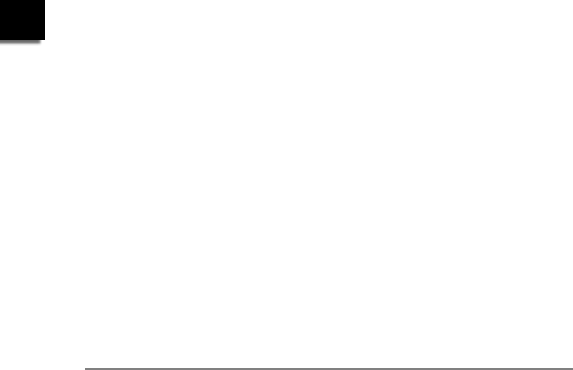
A-52
AAl establecer por primera vez una conexión inalámbrica entre la cámara y el smartphone,
asegúrese de cambiar el SSID y la contraseña como se muestra a continuación. En el
momento de realizar la compra, los valores predeterminados de SSID y contraseña son los
mismos en todos los modelos. Utilizar este modelo sin modificar el SSID y la contraseña
podría provocar conexiones erróneas con otros dispositivos situados en la misma ubicación,
además de permitir que otras personas accedan a información privada, como son las
imágenes.
• Este paso solo tendrá que realizarlo una vez, cuando use la unidad por primera vez.
Lorsque vous établissez pour la première fois une connexion sans fil entre l’appareil photo
et le smartphone, assurez-vous de changer le SSID et le mot de passe comme illustré
ci-dessous. Au moment de l’achat, les réglages par défaut du SSID et du mot de passe sont
les mêmes pour tous les modèles. Si vous utilisez ce modèle sans changer le SSID et le
mot de passe, vous risquez de vous connecter par erreur avec d’autres appareils au même
endroit ainsi que de permettre à d’autres personnes d’avoir accès à vos informations privées
comme vos images.
• Cette étape est nécessaire une seule fois lors de la première utilisation de cet appareil.
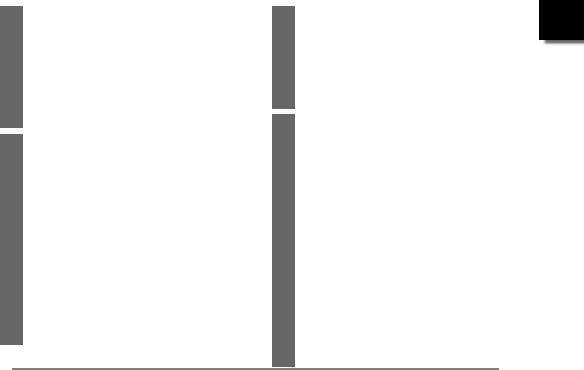
A-53
A
1
If the camera is on, hold down
[p] (Power) to turn it off.
Si la cámara se encuentra encendida,
mantenga pulsado el botón
[p] (Alimentación) para apagarla.
Si l’appareil photo est allumé, maintenez
enfoncé [p] (Alimentation) pour le
mettre hors tension.
2
On the camera, hold down [0] (Movie)
as you hold down [p] (Power) until
the camera’s operation lamp flashes
green.
This will enable connection with a
smartphone.
En la cámara, mantenga pulsado
el botón [0] (Película) mientras
mantiene pulsado el botón
[p] (Alimentación) hasta que la luz
de funcionamiento de la cámara
parpadee en verde.
De esta forma se habilita la conexión con
un smartphone.
2
Sur l’appareil photo, maintenez
enfoncé [0] (Séquence) tout en
enfonçant [p] (Alimentation) jusqu’à
ce que le témoin de fonctionnement
de l’appareil photo clignote vert.
Ceci permettra la connexion avec un
smartphone.
3
For the smartphone Wi-Fi setting,
input the camera SSID and password.
This will connect the smartphone to the camera.
• The initial default SSID and password
settings are shown below.
SSID: FR10 Camera
Password: 00000000
Para la configuración de la conexión
Wi-Fi del smartphone, introduzca el
SSID y la contraseña de la cámara.
Al hacerlo, se conectará el smartphone a
la cámara.
• A continuación se muestran los ajustes
iniciales predeterminados del SSID y la
contraseña.
SSID: FR10 Camera
Contraseña: 00000000
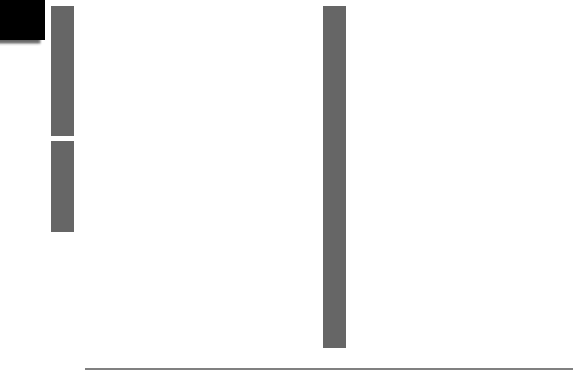
A-54
A
3
Pour le réglage Wi-Fi du smartphone,
saisissez le SSID et le mot de passe
de l’appareil photo.
Ceci connectera le smartphone à l’appareil
photo.
• Les réglages par défaut du SSID et du
mot de passe sont indiqués ci-dessous.
SSID: FR10 Camera
Mot de passe: 00000000
4
On your smartphone, start up the
EXILIM Link app.
Abra en el smartphone la aplicación
EXILIM Link.
Sur votre smartphone, lancez l’app
EXILIM Link.
5
On the smartphone, tap “Connection
Starting”.
This will connect the smartphone to the
camera.
• If this is the first time you started up the
app, its terms of use will appear on our
smartphone. Read the terms and then
tap “Agree”.
En el smartphone, pulse “Connection
Starting”.
Al hacerlo, se conectará el smartphone a
la cámara.
• Si esta es la primera vez que abre la
aplicación, aparecerán en el smartphone
las condiciones de uso del servicio.
Léalas y pulse “Agree”.
Sur le smartphone, touchez
« Connection Starting ».
Ceci connectera le smartphone à l’appareil
photo.
• Si vous lancez pour la première fois
l’app, ses conditions d’utilisation
apparaîtront sur le smartphone. Lisez les
termes, puis touchez « Agree ».
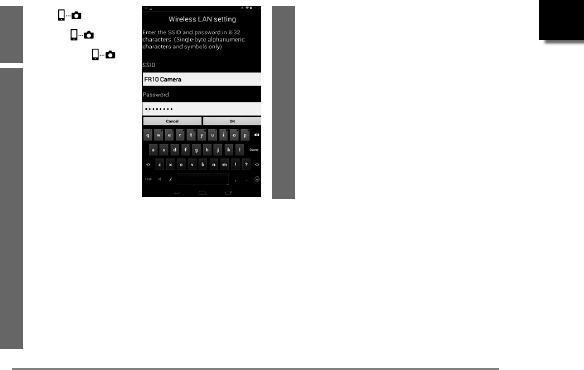
A-55
A
6
Tap “ ”.
Pulse “ ”.
Touchez « ».
7
Enter the new
SSID and
password.
• For the SSID
and password,
enter from 8 to
32 single-byte
characters and
symbols.
Introduzca el
nuevo SSID y la
contraseña.
• Para el SSID y la contraseña debe
introducir de 8 a 32 caracteres de un solo
byte y símbolos.
Saisissez le nouveau SSID et le
nouveau mot de passe.
• Pour le SSID et le mot de passe,
saisissez entre 8 et 32 caractères et
symboles à un octet.
8
Tap “OK”.
The new SSID and password will become
effective the ext time you turn on the
camera.
Pulse “OK”.
El nuevo SSID y la nueva contraseña
estarán disponibles la próxima vez que
encienda la cámara.
Touchez « OK ».
Le nouveau SSID et le nouveau mot de
passe entreront en vigueur la prochaine
fois que vous allumerez l’appareil photo.
NOTE
• Note that after changing the SSID and
password on the camera, you will also
need to change the Wi-Fi settings of the
smartphone.
• If you forget your camera SSID and
password, you can perform the procedure
below to return them to their initial defaults.
1 Turn off the camera.
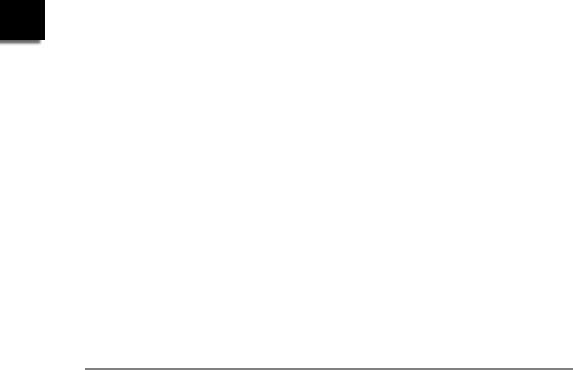
A-56
A 2 While holding down [0] (Movie) and the
shutter button on the camera, hold down
[p] (Power) for about 6 seconds.
The process is complete when the operation
lamp flashes amber for about 5 seconds.
NOTA
• Tenga en cuenta que, tras cambiar el SSID
y la contraseña de la cámara, tendrá que
cambiar también la configuración Wi-Fi del
smartphone.
• Si olvida el SSID y la contraseña de la
cámara, puede realizar el procedimiento
indicado a continuación para recuperar los
valores predeterminados iniciales.
1 Apague la cámara.
2 Mientras mantiene pulsado el botón
[0] (Película) y el botón disparador
de la cámara, mantenga pulsado [p]
(Alimentación) durante unos 6 segundos.
El proceso se habrá completado cuando la
luz de funcionamiento parpadee en color
naranja durante unos 5 segundos.
REMARQUE
• Veuillez noter qu’après avoir changé le
SSID et le mot de passe sur l’appareil
photo, vous devrez également changer les
réglages Wi-Fi du smartphone.
• Si vous oubliez le SSID et le mot de passe
de votre appareil photo, vous pouvez
procéder comme indiqué ci-dessous pour
les ramener à leurs réglages par défaut.
1 Mettez l’appareil photo hors tension.
2 Tout en maintenant enfoncé
[0] (Séquence) et le déclencheur
sur l’appareil photo, enfoncez
[p] (Alimentation) pendant 6 secondes.
Le processus se termine lorsque le témoin
de fonctionnement clignote en ambre
pendant environ 5 secondes.
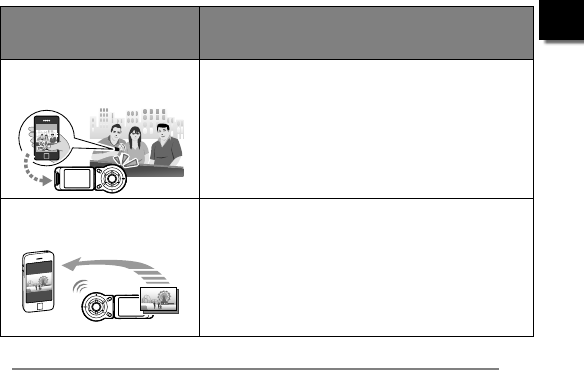
A-57
A
With this function:
Con esta función:
Avec cette fonction:
You can do this:
Puede hacer esto:
Vous pouvez faire ça:
Remote Capture
Captura remota
Télécliché Remotely control and shoot with the camera using a
smartphone.
Controlar remotamente y sacar fotos con la cámara
utilizando un Smartphone.
Commande et prise de vue à distance avec l’appareil
photo en utilisant le Smartphone.
Send to phone
Env. a tel.
Env téléphone
You can select one more snapshot and/or movie file in
camera memory and send a copy to a smartphone.
Puede seleccionar una instantánea o archivo de película
más en la memoria de la cámara, y enviar una copia a
un smartphone.
Vous pouvez sélectionner un instantané et/ou un fichier
vidéo de plus dans la mémoire de l’appareil photo et
envoyer une copie à un smartphone.
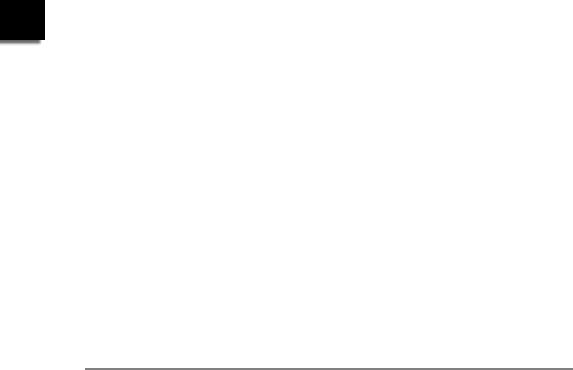
A-58
AIMPORTANT!
• Never use wireless LAN functions inside an aircraft or anywhere else where such
operation is restricted.
¡IMPORTANTE!
• Nunca utilice las funciones de LAN inalámbrica dentro de un avión o cualquier otro lugar
en el que el uso de tales dispositivos esté restringido.
IMPORTANT !
• N’utilisez jamais les fonctions réseau sans fil dans un avion ou dans n’importe quel autre
endroit où une telle utilisation est interdite.
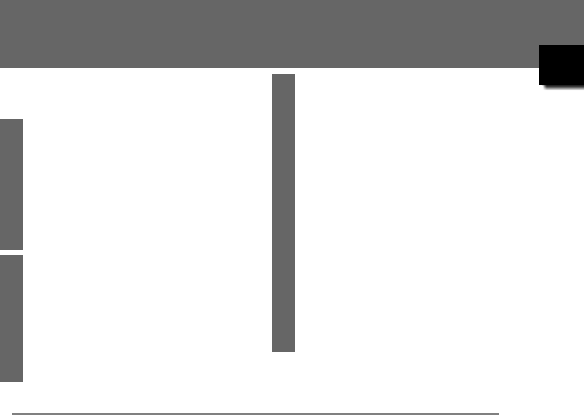
A-59
A
Example: / Ejemplo: / Exemple :
Windows 8.1, Windows 8, Windows 7,
Windows Vista
1
Turn off the camera and then connect
the camera to your computer
(page A-22).
Apague la cámara y, a continuación,
conecte la cámara a su ordenador
(página A-22).
Mettez l’appareil photo hors service,
puis branchez l’appareil photo à
l’ordinateur (page A-22).
2
Press [p] (Power) to turn on the
camera.
When you turn on the camera, check to
make sure that the color of its Operation
lamp changes from red to green or
amber.
Note that in this case the camera’s lens
will not extend and the monitor screen
will remain blank.
Transferring Camera Images
to Your Computer
Cómo transferir imágenes
de la cámara a su ordenador
Transfert des images de l’appareil
photo vers votre ordinateur
2
Presione [p] (Encender/apagar) para
encender la cámara.
Cuando encienda la cámara,
asegúrese de que el color de su luz de
funcionamiento cambie de rojo a verde
o ámbar.
Tenga en cuenta que, en este caso, el
objetivo de la cámara no se desplegará
y no se mostrará nada en la pantalla
del monitor.
Appuyez sur [p] (Alimentation) pour
mettre l’appareil photo en service.
Lorsque vous allumez l’appareil photo,
vérifiez que la couleur du témoin de
fonctionnement passe du rouge au vert
ou ambre.
Veuillez noter que dans ce cas, l’objectif
de l’appareil photo ne sortira pas et que
l’écran du moniteur restera vide.
A
A
A
A
A
A
A
A
A
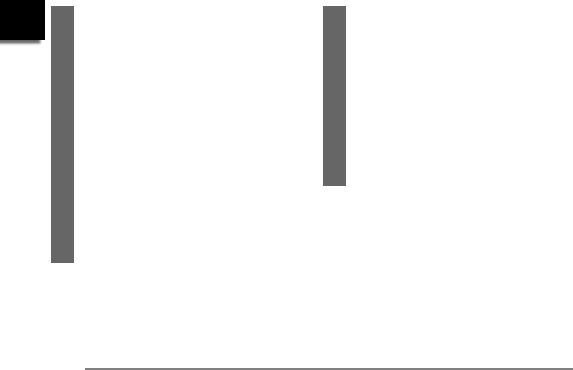
A-60
A
3
Copy images to your computer.
Copie imágenes en su ordenador.
Copiez les images sur votre ordinateur.
1) Windows 8.1, Windows 8: Click
“Desktop” and then “Explorer”.
Windows 7, Windows Vista: Click
“Start” and then “Computer”.
1) Windows 8.1, Windows 8: Haga
clic en “Escritorio” y luego en
“Explorador”.
Windows 7, Windows Vista: Haga
clic en “Inicio” y luego en “Equipo”.
1) Windows 8.1, Windows 8 :
Cliquez sur « Bureau » puis sur
« Explorateur ».
Windows 7, Windows Vista :
Cliquez sur « Démarrer » puis sur
« Ordinateur ».
3
2) Double-click “Removable Disk”.
2) Haga doble clic en “Disco extraíble”.
2)
Double-cliquez sur « Disque amovible ».
3) Drag the “DCIM” folder to your
Windows desktop to copy it.
3) Arrastre la carpeta “DCIM” al
escritorio de su Windows para
copiarla.
3) Faites glisser le dossier « DCIM »
sur le bureau de Windows pour le
copier.
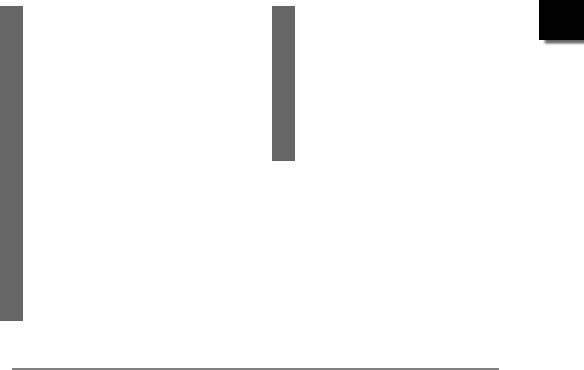
A-61
A
4
View the copied images.
Vea las imágenes copiadas.
Visionnez les images copiées.
1) Double-click the copied “DCIM”
folder to open it.
1) Haga doble clic en la carpeta “DCIM”
copiada y ábrala.
1) Double-cliquez sur le dossier
« DCIM » pour l’ouvrir.
2) Double-click the folder you want.
2) Haga doble clic en la carpeta que
desea.
2) Double-cliquez sur le dossier
souhaité.
3) Double-click a file to view its
contents.
3) Haga doble clic en un archivo para
ver su contenido.
3) Double-cliquez sur un fichier pour
voir ce qu’il contient.
5
Disconnect the camera from your
computer.
Desconecte la cámara de su
ordenador.
Débrancher de l’appareil photo de
votre ordinateur.
1) Press the camera’s [p] to turn off.
1) Presione [p] de la cámara para
apagarla.
1) Appuyez sur [p] de l’appareil photo
pour le mettre hors tension.
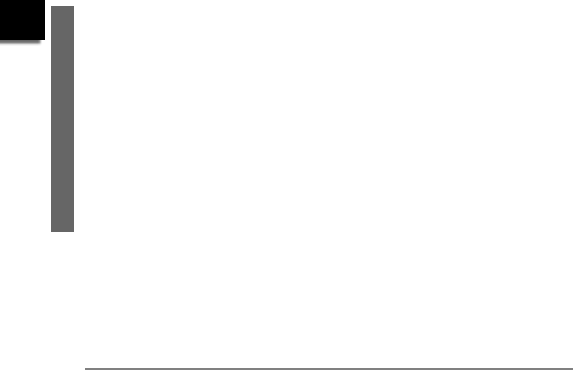
A-62
A
.
.
Precautions when Using the Wireless
Precautions when Using the Wireless
LAN Function
LAN Function
.
.
Precauciones al utilizar la función de
Precauciones al utilizar la función de
LAN inalámbrica
LAN inalámbrica
.
.
Precautions lors de l’utilisation de la
Precautions lors de l’utilisation de la
fonction de réseau sans fil
fonction de réseau sans fil
The wireless LAN function of this camera may
be affected by or may affect operation of other
wireless devices.
La función de LAN inalámbrica de esta
cámara puede ser afectada por o puede
afectar el funcionamiento de otros dispositivos
inalámbricos.
La fonction de réseau sans fil de cet appareil
photo peut être affectée ou peut affecter le
fonctionnement d’autres appareils sans fil.
5
2) After the copy or read progress
dialog on the computer’s screen
indicates that the process is
complete, close the displayed image
and then disconnect the USB cable.
2) Una vez que el cuadro de diálogo
de progreso de copia o lectura de la
pantalla del ordenador indique que
el proceso ha finalizado, cierre la
imagen mostrada y, a continuación,
desconecte el cable USB.
2) Après que le dialogue de progression
de la copie ou de la lecture sur
l’écran de l’ordinateur indique que
le processus est terminé, fermez
l’image affichée, puis débranchez le
câble USB.
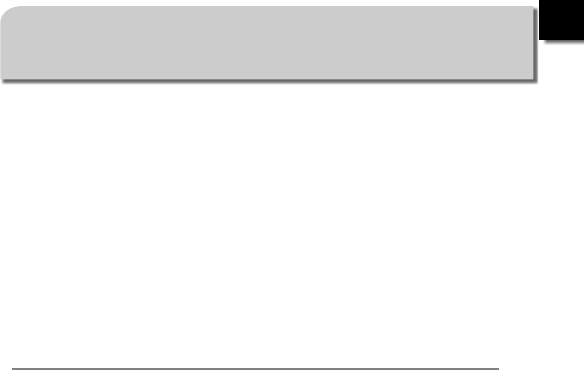
A-63
A
Shock resistant, Splashproof, Dustproof
Resistente a golpes, a salpicaduras y al polvo
Résistant au choc, étanche aux projections d’eau, étanche à la poussière
This camera is designed to be shock resistant, splashproof, and dustproof as described
below.
Esta cámara está diseñada para ser resistente a golpes, a salpicaduras y al polvo, según se
describe a continuación.
Cet appareil photo est conçu pour résister aux chocs, être étanche aux projections d’eau et
à la poussière comme décrit ci-dessous.
0 Shock resistant:
This camera has passed drop testing from a height of 2 meters/6.56 feet onto a plywood
(lauan material)*.
Based on CASIO test equivalent to MIL-Standard 810F Method 516.5-Shock.
(6 faces, 4 edges: Total of 10 drops.)
0Splashproof:
Splash proof equivalent to IEC/JIS Class 6 (IPX6) and Class 7 (IPX7). Underwater screen
touch operation and shutter button operation not supported.
0Dustproof:
Corresponds to IEC/JIS Protection Class 6 (IP6X) dustproofing.
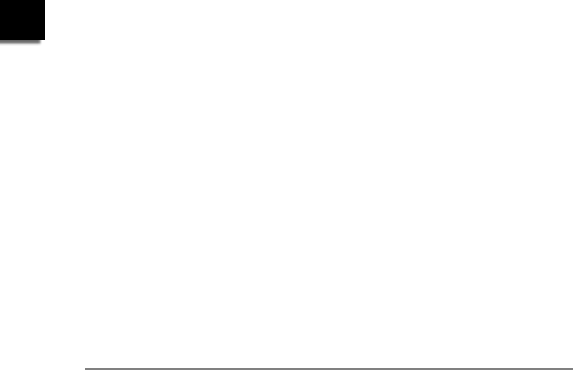
A-64
A* Though the camera is designed to withstand the effects of impact occurring during normal
daily use, very strong impact due to very rough handling such as throwing the camera or
dropping it from excessive heights can result in serious damage. Even if a drop does not
result in functional problems, it can cause scratching and other cosmetic damage to the
camera.
0 Resistente a golpes:
Esta cámara ha superado pruebas de caídas desde una altura de 2 metros/6,56 pies
sobre madera contrachapada (contrachapado decorativo)*.
Basado en las pruebas de CASIO equivalentes al estándar MIL 810F Método 516.5-Golpes
(6 frontales, 4 bordes: un total de 10 caídas).
0Resistente a salpicaduras:
Resistencia a salpicaduras equivalente a la Clase 6 (IPX6) y la Clase 7 (IPX7) de IEC/JIS.
Bajo el agua no es posible realizar operaciones en la pantalla táctil ni tampoco accionar el
botón disparador.
0Resistente al polvo:
Corresponde a la Clase 6 (IP6X) de protección de IEC/JIS de resistencia al polvo.
* A pesar de que la cámara está diseñada para resistir los efectos de los impactos que
pueden producirse durante un uso cotidiano normal, los impactos de gran potencia
provocados por una manipulación descuidada, como por ejemplo lanzar la cámara o
dejarla caer desde alturas excesivas, podría provocar daños graves. Hasta si una caída
no provoca problemas funcionales, podría ocasionar arañazos y otros daños estéticos en
la cámara.
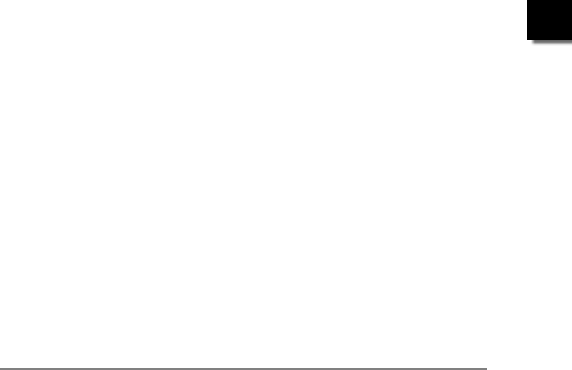
A-65
A
0 Résistant au choc:
Cet appareil photo a passé le test de chute depuis une hauteur de 2 mètres/6,5 pieds sur
du contreplaqué (Lauan)*.
Basé sur l’essai CASIO équivalent à la norme MIL-STD810F, méthode 516.5-choc.
(6 faces, 4 bords : 10 chutes en tout.)
0Étanche aux projections d’eau:
Étanchéité aux projections d’eau équivalente à la Classe 6 IEC/JIS (IPX6) et à la Classe 7
(IPX7). Opérations tactiles sous l’eau et opérations du déclencheur non prises en charge.
0Étanche à la poussière:
Correspond à la Classe 6 de protection IEC/JIS (IP6X) d’étanchéité à la poussière.
* Bien que l’appareil photo soit conçu pour résister aux effets d’un impact se produisant au
cours de l’utilisation quotidienne normale, un impact très puissant dû à une manipulation
brutale comme jeter l’appareil photo ou le faire tomber d’une hauteur excessive peut
entraîner de graves dégâts. Même si une chute ne provoque pas de problèmes
fonctionnels, elle peut entraîner des éraflures et d’autres dommages esthétiques.
IMPORTANT!
• The shock resistance, splashproofing, and dustproofing of this product are based on
CASIO test results, and do not constitute any guarantee that the product will perform, will
not be damaged, or will not malfunction under such conditions.
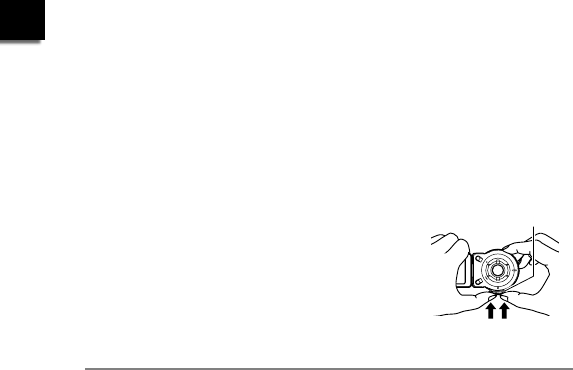
A-66
A¡IMPORTANTE!
• La resistencia a golpes, a salpicaduras y al polvo de este producto está basada en
los resultados de las pruebas de CASIO, y no constituyen ninguna garantía de que el
producto funcionará, no sufrirá daños, o no presentará fallos de funcionamiento bajo estas
condiciones.
IMPORTANT !
• La résistance au choc, l’étanchéité aux projections d’eau et à la poussière de ce produit
sont basées sur les résultats d’essai de CASIO et ne garantissent pas que le produit
fonctionnera, ne sera pas endommagé ou ne présentera pas de dysfonctionnements dans
de telles conditions.
.
.
Closing the camera’s [CARD] cover or [USB] cover
Closing the camera’s [CARD] cover or [USB] cover
When closing a cover, press down with your thumbs on
the left and right, applying equal force. Pressing down on
either end with one hand only may not close the cover
completely and leave one end out of position.
.
.
Cierre de la cubierta [CARD] o la cubierta
Cierre de la cubierta [CARD] o la cubierta
[USB] de la cámara
[USB] de la cámara
Al cerrar una cubierta, presione con los pulgares
colocándolos a izquierda y derecha, aplicando la misma
fuerza. Presionar uno de los dos extremos solo con una
mano podría no cerrar la cubierta por completo, y dejar
un extremo en una posición incorrecta.
[CARD] cover or [USB] cover
[CARD] cover or [USB] cover
Cubierta [CARD] o cubierta [USB]
Cubierta [CARD] o cubierta [USB]
Couvercle [CARD] ou couvercle [USB]
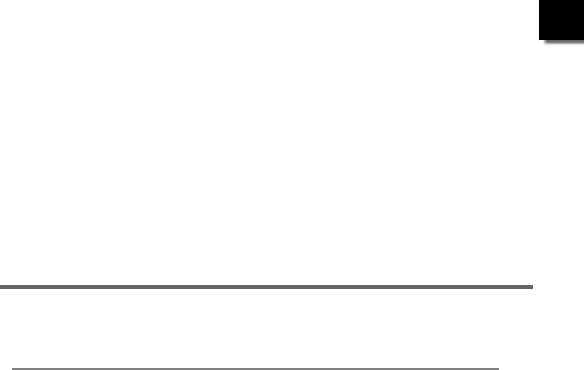
A-67
A
.
.
Fermer le couvercle [CARD] ou le couvercle [USB] de l’appareil photo
Fermer le couvercle [CARD] ou le couvercle [USB] de l’appareil photo
Pour fermer un couvercle, poussez avec le pouce sur la gauche et la droite avec la même
force. Si vous appuyez sur l’un des côtés d’une seule main, il se peut que le couvercle ne se
ferme pas complètement et qu’un des côtés ne soit pas en place.
The trademarks and registered trademarks shown below are used in an editorial fashion in the explanatory text of this
manual without trademark ™ or registered trademark ® symbols. No infringement on trademarks is intended.
• microSDXC Logo is a trademark of SD-3C, LLC.
• Adobe and Reader are either registered trademarks or trademarks of Adobe Systems Incorporated in the United
States and/or other countries.
• Android and Google Play are trademarks or registered trademarks of Google Inc.
• iPhone is a trademark of Apple Inc.
• App Store is a service mark of Apple Inc.
• iOS is a trademark or registered trademark of Cisco Systems, Inc. of the United States.
• The Bluetooth® word mark and logos are registered trademarks owned by Bluetooth SIG, Inc. and any use of such
marks by CASIO COMPUTER CO., LTD. is under license. Other trademarks and trade names are those of their
respective owners.
• Wi-Fi is a registered trademark of the Wi-Fi Alliance.
• EXILIM and EXILIM Link are registered trademarks or trademarks of CASIO COMPUTER CO., LTD.
• All other company or product names mentioned herein are registered trademarks or trademarks of their respective
companies.
En las explicaciones de este manual, las marcas comerciales y las marcas registradas mostradas debajo se utilizan
sin los respectivos símbolos de marca comercial ™ o marca registrada ®. No conlleva la intención de infringir ningún
derecho sobre marcas comerciales.
• El logotipo microSDXC es una marca comercial de SD-3C, LLC.
• Adobe y Reader son marcas registradas o bien marcas comerciales de Adobe Systems Incorporated en los Estados
Unidos y/u otros países.
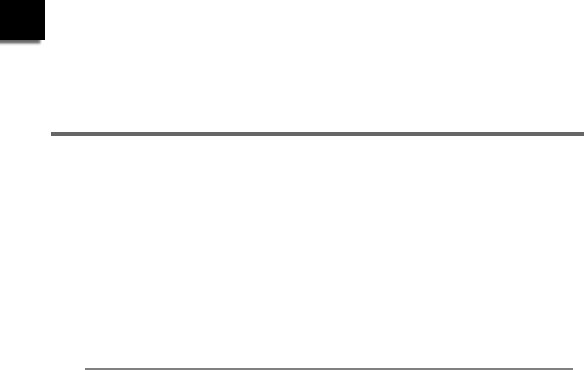
A-68
A• Android y Google Play son marcas comerciales o marcas comerciales registradas de Google Inc.
• iPhone es una marca comercial de Apple Inc.
• App Store es una marca de servicio de Apple Inc.
• iOS es una marca comercial o marca comercial registrada de Cisco Systems, Inc. en los Estados Unidos.
• La marca de la palabra Bluetooth® y los logotipos asociados son marcas comerciales registradas propiedad de
Bluetooth SIG, Inc., y todo uso de dichas marcas por parte de CASIO COMPUTER CO., LTD. se realiza bajo licencia.
El resto de marcas comerciales y nombres comerciales son propiedad de sus respectivos propietarios.
• Wi-Fi es una marca registrada de Wi-Fi Alliance.
• EXILIM y EXILIM Link son marcas registradas o marcas comerciales de CASIO COMPUTER CO., LTD.
• Todos los demás nombres de compañías o de productos mencionados en la presente son marcas registradas o
marcas comerciales de las respectivas compañías.
Les marques commerciales et les marques déposées suivantes sont utilisées de manière éditoriale dans ce manuel
sans les symboles de marques commerciales™ ou de marques déposées®. Il n’y a aucune intention de contrefaçon de
marques.
• Le logo microSDXC est une marque commerciale de SD-3C, LLC.
• Adobe et Reader sont soit des marques déposées soit des marques commerciales de Adobe Systems Incorporated
aux États-Unis et/ou dans d’autres pays.
• Android et Google Play sont des marques déposées ou non de Google Inc.
• iPhone est une marque de commerce d’Apple Inc.
• App Store est une marque de service d’Apple Inc.
• iOS est une marque déposée ou non de Cisco Systems, Inc. aux États-Unis.
• Le mot Bluetooth® et les logos sont des marques déposées détenues par Bluetooth SIG, Inc. et sont utilisés sous
licence par CASIO COMPUTER CO., LTD.. Les autres marques de commerce et noms commerciaux appartiennent à
leurs détenteurs respectifs.
• Wi-Fi est une marque déposée de Wi-Fi Alliance.
• EXILIM et EXILIM Link sont des marques déposées ou des marques de commerce de CASIO COMPUTER CO., LTD.
• Tous les autres noms de sociétés ou de produits mentionnés dans ce manuel sont soit des marques déposées soit
des marques commerciales de leurs sociétés respectives.
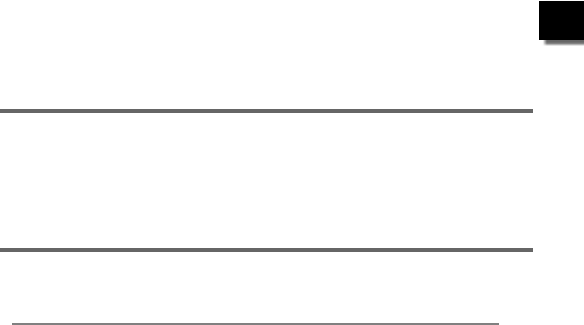
B-1
B
•
•
•
本基础参考为您提供使用相机所需的常用信息。有关详情,请参阅用户说明书,可以从以下网址下载 :
http://www.exilim.com/manual/
请注意,阅读用户说明书之前必须安装 Adobe Reader。如果无法打开显示 PDF 格式的用户说明书,请
咨询 CASIO 服务中心。
• 请注意,用户说明书可能并不适用于所有语言。如果您不能找到自己本国语言的用户说明书,请使
用其他语言的版本。
• 请务必将所有用户文件妥善保管以便日后需要时查阅。
• 本说明书中显示的屏幕截图均为英文。但在使用相机时,您可以根据需要选择其他显示语言。
본 기본 조작 설명서에서는 카메라를 사용하는 데 필요한 일반적인 정보를 제공합니다. 자세한
내용은 사용설명서를 참조하십시오. 사용설명서는 다음 웹사이트에서 다운로드할 수 있습니다:
http://www.exilim.com/manual/
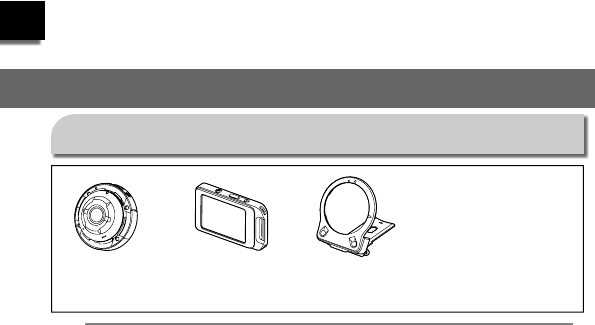
B-2
B
控制器
컨트롤러
铰链装置
힌지 유닛
相机
카메라
快速入門 开始 시작하기
사용설명서를 보려면 Adobe Reader를 설치해야 합니다. 사용설명서를 PDF 형식으로 열 수 없는 경우
CASIO 서비스 센터로 문의해 주십시오.
• 사용설명서는 모든 언어로 제공되지 않을 수 있습니다. 모국어로 사용설명서를 찾을 수 없는
경우에는 다른 언어의 버전을 사용해 주십시오.
• 만약을 대비하여 사용설명서 등은 소중히 보관해 주십시오.
• 본 사용설명서의 모든 화면 사진은 영어판입니다. 단, 본 카메라에서는 희망에 따라 다른 표시
언어를 선택할 수 있습니다.
配件 / 附件 / 액세서리
EX-FR10 EX-FR10CT
•
• 铰链装置预装在相机上。
• 힌지 유닛은 카메라에 사전
부착된 상태로 출고됩니다.
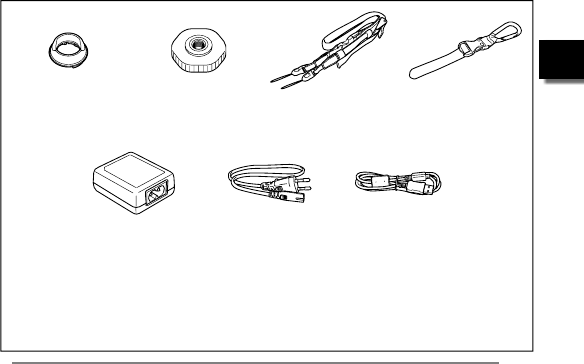
B-3
B
AD-C53U
*
* 电源线插头的形状因相机销售的国家或地区而异。
* 전원 코드 플러그의 모양은 카메라가 판매되는 국가 및 지역에 따라 다릅니다.
镜头罩
렌즈 후드
USB-AC 适配器
USB-AC 어댑터
三脚架螺母
삼각대 나사
电源线 *
전원 코드*
脖带
넥 스트랩
Micro USB 电缆
마이크로 USB 케이블
扣环配带
카라비너 스트랩
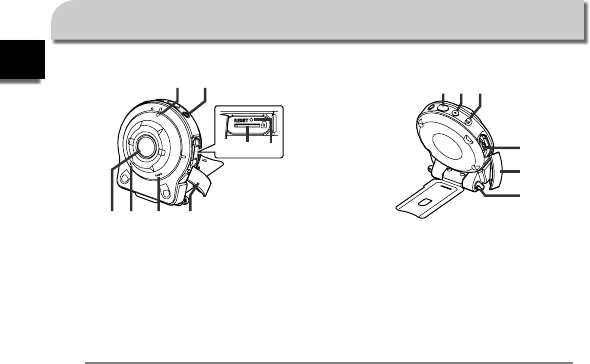
B-4
B
bm
9bkbl
bn
bo
5678
1 2
43
相機
1
2p
3
4
5
6
7
8
9
bk 0
bl
bm
bn
bo
一般指南 / 一般指南 / 일반 가이드
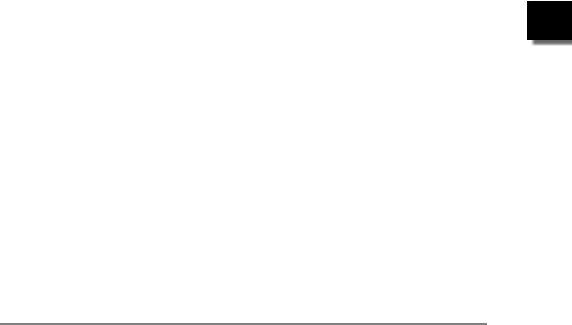
B-5
B
相机
1操作灯
2[p](电源)
3存储卡槽
4[RESET] 钮
5[CARD] 盖
6扬声器
7麦克风
8镜头
9快门钮
bk [0](动画)
bl [FREE] 杆
bm [USB] 端口
bn [USB] 盖
bo 带孔
카메라
1작동 램프
2[p] (전원)
3메모리 카드 슬롯
4[RESET] 버튼
5[CARD] 커버
6스피커
7마이크로폰
8렌즈
9셔터 버튼
bk [0] (동영상)
bl [FREE] 레버
bm [USB] 포트
bn [USB] 커버
bo 스트랩 구멍
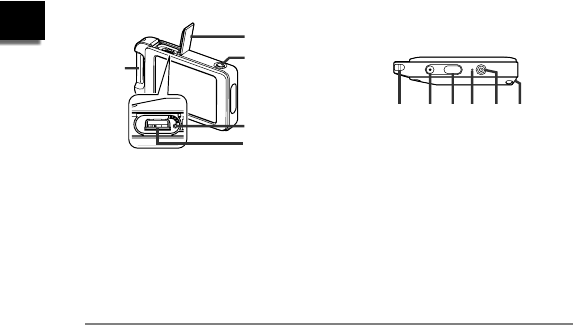
B-6
B
cl cm cn co cpck
bp
br
bs
bt bq
控制器
bp
bq
br
bs
bt
ck
cl 0
cm
cn
co p
cp
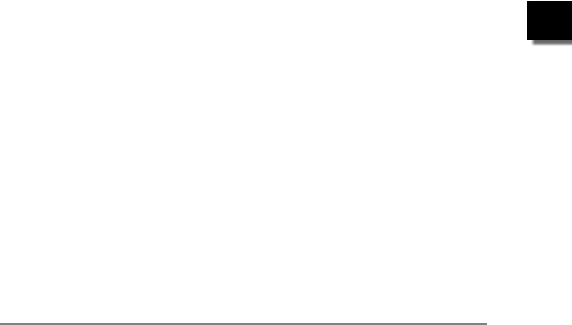
B-7
B
控制器
bp [USB] 盖
bq [RELEASE] 钮
br [RESET] 钮
bs [USB] 端口
bt 扣环配带固定条
ck 带孔
cl [0](动画)
cm 快门钮
cn 操作灯
co [p](电源)
cp 铰链装置槽
컨트롤러
bp [USB] 커버
bq [RELEASE] 버튼
br [RESET] 버튼
bs [USB] 포트
bt 카라비너 스트랩 연결 바
ck 스트랩 구멍
cl [0] (동영상)
cm 셔터 버튼
cn 작동 램프
co [p] (전원)
cp 힌지 유닛 슬롯
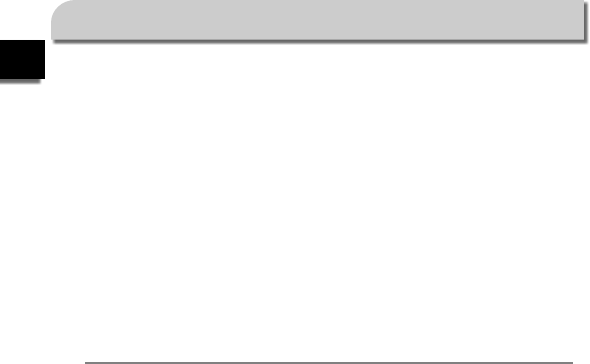
B-8
B
根据您的特定需要,您可以通过安装铰链装置
来配置相机,该装置可连接控制器以及其他附
件和选配附件。您可以通过此方式来配置相机,
以适合您的特定需要。
컨트롤러와 함께 제공되었거나 별매 제품인
연결 장치를 장착하기 위해 사용할 수 있는
힌지 유닛을 연결하여 카메라를 구체적인
필요에 맞게 구성할 수 있습니다. 카메라를
사용자의 필요에 맞게 구성할 수 있습니다.
重要﹗
•
•
重要!
• 切勿在显示屏表面施加重力。否则会将其损坏。
• 切勿用手指触摸镜头。镜头上的指印、灰尘和
其他异物会影响相机的正常操作。用吹风机或
其他方法吹掉镜头或闪光灯窗口上的灰尘或脏
物,然后用柔软的干布轻拭。
중요!
• 모니터 화면 표면에 강한 압력을 가하지
마십시오. 모니터 화면이 손상될 우려가
있습니다.
• 손으로 렌즈를 만지지 마십시오. 렌즈 표면에
손 얼룩, 먼지, 기타 이물질이 묻으면 카메라가
정상으로 작동하지 않을 수 있습니다. 블로어
또는 기타 도구를 사용해 렌즈와 플래시
창에 먼지가 묻어 있지 않도록 관리해 주고
부드러운 마른 천으로 조심스럽게 닦아
주십시오.
使用配件 / 使用附件 / 연결 장치 사용
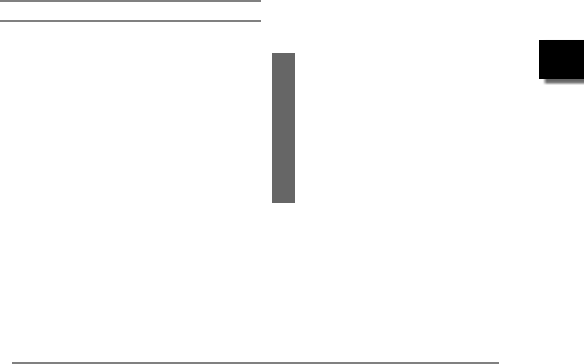
B-9
B
控制器 / 控制器 / 컨트롤러
可以为相机安装控制器,并将其作为普通相机
使用。
컨트롤러를 카메라에 연결하고 카메라를
일반 카메라로 사용할 수 있습니다.
.
.
安裝控制器
安裝控制器
.
.
安装控制器
安装控制器
.
.
컨트롤러 장착 방법
컨트롤러 장착 방법
1
將相機鏡頭指向與控制器顯示屏相同的方
向後,將絞鏈單元滑入控制器的絞鏈單元
插槽。
首先将相机镜头与控制器显示屏对准同一
方向,然后将铰链装置滑入控制器铰链装
置槽内。
카메라 렌즈가 컨트롤러의 모니터
화면과 같은 방향을 가리키는 상태에서
힌지 유닛을 컨트롤러의 힌지 유닛
슬롯으로 슬라이드시킵니다.
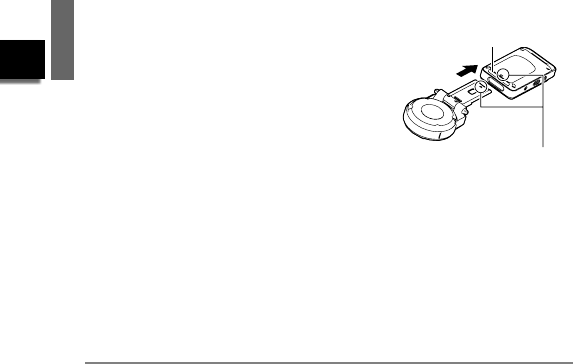
B-10
B
2
推入絞鏈單元,直到聽見發出喀嚓聲。
推入铰链装置,直到其发出咔哒声就位为
止。
힌지 유닛이 소정의 위치에서 딸칵하고
걸릴 때까지 힌지 유닛을 누릅니다.
铰链装置槽
힌지 유닛 슬롯
2 8
将铰链装置末端的 2标记对准紧邻铰链装置槽的 8
标记。
힌지 유닛의 끝 부분에 있는 2번을 힌지 유닛 슬롯
옆의 8번과 맞춥니다.
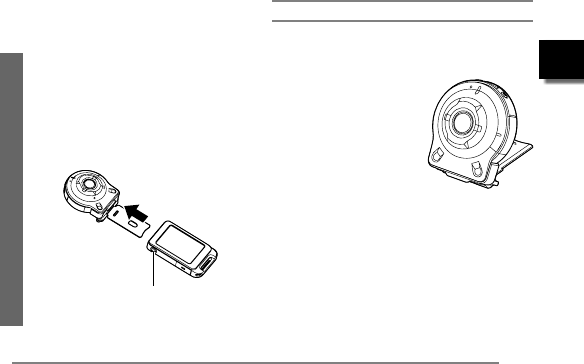
B-11
B
.
.
卸除控制器
卸除控制器
.
.
分离控制器
分离控制器
.
.
컨트롤러 분리 방법
컨트롤러 분리 방법
1
在按下控制器的 [RELEASE] 鈕時,將控制
器從相機中拉出。
按住控制器的 [RELEASE] 钮,同时将其从
相机上分离。
컨트롤러의 [RELEASE] 버튼을 누르고
있는 상태에서 카메라에서 컨트롤러를
당겨서 빼냅니다.
[RELEASE] 钮
[RELEASE] 버튼
絞鏈單元 / 铰链装置 / 힌지 유닛
.
.
將絞鏈單元當成支架使用
將絞鏈單元當成支架使用
.
.
将铰链装置作为支架使用
将铰链装置作为支架使用
.
.
힌지 유닛을 스탠드로 사용하려면
힌지 유닛을 스탠드로 사용하려면
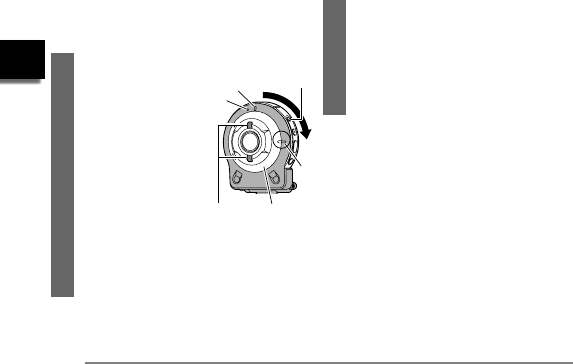
B-12
B
.
.
將拍攝方向變更 90 度
將拍攝方向變更 90 度
.
.
将拍摄方向旋转 90 度
将拍摄方向旋转 90 度
.
.
촬영 방향을 90 도씩 변경하려면
촬영 방향을 90 도씩 변경하려면
1
在下拉相機上的 [FREE]
桿時,順時針旋轉相機
90 度直到聽見喀嚓聲。
•
•
向下压相机 [FREE] 杆的
同时将相机顺时针旋转
90 度,直到听到咔哒声
为止。
• 将相机操作灯与铰链
装置上的 C 标记对齐。
• 镜头环上的灰色标线表明正在拍摄的图
像的方向。
C
灰色
회색
[FREE] 杆
[FREE] 레버
镜头环
렌즈 고리
B
A
1
카메라의 [FREE] 레버를 아래로
잡아당기면서“딸칵”소리가 들릴
때까지 카메라를 시계 방향으로 90도
돌립니다.
• 카메라의 작동 램프를 힌지 유닛의 C
마크와 맞춥니다.
• 렌즈 고리의 회색선은 촬영 이미지의
방향을 나타냅니다.
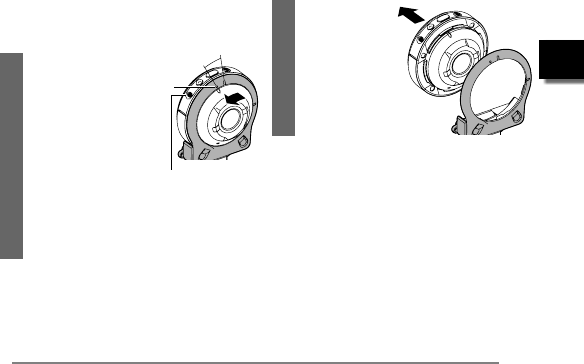
B-13
B
.
.
從相機中取出絞鏈單元
從相機中取出絞鏈單元
.
.
从相机上拆下铰链装置
从相机上拆下铰链装置
.
.
카메라에서 힌지 유닛을 제거하려면
카메라에서 힌지 유닛을 제거하려면
1
在下拉相機上的 [FREE]
桿時,逆時針旋轉相機
約 15 度,直到操作指
示燈對準絞鏈單元上的
A 記號。
向下压相机 [FREE] 杆
的同时将相机逆时针旋
转约 15 度,直到其操
作灯与铰链装置上的 A
标记对齐为止。
카메라의 [FREE] 레버를
당겨내리면서 작동 램프가 힌지 유닛의
A 마크와 일치할 때까지 약 15도 반시계
방향으로 카메라를 돌립니다.
[FREE] 杆
[FREE] 레버
A
2
從相機中取出絞
鏈單元。
从相机上拆下铰
链装置。
카메라에서
힌지 유닛을
제거합니다.
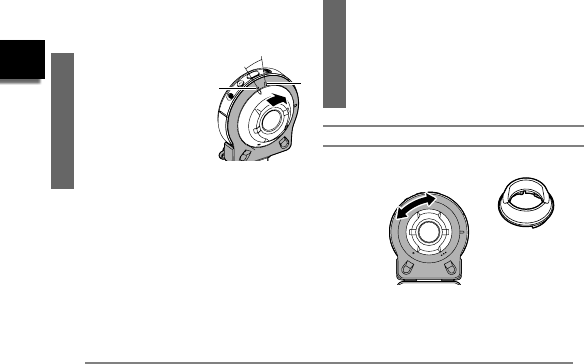
B-14
B
.
.
在相機上安裝絞鏈單元
在相機上安裝絞鏈單元
.
.
在相机上安装铰链装置
在相机上安装铰链装置
.
.
카메라에 힌지 유닛을 장착하려면
카메라에 힌지 유닛을 장착하려면
1
將相機的操作指示燈
對準絞鏈單元上的 A
記號。
将相机操作灯与铰链
装置上的 A 标记对
齐。
카메라의 작동
램프를 힌지 유닛의
A 마크와 맞춥니다.
AB
2
順時針旋轉相機約 15 度,直到操作指示
燈對準絞鏈單元上的 B 記號。
将相机顺时针旋转约 15 度,直到其操作
灯与铰链装置上的 B 标记对齐为止。
작동 램프가 힌지 유닛의 B 마크와
일치할 때까지 약 15도 시계 방향으로
카메라를 돌립니다.
鏡頭罩 / 镜头罩 / 렌즈 후드
安装
부착
分离
분리
镜头罩
렌즈 후드
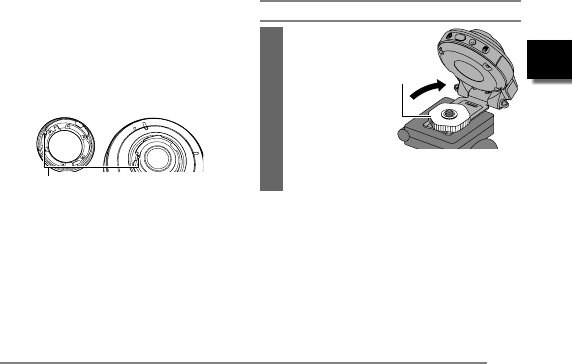
B-15
B
如果镜头上存在干扰光,则逆时针旋转镜头环
将其分离,然后安装镜头罩。
렌즈에 필요 없는 빛이 비추면 렌즈 고리를
반시계 방향으로 돌려서 분리한 후 렌즈
후드를 부착합니다.
• 8
2
• 安装镜头罩或镜头环时,将相机上的 8标
记与镜头罩或镜头环上的 2对齐。
• 렌즈 후드나 렌즈 고리를 부착할 때는
카메라의 8번을 렌즈 후드 또는 렌즈
고리의 2번에 맞춥니다.
三腳架螺帽 / 三脚架螺母 / 삼각대 나사
1
使用三腳架螺
帽固定三腳架
( 市售 ) 與絞
鏈單元。
利用三脚架螺母将
三脚架(市售)与
铰链装置紧固连
接。
삼각대 너트를
사용하여 (시중에서 판매하는) 삼각대를
힌지 유닛에 고정합니다.
三脚架螺母
삼각대 나사
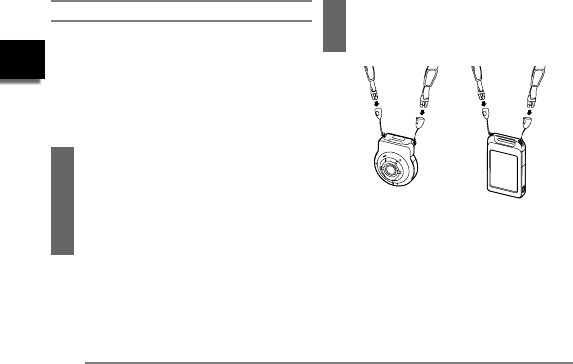
B-16
B
配帶 / 配带 / 손잡이 끈
.
.
頸帶
頸帶
.
.
脖带
脖带
.
.
넥 스트랩
넥 스트랩
脖带可连接至相机或控制器。
넥 스트랩을 카메라 또는 컨트롤러에 연결할
수 있습니다.
1
取下配帶上的扣鈕並將配帶安裝在相機或
控制器上的兩個帶孔。
从配带上拔下带扣,并将配带穿入相机或
控制器的两个带孔中。
스트랩에서 버클을 분리하고, 스트랩을
카메라 또는 컨트롤러의 스트랩 구멍
2개에 끼웁니다.
2
裝回扣鈕。
装回带扣。
버클을 교체합니다.
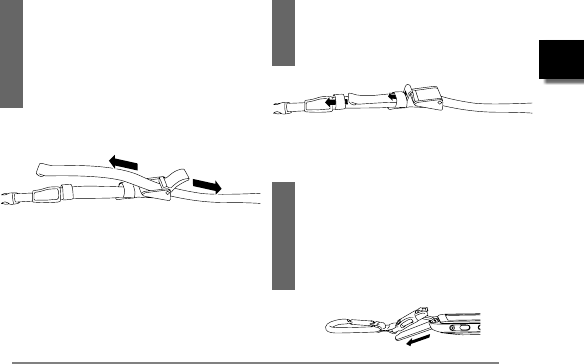
B-17
B
3
使用調整器來調整配帶長度,然後將調整
器固定到位。
利用调节器调节配带长度,然后在适当位
置固定调节器。
조절 장치를 사용하여 스트랩 길이를
조절한 후 조절 장치를 그 자리에
고정시킵니다.
减短
짧게
延长
길게
4
將配帶的末端穿過綁帶。
将配带末端穿入条带。
스트랩 끝 부분을 밴드 사이로
통과시킵니다.
.
.
扣環配帶
扣環配帶
.
.
扣环配带
扣环配带
.
.
카라비너 스트랩
카라비너 스트랩
1
將扣環配帶穿過控制器的扣環配帶配件
列。
将扣环配带的带子绕过控制器的扣环配带
固定条。
카라비너 스트랩 벨트를 컨트롤러의
카라비너 스트랩 연결 바를 둘러싸도록
돌려서 통과시킵니다.
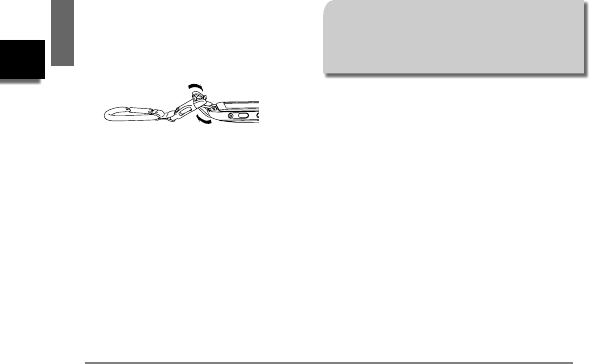
B-18
B
2
將配帶穿過扣鈕並固定。
将带子穿过带扣并将其紧固。
벨트를 버클 사이로 통과시켜
고정합니다.
使用觸控板
使用触摸屏
터치 패널 사용 방법
相机的显示屏为触摸屏。这表示您可以通过手
指触摸屏幕来执行以下操作。
카메라의 모니터 화면은 터치 패널입니다.
손가락으로 화면을 터치해 다음 조작을
수행할수 있습니다.
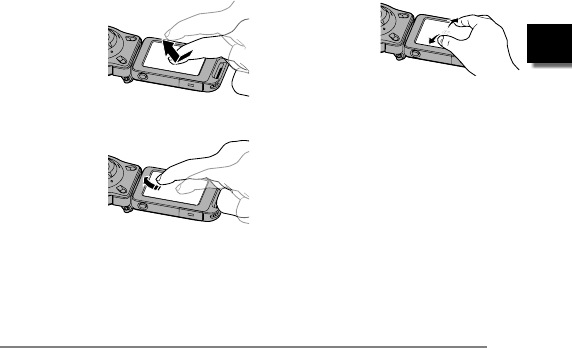
B-19
B
觸碰 / 点触 / 누르기
用手指短暂点触屏
幕。
손가락으로 화면을
누릅니다.
拖曳 / 拖曳 / 이동
用手指按住屏幕并
向上、下、左或右
拖拽。
손가락을 화면에 대고 상하좌우로
이동합니다.
張開 / 伸展 / 확대
用拇指和食指按住
屏幕,然后将它们
伸展开。
엄지와 검지를 화면에 대고 두 손가락을
펼칩니다.
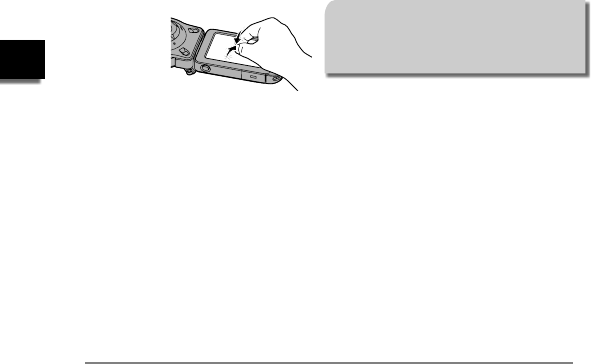
B-20
B
合攏 / 合拢 / 축소
用拇指和食指按住
屏幕,然后将它们
合拢。
엄지와 검지를 화면에 대고 두 손가락을
모읍니다.
重要﹗
•
重要!
• 切勿使用尖锐或坚硬的物体进行屏幕操作。否
则会损坏屏幕。
중요!
• 끝이 뾰족하거나 딱딱한 물건을 사용해 화면
조작을 하지 마십시오. 화면이 손상될 우려가
있습니다.
電池充電
电池充电
전지 충전하기
相机和控制器均配有内置式可充电锂离子电
池。
购买相机时电池并未充电,因此需要在使用前
对相机和控制器进行充电。
카메라와 컨트롤러에는 리튬 이온 충전지가
각각 내장되어 있습니다.
카메라를 구입할 때는 전지가 충전되어 있지
않으므로 카메라와 컨트롤러를 사용하기
전에 모두 충전해야 합니다.
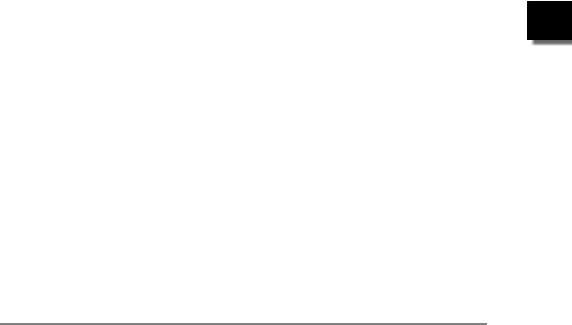
B-21
B
•插入家用電源插座充電
14
•
•透過電腦的 USB 連接埠充電
45
•
可以使用以下两种方法之一对相机电池充电。
• 通过家用电源插座充电
相机和控制器电源关闭时,按下图所示顺序
连接。(图示中的步骤 1至4
(第 B-22 页))
• 完全充电需 135 分钟左右。
• 通过电脑 USB 端口充电
相机和控制器电源关闭时,按下图所示顺序
连接。(图示中的步骤 4和5
(第 B-22 页))
• 完全充电需 150 分钟左右。
다음 2가지 방법으로 카메라 전지를
충전시킬 수 있습니다.
• 가정용 전원 콘센트를 통한 충전
카메라와 컨트롤러의 전원이 꺼져
있는 상태에서 아래 표시된 순서대로
연결합니다. (그림에 나와 있는 순서 1~4
(B-22페이지))
• 만충전이 되려면 약 135분 정도
소요됩니다.
• 컴퓨터의 USB 포트를 통한 충전
카메라와 컨트롤러의 전원이 꺼져
있는 상태에서 아래 표시된 순서대로
연결합니다. (그림에 나와 있는 순서 4과
5(B-22페이지))
• 만충전이 되려면 약 150분 정도
소요됩니다.
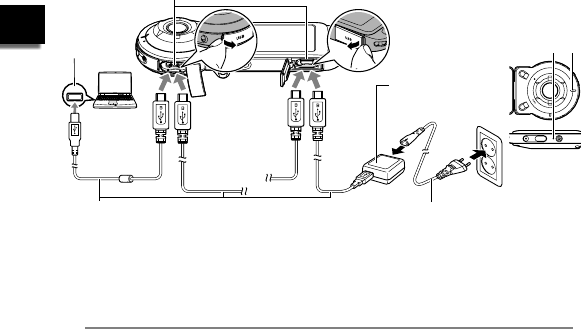
B-22
B
•
• 将相机和控制器与 USB-AC 适配器分开时,务必先拔下相机和控制器一端的插头。
• USB-AC 어댑터를 카메라와 컨트롤러에서 분리할 때는 반드시 카메라와 컨트롤러를 먼저 분리하십시오.
操作灯 ( 红色 :正在充电 /
熄灭 :完全充电 )
작동 램프 (적색: 충전 중 /
꺼짐: 만충전)
USB
(AD-C53U)
USB-AC 适配器
USB-AC 어댑터
电源线
전원 코드
Micro USB 电缆(相机随附)
마이크로 USB 케이블 (카메라와 함께 제공)
USB 端口
USB포트
USB 端口
USB포트
1
4
5
2
3
4
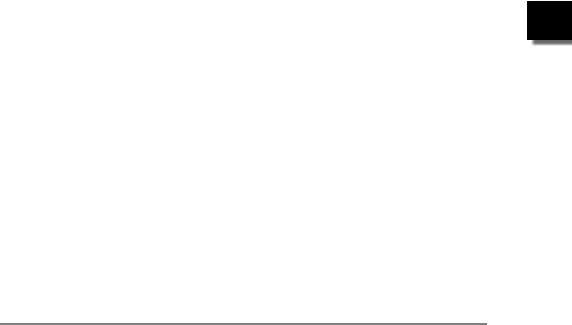
B-23
B
重要﹗
•
•
•
•
•
重要!
• 本型号仅可通过 USB 2.0 规格的 USB 端口进行
充电。
• USB 充电设备和电源设备有固定标准。如果使
用质量不佳的设备或未达到标准的设备,可能
会导致相机功能失常或故障。
• 如果使用的电脑由您个人组装或改装,将不保
证正常操作。即使使用市售的电脑, 某些 USB
端口的规格也可能导致无法通过 USB 电缆充电。
• 切勿将电源线用于其他设备。
• 如果在相机 / 控制器已耗尽的情况下五天左右不
对相机供电,日期和时间将会重置为初始默认
值。下一次在恢复电量后打开相机 / 控制器时,
将会出现一条信息,提示您配置时间和日期设
定。此时,请配置日期和时间设定。
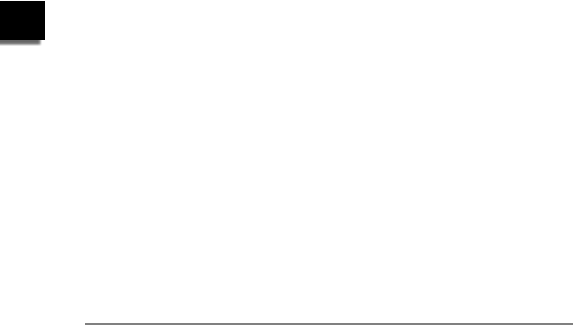
B-24
B
중요!
• 이 모델은 USB 2.0 사양의 USB 포트를
통해서만 충전할 수 있습니다.
• USB 충전 장치와 전원 공급 장치는 지정된
표준에 부합해야 합니다. 저급 장치나 표준에
미달하는 장치를 사용할 경우 카메라 고장
및/또는 오류가 발생할 수 있습니다.
• 사용자가 직접 조립하거나 개조한 컴퓨터를
사용할 경우 작동을 보장할 수 없습니다. 상용
컴퓨터를 사용하는 경우에도 특정 USB 포트
사양으로 인해 USB 케이블을 통해 충전하지
못할 수도 있습니다.
•
전원 코드를 다른 장치에 사용하지 마십시오.
•
전지가 완전 방전된 카메라와 컨트롤러를
약 5일 동안 방치하면 날짜 및 시간이 초기
기본값으로 재설정됩니다. 전지를 충전한 후에
카메라와 컨트롤러를 다시 켜면 시간과 날짜
설정을 구성하라는 내용의 메시지가 나타납니다.
이러한 메시지가 표시되면 날짜와 시간 설정을
구성하십시오.
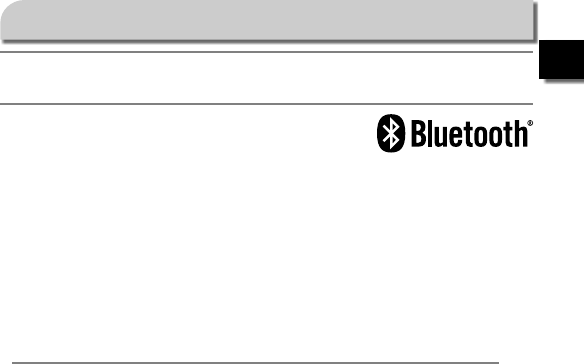
B-25
B
開機和關機 / 打开和关闭电源 / 전원 켜기 및 끄기
相機控制器無線連線 (藍牙(Bluetooth))
相机和控制器的无线连接 (蓝牙(Bluetooth))
카메라와 컨트롤러의 무선 연결 (블루투스(Bluetooth))
相机和控制器通过蓝牙 (Bluetooth) 无线技术连接进行通讯。进行蓝牙无线技术连接所需的“配
对”操作时,相机和控制器在均已打开的情况下将自动互相连接。请注意,此连接在相机与控
制器间距过远,或相机与智能手机之间建立无线局域网连接时将断开。在蓝牙无线技术连接通
讯信息丢失后,控制器将在预设的时间后关闭。相机将保持开启,因此可以通过按下其快门钮
拍摄影像。
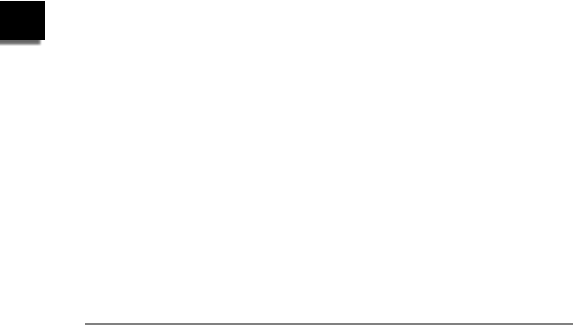
B-26
B
카메라와 컨트롤러는 블루투스(Bluetooth)무선 기술 연결을 통해 통신합니다. 블루투스 무선
기술 연결에 필요한“페어링”작업을 수행한 후에 카메라와 컨트롤러를 켜면 항상 자동으로
서로 연결됩니다. 카메라와 컨트롤러의 거리가 너무 멀어지거나 카메라와 스마트폰이 무선
LAN을 통해 연결되면 카메라와 컨트롤러의 연결이 끊어집니다. 블루투스 무선 기술 연결이
끊긴 후에 사전 설정된 시간이 경과하면 컨트롤러가 자동으로 꺼집니다. 카메라는 계속 켜져
있으므로 셔터 버튼을 눌러 이미지를 촬영할 수 있습니다.
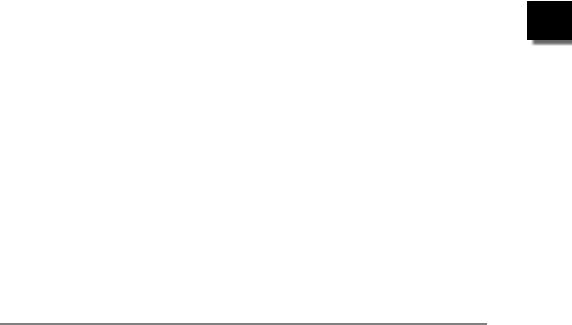
B-27
B
重要﹗
•
重要!
• 相机具有内置式蓝牙无线技术通讯功能。
切勿在飞机上或其他限制无线数据传输的地点操作相机(包括相机的独立操作)。
중요!
• 카메라에는 블루투스 무선 기술 통신 기능이 내장되어 있습니다.
항공기 기내 또는 기타 무선 데이터 통신이 제한된 장소에서 카메라 작동(카메라 단독 작동
포함)을 삼가십시오.
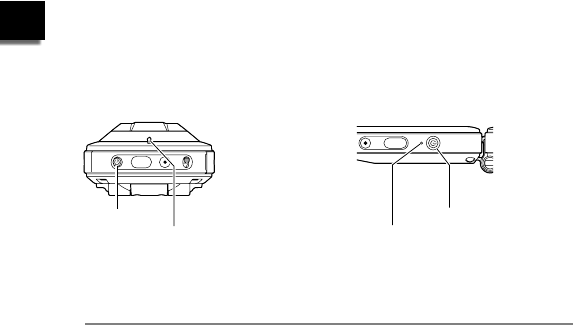
B-28
B
.
.
開啟電源
開啟電源
.
.
打开电源
打开电源
.
.
전원 켜기
전원 켜기
为了能够使用相机和控制器,需要打开其电源。
카메라와 컨트롤러를 사용하려면 전원을 켜야 합니다.
相機 / 相机 / 카메라
p
按[
p](电源)。
[p] (전원)을 누릅니다.
控制器 / 控制器 / 컨트롤러
p
按[
p](电源)。
[p] (전원)을 누릅니다.
p
[p](电源)
[p] (전원)
操作灯
작동 램프
p
[p](电源)
[p] (전원)
操作灯
작동 램프
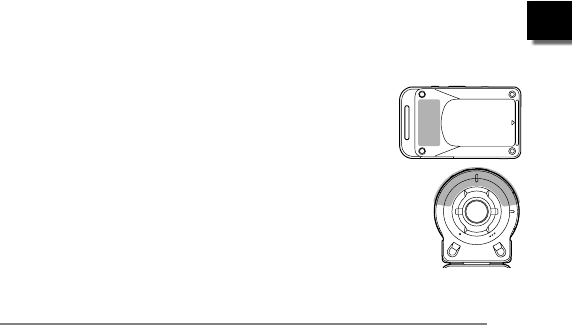
B-29
B
•
•
•
•
•
•
–
–
–
–
–
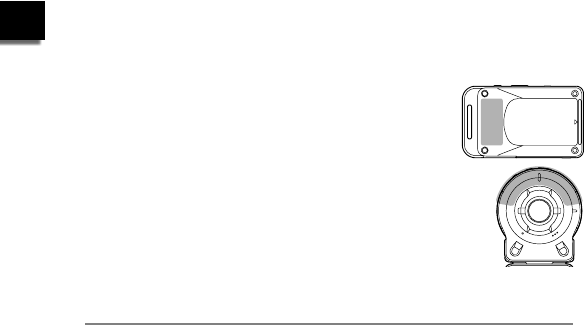
B-30
B
• 打开相机电源会使相机和控制器操作灯变为绿色,并在相机和控制器之间自动开始进行建立
蓝牙无线技术连接的操作。控制器上会出现一幅影像,这时可以进行拍摄。
• 相机和控制器之间的连接受到其方向以及彼此之间距离的影响。
• 利用控制器快门钮拍摄的最大距离约为 10 米。
在控制器显示屏上查看影像的最大距离约为 5 米。
• 当连接信号较弱时,控制器操作灯将闪烁绿色。通讯状况很差的情况下在控制器上进行操作
时,相机响应可能非常缓慢。在此情况下,应尝试调整相机和控制器的方向和间距。
• 如果相机与控制器的间距过大或相机在休眠方式下通讯状况很差时,连接可能中断。
• 请注意下列事项,以确保相机和控制器之间的稳定通讯。
– 将控制器竖直放置,使其显示屏处于横向(水平)方向。
– 确保无任何物品在印有商标和文字的控制器背面形成阻碍。
– 将控制器背面对准相机。
– 确保无任何物品在相机镜头环周围形成阻碍。
– 确保在相机和控制器之间不存在障碍物。
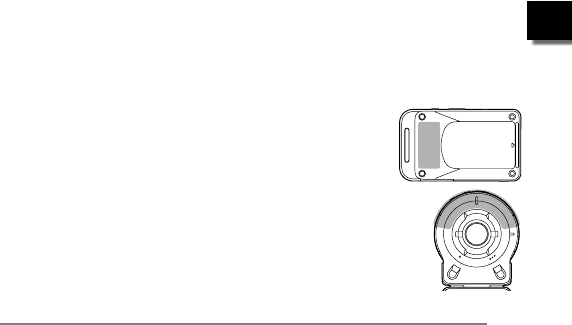
B-31
B
• 카메라를 켜면 카메라와 컨트롤러의 작동 램프가 초록색으로 켜지고 카메라와 컨트롤러를
블루투스 무선 기술로 연결하는 동작이 자동으로 시작됩니다. 이미지가 컨트롤러에
표시되고, 촬영할 수 있게 됩니다.
• 카메라와 컨트롤러의 연결 상태는 두 기기의 방향과 거리에 좌우됩니다.
• 컨트롤러의 셔터 버튼을 사용해서 촬영할 수 있는 최대 거리는 약 10미터입니다.
컨트롤러의 모니터 화면으로 이미지를 볼 수 있는 최대 거리는 약 5미터입니다.
• 연결 상태가 좋지 않으면 컨트롤러 작동 램프가 초록색으로 깜빡입니다. 연결 상태가 좋지
않을 때 컨트롤러에서 작동을 수행하면 카메라의 반응이 느릴 수 있습니다. 이런 경우에는
카메라와 컨트롤러의 방향과 거리를 조정해 보십시오.
• 카메라가 절전 모드에 있을 때 카메라와 컨트롤러 사이의 거리가 멀어지거나 통신 상태가
나빠질 경우 연결이 끊어질 수 있습니다.
• 아래 주의사항을 참고하여 카메라와 컨트롤러 사이에 안정적인
통신이 이루어지도록 하십시오.
– 화면이 가로(수평) 방향이 되도록 하여 컨트롤러를 똑바로
놓습니다.
– 로고와 텍스트가 인쇄된 컨트롤러의 뒤쪽을 가로막는 장애물이
없는지 확인합니다.
– 컨트롤러 뒤쪽이 카메라를 향하게 합니다.
– 카메라 렌즈 고리 주변을 가로막는 장애물이 없는지 확인합니다.
– 카메라와 컨트롤러 사이의 연결 경로에 장애물이 없는지
확인합니다.
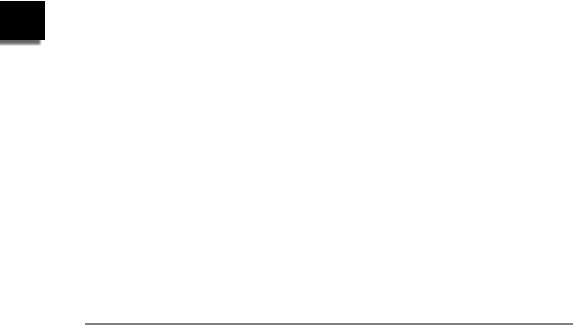
B-32
B
.
.
關閉電源
關閉電源
.
.
关闭电源
关闭电源
.
.
전원 끄기
전원 끄기
p
•
在相机或控制器上,按住 [p](电源)。
• 关闭相机电源将使控制器在约 5 分钟后自动关闭。
카메라 또는 컨트롤러의 [p] (전원) 버튼을 길게 누릅니다.
• 카메라 전원을 끄면 약 5분 후에 컨트롤러 전원이 자동으로 꺼집니다.
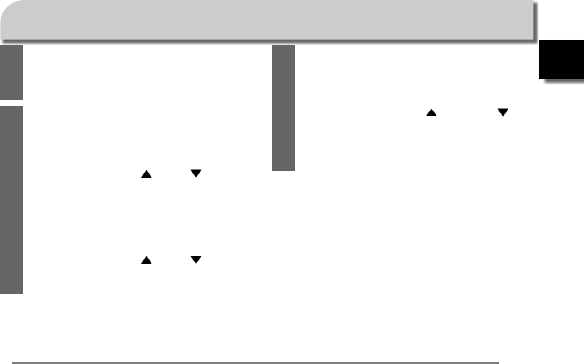
B-33
B
1
打開相機與控制器電源。
打开相机和控制器电源。
카메라와 컨트롤러의 전원을 켭니다.
2
觸碰選擇顯示的項目。
12
3
•
•
点触选择显示的项目。
1显示语言,
2日期格式,
3日期 / 时间
• 若要设定日期和时间,请点触要更改的
数值,然后点触“ ”或“ ”更改当
前所选的数值。
• 完成设定时,点触“采用”。
2
표시된 항목을 터치해서 선택합니다.
1 표시 언어, 2 날짜 형식,
3 날짜/시간
• 날짜와 시간을 설정하려면 변경하려는
값을 터치한 다음 “ ” 또는 “ ”
를 터치해 현재 선택된 값을
변경하십시오.
• 설정이 완료되면 “적용”를
터치합니다.
初始設定 / 初始设定 / 초기 설정
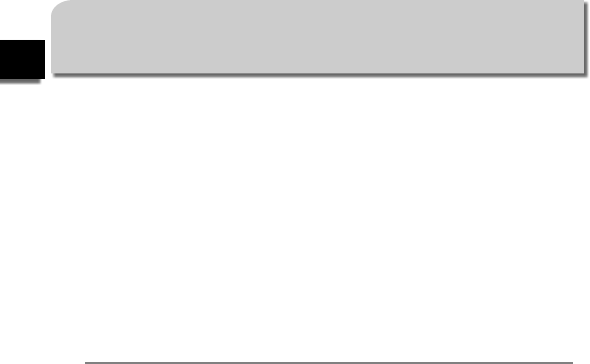
B-34
B
使用市售記憶卡
使用市售的存储卡
시판용 메모리 카드 사용하기
•
•
本相机具有内藏存储器,足以存储几幅快照或
一个短动画。您需要购买存储卡来增加存储量。
• 储存在内藏存储器的快照和动画无法复制到
存储卡。
以下是支持的存储卡。(截至2014年7月)
- microSD 存储卡
- microSDHC 存储卡
- microSDXC 存储卡
• 本相机支持使用以下类型和容量的 microSD
存储卡 :最大 2GB 的 microSD 存储卡,2GB
至 32GB 的 microSDHC 存储卡,32GB 至
2TB 的 microSDXC 存储卡。请注意,即使所
用的卡符合以上容量和类型要求,也不保证
本相机一定可以使用此种卡。
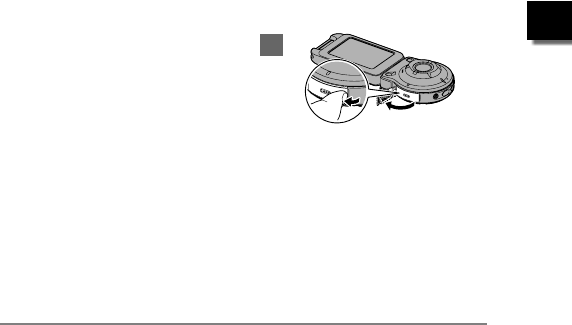
B-35
B
카메라에는 내장 메모리가 있어 몇 장의
스냅사진이나 짧은 동영상을 충분히 저장할
수 있습니다. 용량을 늘리려면 메모리 카드를
구입해야 합니다.
• 내장 메모리에 저장된 스냅사진과
동영상은 메모리 카드에 복사할 수
없습니다.
다음은 지원되는 메모리 카드입니다.
(2014년 7월 현재)
- microSD 메모리 카드
- microSDHC 메모리 카드
- microSDXC 메모리 카드
• 이 카메라에서 지원하는 microSD 메모리
카드의 형식 및 용량은 다음과 같습니다:
microSD 메모리 카드(최대 2GB), microSDHC
메모리 카드(2GB ~ 최대 32GB), microSDXC
메모리 카드(32GB ~ 최대 2TB). 어떠한
특정 카드가 위의 용량 및 형식 요건을
충족한다고 해도 해당 카드를 이 카메라와
함께 사용할 수 있음을 보장하지는
않습니다.
1
.
.
插入記憶卡
插入記憶卡
.
.
插入存储卡
插入存储卡
.
.
메모리 카드 삽입
메모리 카드 삽입
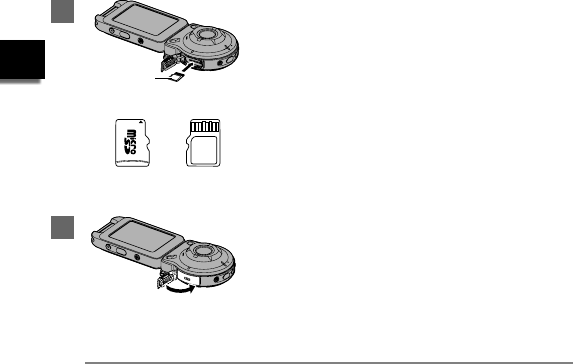
B-36
B
2
3
存储卡(背面)
메모리 카드 (뒷면)
背面
뒷면
正面
앞면
.
.
格式化記憶卡
格式化記憶卡
.
.
格式化存储卡
格式化存储卡
.
.
메모리 카드를 포맷하려면
메모리 카드를 포맷하려면
重要﹗
•
第一次在相机中使用存储卡之前,必须格式化
存储卡。
重要!
• 如果存储卡上已有快照或其他文件,格式化
存储卡会删除卡上的内容。
카메라에서 메모리 카드를 사용할 때 먼저
메모리 카드를 포맷해 주십시오.
중요!
• 스냅사진 등의 파일이 이미 저장되어
있는 메모리 카드를 포맷하면 내용이
소거됩니다.
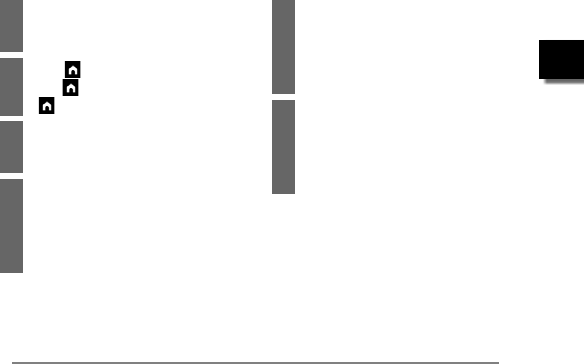
B-37
B
1
打開相機與控制器電源。
打开相机和控制器电源。
카메라와 컨트롤러의 전원을 켭니다.
2
觸碰“ ”( 首頁 ) 圖示。
点触 “ ” (主页)图标。
“”(홈) 아이콘을 누릅니다.
3
觸碰“MENU”。
点触“MENU”。
“MENU”를 누릅니다.
4
往上及往下拖曳,直到您找到“設置”
為止,然後觸碰它。
上下拖曳,直至找到“设定”,然后点触
选择此选项。
상하로 이동하여“설정”을 찾아서
누릅니다.
5
往上及往下拖曳,直到您找到“格式化”
為止,然後觸碰它。
上下拖曳,直至找到“格式化”,然后点
触选择此选项。
상하로 이동하여“포맷”을 찾아서
누릅니다.
6
觸碰“格式化”,然後觸碰“是”。
点触“格式化”,然后点触“是”。
即会开始存储卡格式化操作。
“포맷”과“예”를 차례로 누릅니다.
메모리 카드 포맷이 시작됩니다.
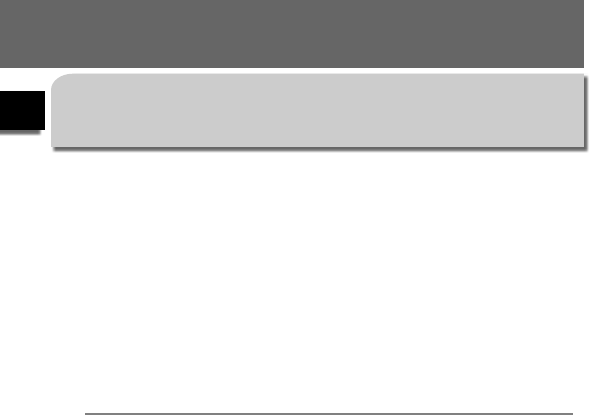
B-38
B
拍攝快照(進階自動)
快照拍摄(极智模式)
스냅사진 촬영 ( 고급 자동 )
相机具有多种不同的拍摄方式,以适应不同的
拍摄环境和对象。此章节介绍极智模式下的一
般拍摄步骤。
使用极智模式拍摄,相机会自动判断您正在拍
摄的是主体、风景还是其他内容。极智模式下
拍摄可获得更高质量的影像。
이 카메라에는 다양한 촬영 조건과 피사체에
적합한 다양한 촬영 모드가 있습니다. 이
절에서는 고급 자동 모드를 사용한 일반적인
촬영 방법을 설명합니다.
고급 자동 촬영의 경우 카메라가 피사체
또는 풍경을 촬영하고 있는지의 여부와 기타
조건을 자동으로 결정합니다. 고급 자동
촬영을 사용하면 더 우수한 화질을 얻을 수
있습니다.
拍攝播放刪除 拍摄/播放/删除 촬영/재생/삭제
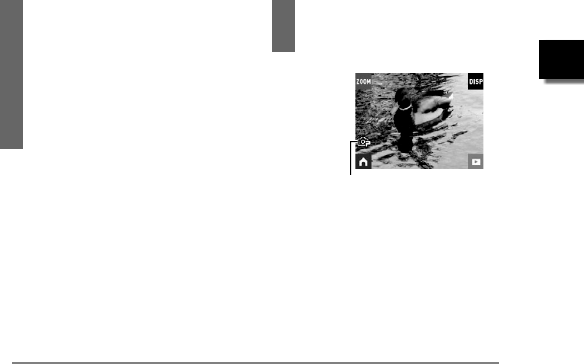
B-39
B
1
打開相機與控制器電源。
•
打开相机和控制器电源。
• 购买相机时的出厂缺省拍摄方式为“极
智模式”。
카메라와 컨트롤러의 전원을 켭니다.
• 구입 시에 카메라는 출하 시의 기본
촬영 모드인“고급 자동”으로
설정되어 있습니다.
2
將相機對準拍攝對象。
将相机对准拍摄对象。
카메라를 피사체로 향합니다.
极智模式图标
고급 자동 아이콘
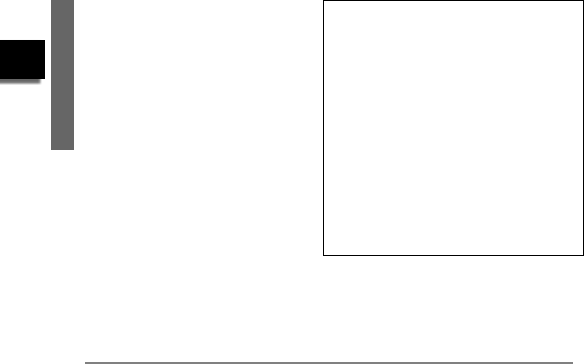
B-40
B
3
按下相機或控制器快門鈕。
按下相机或控制器的快门钮。
相机将自动调节曝光和聚焦,然后拍摄
快照。
카메라 또는 컨트롤러의 셔터 버튼을
누릅니다.
카메라가 노출과 초점을 자동으로
조절한 후 스냅사진을 촬영합니다.
重要﹗
•
重要!
• 由于 CMOS 传感器的原理,在拍摄快速移动的
对象或检测到相机抖动时,照片可能会出现失
真。
중요!
• CMOS 센서의 원리상 움직임이 빠른
피사체나 카메라 떨림으로 인해 촬영한
이미지가 왜곡될 수도 있습니다.
拍攝動畫
0
0
•
拍摄动画
按下相机或控制器上的 [0](动画)开始拍
摄动画。
若要停止动画拍摄,再次按 [0](动画)。
• 每段动画最长可达 29 分钟。
동영상 촬영하기
카메라 또는 컨트롤러에서 [0] (동영상)을
눌러 동영상 촬영을 시작합니다.
동영상 촬영을 중지하려면 [0] (동영상)을
다시 누릅니다.
• 각 동영상의 길이는 29분으로
제한됩니다.
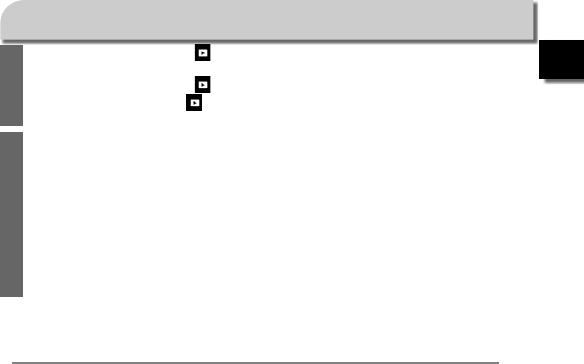
B-41
B
1
在拍攝方式主畫面上,觸碰“ ” ( 顯示 ) 圖示或向上或向下拖曳顯示屏即可進入顯示
方式。
在拍摄方式主画面中,点触“ ”(显示)图标或上下拖曳画面进入显示方式。
촬영 모드 메인 화면에서 “ ”(재생) 아이콘을 누르거나 화면을 위아래로 이동하여
재생 모드로 전환합니다.
2
向左或右拖曳顯示屏即可捲動快照。
• 6
•
左右拖曳画面来滚动快照。
• 显示动画文件,点触“6”(动画)播放动画。
• 尝试播放一段动画时将以低帧速率进行播放,并且不会播放声音。在智能手机上播放
动画。
화면을 좌우로 이동하여 스냅사진을 스크롤합니다.
• 동영상 파일을 표시하고“6”(동영상)을 터치해 동영상을 재생합니다.
• 동영상을 재생하려고 하면 낮은 프레임 속도로 음성 없이 재생됩니다. 동영상을
스마트폰에서 재생하십시오.
檢視影像 / 查看影像 / 이미지 보기
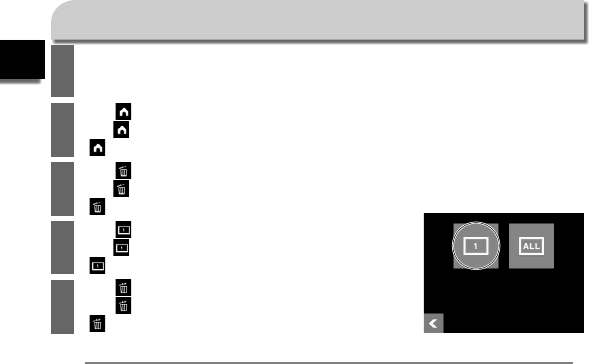
B-42
B1
在顯示方式中,顯示您要刪除的檔案。
在显示方式中,显示要删除的文件。
재생 모드에서 삭제할 파일을 표시합니다.
2
觸碰“ ”( 首頁 ) 圖示。
点触 “ ” (主页)图标。
“”(홈) 아이콘을 누릅니다.
3
觸碰“ ”(刪除)圖示。
点触 “ ” (删除)图标。
“”(삭제) 아이콘을 누릅니다.
4
觸碰“ ”(刪除 1 檔案)。
点触 “ ” (删除 1 个文件)。
“”(1개 파일 삭제)를 누릅니다.
5
觸碰“ ”(刪除)。
点触“ ”(删除)。
“”(삭제)를 누릅니다.
刪除檔案 / 删除文件 / 파일을 삭제하려면
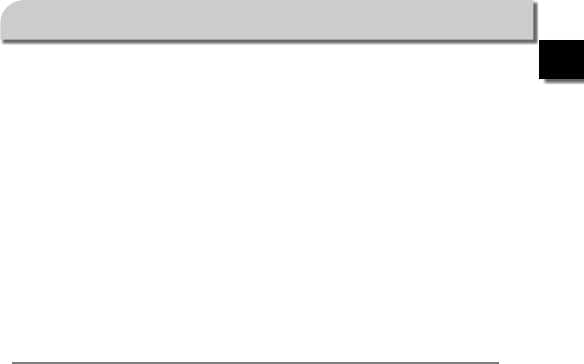
B-43
B
此节介绍了拍摄方式画面的内容。显示拍摄方式主画面或主页画面时,按下相机或控制器快门
钮将拍摄快照。
이 절에서는 촬영 모드 화면의 내용에 대해 설명합니다. 촬영 모드 메인 화면 또는 홈 화면이
표시되었을 때 카메라 또는 컨트롤러의 셔터 버튼을 누르면 스냅사진이 촬영됩니다.
拍攝方式畫面 / 拍摄方式画面 / 촬영 모드 화면
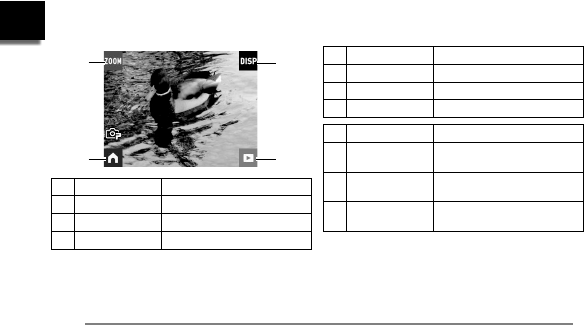
B-44
B
.
.
主畫面
主畫面
/
/
主画面
主画面
/ 메인 화면
/ 메인 화면
当相机开启或从显示方式进入拍摄方式时,出现主画面。
카메라를 켜거나 재생 모드에서 촬영 모드로 전환하면 메인 화면이 나타납니다.
1
2
3
4
1变焦 显示缩放大画面。
2信息 显示或隐藏画面信息。
3转到显示方式 进入显示方式。
4转到主页画面 显示主页画面。
1줌 줌 화면을 표시합니다.
2정보 화면에 정보를 표시하거나
숨깁니다.
3재상 모드로
이동
재생 모드로 전환합니다.
4홈 화면으로
이동
홈 화면을 표시합니다.
4
1
3
2
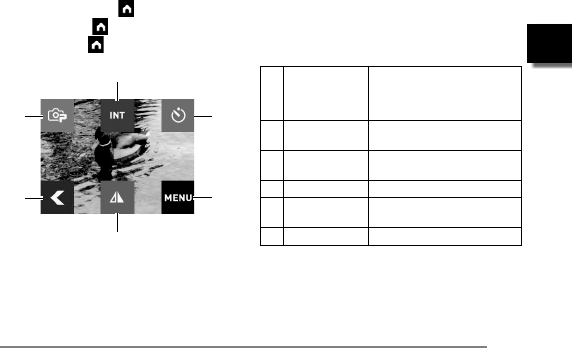
B-45
B
.
.
首頁畫面
首頁畫面
/
/
主页画面
主页画面
/ 홈 화면
/ 홈 화면
点触主画面上的“ ”图标时出现主页画面。
메인 화면에서 “ ” 아이콘을 누르면 홈 화면이 나타납니다.
1
2
3
4
5
6
6
1
4
5
2
3
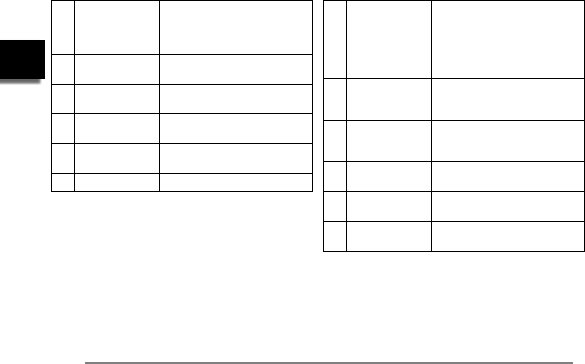
B-46
B
1拍摄方式 可以更改拍摄方式。除极智模
式外,相机还可以在五种 ART
SHOT 场景之间进行选择,这
些场景对照片产生不同效果。
2间隔快照 能够以指定的间隔自动拍摄快
照和动画。
3自拍定时器 点触自拍定时器图标 5 秒钟后
可自动拍摄快照。
4选单 可以用其配置拍摄影像的设
定。
5显示镜像 能够显示控制器显示屏的镜
像。
6转到主画面 显示主画面。
1촬영 모드 촬영 모드를 변경할 수
있습니다. 고급 자동 외에,
카메라에서는 사진에 다양한
효과를 적용하는 다섯 가지의
ART SHOT 장면 중에서
선택할 수 있습니다.
2인터벌
스냅사진
스냅사진과 동영상을 지정한
간격으로 자동 촬영할 수
있습니다.
3셀프 타이머 셀프 타이머 아이콘을 누른
후 5초 뒤에 스냅사진을
자동으로 촬영할 수 있습니다.
4메뉴 이미지 촬영을 위한 설정을
구성할 수 있습니다.
5미러 이미지
표시
컨트롤러 디스플레이의 미러
이미지를 표시할 수 있습니다.
6메인 화면으로
이동
메인 화면을 표시합니다.
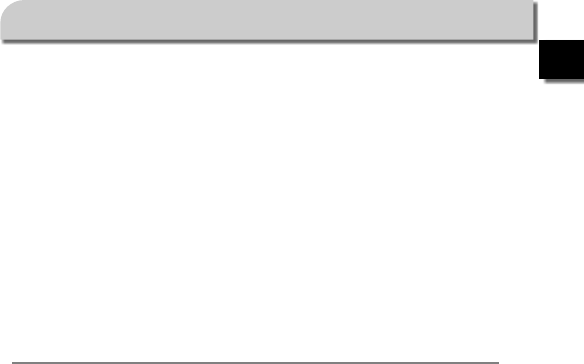
B-47
B
顯示方式畫面 / 显示方式画面 / 재생 모드 화면
0
在显示方式中,您可以使用控制器显示屏来查看所拍摄的影像。您还可以按下相机快门钮或 [0]
(动画)钮来拍摄新影像。
재생 모드일 때는 컨트롤러 화면을 사용하여 촬영한 이미지를 볼 수 있습니다. 카메라의
셔터 버튼이나 [0] (동영상) 버튼을 눌러 새 이미지를 촬영할 수도 있습니다.
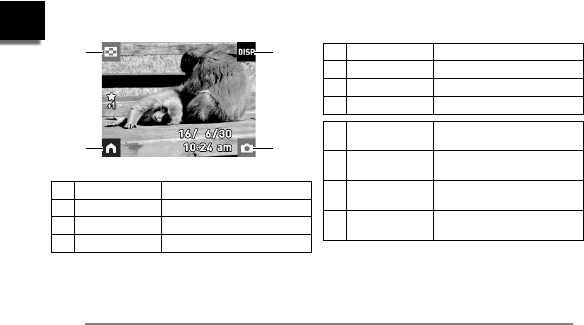
B-48
B
.
.
主畫面
主畫面
/
/
主画面
主画面
/ 메인 화면
/ 메인 화면
从拍摄方式切换至显示方式时出现主画面。
촬영 모드에서 재생 모드로 전환할 때마다 메인 화면이 나타납니다.
1影像选单 在单个画面中显示多幅影像。
2信息 显示或隐藏画面信息。
3转到拍摄方式 进入拍摄方式。
4转到主页画面 显示主页画面。
1이미지 메뉴 여러 이미지를 화면 하나에
표시합니다.
2정보 화면에 정보를 표시하거나
숨깁니다.
3촬영 모드로
이동
촬영 모드로 전환합니다.
4홈 화면으로
이동
홈 화면을 표시합니다.
1
2
3
4
4
1
3
2
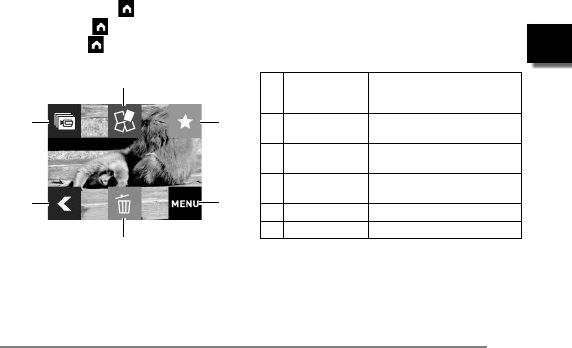
B-49
B
.
.
首頁畫面
首頁畫面
/
/
主页画面
主页画面
/ 홈 화면
/ 홈 화면
点触主画面上的“ ”(主页)图标时出现主页画面。
메인 화면에서 “ ” (홈) 아이콘을 누르면 홈 화면이 나타납니다.
1
2
3
4
5
6
6
1
4
5
2
3
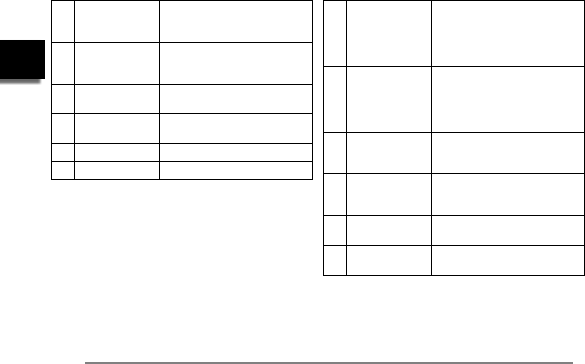
B-50
B
1拼接动画 您可以配置相机设定来自动选
择拼接快照和拼接动画,并每
天对其创建一段动画。
2拼接照片 您可以配置相机设定来自动选
择拼接快照,并每天对其创建
一段拼贴画。
3拼接分数 您可以更改快照或动画的拼接
分数。
4选单 您可以将其用于配置设定和进
行其他播放操作。
5删除 您可以删除快照和动画。
6转到主画面 显示主画面。
1하이라이트
동영상
매일 하이라이트 스냅사진 및
동영상을 자동으로 선택하고
선택된 항목을 사용하여
동영상을 만들도록 카메라
설정을 구성할 수 있습니다.
2하이라이트
사진
매일 스냅사진 하이라이트를
자동으로 선택하고 선택된
항목을 사용하여 콜라주를
만들도록 카메라를 설정할 수
있습니다.
3하이라이트
스코어
스냅사진 또는 동영상의
하이라이트 스코어를 변경할
수 있습니다.
4메뉴 설정을 구성하고 기타 재생
작업을 수행하기 위해 사용할
수 있습니다.
5삭제 스냅사진 또는 동영상을
삭제할 수 있습니다.
6메인 화면으로
이동
메인 화면을 표시합니다.
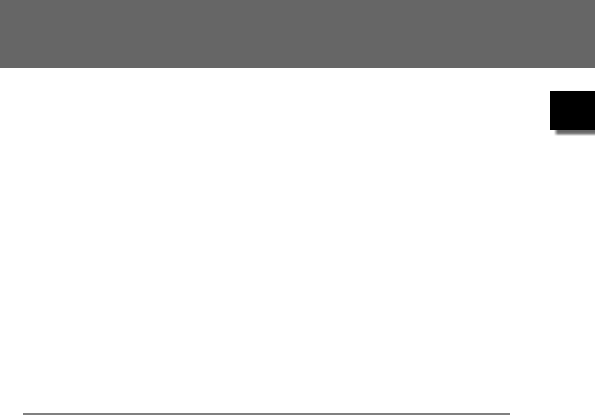
B-51
B
連接相機與
智慧型手機
将相机连接至
智能手机
카메라와 스마트폰
연결
在相机和智能手机(或平板电脑)之间建立无线局域网连接可以启用下述功能。此操作需要在
智能手机上安装 EXILIM Link 应用。在 Google Play (Android) 或 App Store (iOS) 上搜索 EXILIM
Link 应用,并将其安装到智能手机上(或平板电脑)。
카메라와 스마트폰(또는 태블릿 컴퓨터)을 무선 LAN으로 연결하면 아래 설명된 기능을
사용할 수 있습니다. 이 작업을 수행하려면 스마트폰에 EXILIM Link 앱을 설치해야 합니다.
Google Play (Android) 또는 App Store (iOS)에서 EXILIM Link 앱을 검색하고 스마트폰(또는
태블릿 컴퓨터)에 설치하십시오.
.
.
在使用無線 LAN 之前變更 SSID 及密碼
在使用無線 LAN 之前變更 SSID 及密碼
.
.
在使用无线局域网前更改 SSID 和密码
在使用无线局域网前更改 SSID 和密码
.
.
무선 LAN 사용 전 SSID 및 암호 변경
무선 LAN 사용 전 SSID 및 암호 변경
•
首次在相机和智能手机之间建立无线连接时,确保按照如下所示更改 SSID 和密码。购买之时,
所有模式下的默认 SSID 和密码设定相同。未经更改 SSID 和密码就使用这一模式可能会导致与
相同位置的其他设备错误连接或允许其他人访问影像等个人信息。
• 仅在首次使用本设备时需要执行一次本步骤。
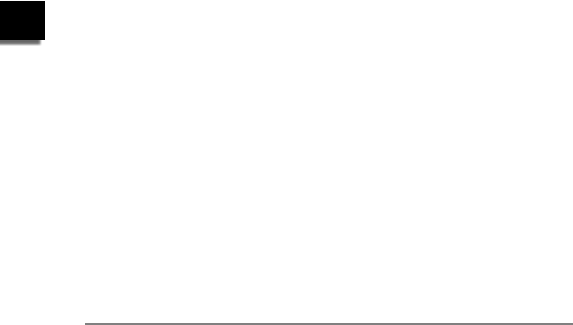
B-52
B
카메라와 스마트폰을 무선으로 처음 연결할 때는 아래 설명에 따라 SSID와 암호를
변경하십시오. 모든 모델은 구입 시에 기본 SSID와 암호가 동일하게 설정되어 있습니다.
SSID와 암호를 변경하지 않고 제품을 사용하면 같은 위치에 있는 다른 장치와 잘못
연결되거나 타인이 이미지 같은 개인 정보에 접근할 수 있는 결과가 초래될 수 있습니다.
• 이 단계는 기기를 처음 사용할 때 한 번만 수행하면 됩니다.
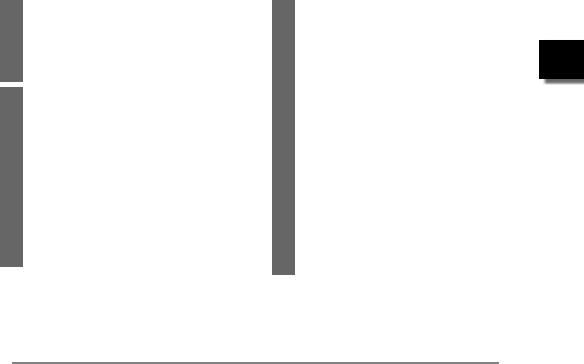
B-53
B
1
若相機開啟,請按住 [p] ( 電源 ) 關閉電
源。
相机打开时,按下 [p](电源)将其关闭。
카메라가 켜져 있으면 [p] (전원)를
길게 눌러 전원을 끕니다.
2
在相機上,同時按住 [0](動畫)和
[p](電源),直到相機的操作指示燈閃
爍綠色。
在相机上,同时按住 [0](动画)和
[p](电源),直到相机操作灯呈绿色闪
烁。
这样将会建立与智能手机的连接。
카메라의 [p] (전원)를 누르고 있는 동안
카메라 작동 램프가 녹색으로 깜박일
때까지 [0] (동영상)을 길게 누릅니다.
스마트폰과 연결할 수 있게 됩니다.
3
請在智慧型手機的 Wi-Fi 設定輸入相機的
SSID 和密碼。
•
为了进行智能手机 Wi-Fi 设定,输入相机
SSID 和密码。
这样智能手机将连接至相机。
• 下面显示了初始默认 SSID 和密码设定。
SSID : FR10 Camera
密码: 00000000
스마트폰 Wi-Fi 설정에 카메라의 SSID와
암호를 입력합니다.
스마트폰이 카메라에 연결됩니다.
• 초기 기본 SSID 및 암호 설정은 다음과
같습니다.
SSID: FR10 Camera
암호: 00000000
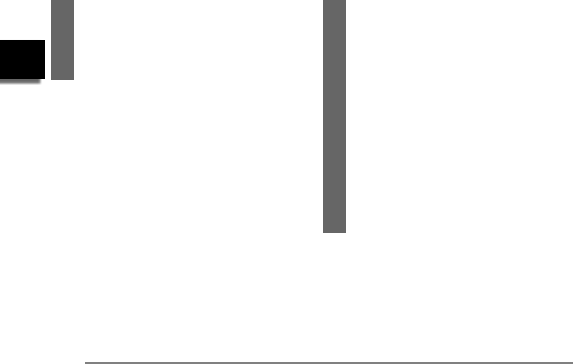
B-54
B
4
在智慧型手機上啟動 EXILIM Link 應用程
式。
在智能手机上,启动 EXILIM Link 应用。
스마트폰에서 EXILIM Link 앱을
실행합니다.
5
在智慧型手機上,輕觸“連線開始”。
•
在智能手机上,点触“连接开始”。
这样智能手机将连接至相机。
• 第一次启动此应用时,智能手机上会出
现其使用条款。阅读这些条款然后点触
“同意”。
스마트폰에서“연결 시작”을 누릅니다.
그러면 스마트폰이 카메라에
연결됩니다.
• 앱을 처음 시작하면 스마트폰에 이용
약관이 표시됩니다. 약관을 읽고
“동의합니다”를 누릅니다.
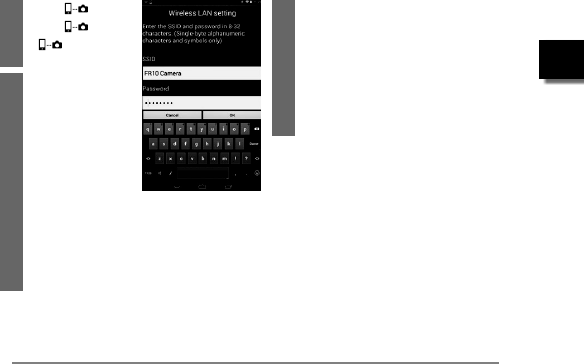
B-55
B
6
輕觸“ ”。
点触“ ”。
“”를
누릅니다.
7
輸入新的 SSID 及
密碼。
•
输入新的 SSID 和
密码。
• 设置 SSID 和密
码时,请输入 8
至 32 个单字节
字符和符号。
새 SSID와 암호를 입력합니다.
• SSID와 암호에는 단일 바이트 문자 및
기호를 8개부터 32개까지 입력할 수
있습니다.
8
輕觸“確認”。
点触“确认”。
下一次打开相机时新的 SSID 和密码将生
效。
“OK”을 누릅니다.
다음에 카메라를 켜면 새 SSID 및
암호가 적용됩니다.
註
•
•
0
p
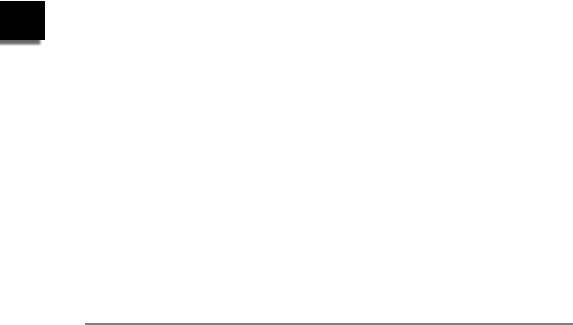
B-56
B
注
• 请注意,更改相机上的 SSID 和密码后,还
需更改智能手机的 Wi-Fi 设置。
• 如果您忘记了相机 SSID 和密码,您可以通
过下列程序使其返回初始默认设定。
1 关闭相机电源。
2 按住相机 [0] (动画)和快门钮的同时,
按住 [p] (电源)约 6 秒钟。
处理完成,操作灯呈棕黄色闪烁约 5 秒钟。
참고
• 카메라의 SSID와 암호를 변경한 후에는
스마트폰의 Wi-Fi 설정도 변경해야 합니다.
• 카메라의 SSID와 암호를 잊어버린 경우
아래 절차를 수행하여 초기 기본값으로
되돌릴 수 있습니다.
1 카메라 전원을 끕니다.
2 카메라의 [0] (동영상) 및 셔터 버튼을
누르고 있는 상태에서 [p] (전원) 를 약
6초 동안 길게 누릅니다.
작동 램프가 약 5초 동안 황색으로 깜박이면
연결이 완료된 것입니다.
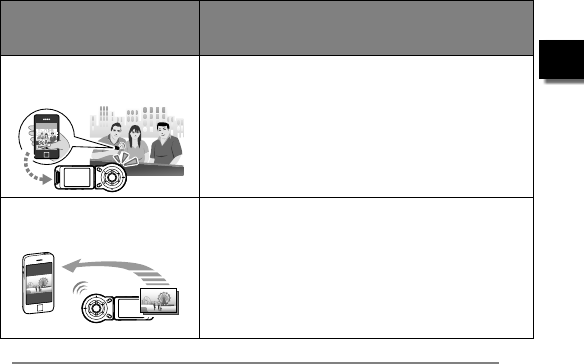
B-57
B
使用此功能 :
기능:
可以 :
가능한 작업:
遥控拍摄
원격 촬영
使用智能手机遥控相机以及通过相机拍摄。
스마트폰을 사용해 원격으로 카메라를 제어하고
카메라로 사진을 촬영합니다.
发送至手机
스마트폰으로 전송
您可以从相机存储器中再选择一个快照和 / 或动画文件并
将其复制到智能手机。
카메라 메모리에서 스냅사진 및/또는 동영상 파일을 한
개 이상 선택하고 파일의 복사본을 스마트폰으로 전송할
수 있습니다.
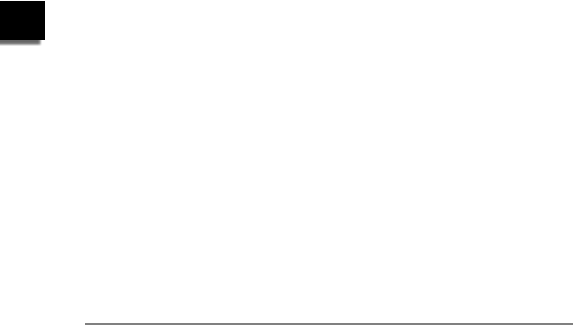
B-58
B
重要﹗
•
重要!
• 切勿在飞行器内或限制使用此类设备的地方使用无线局域网功能。
중요!
• 무선 LAN 기능은 항공기 안이나 무선 LAN 조작이 제한된 곳에서는 절대로 사용하지
마십시오.
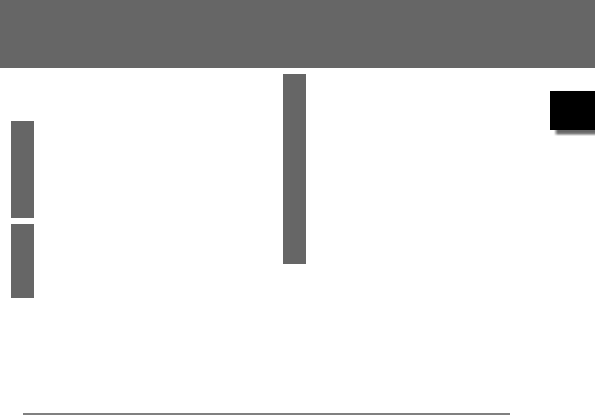
B-59
B
範例 : /例如: /예:
Windows 8.1, Windows 8, Windows 7,
Windows Vista
1
關閉相機電源,然後將相機連接至電腦
(第 B-22 頁)。
关闭相机电源,然后将相机连接至电脑
(第 B-22 页)。
카메라의 전원을 끈 다음 카메라를
컴퓨터에 연결합니다(B-22페이지).
2
按下 [p](電源) 開啟相機。
將相機影像
傳輸至電腦
将相机影像
传输到电脑上
컴퓨터로 카메라
이미지 전송하기
2
按[
p](电源)打开相机电源。
打开相机电源后,请确认相机的操作灯
从红色灯切换成绿色灯或棕黄色灯。
请注意,在此情况下相机的镜头不会伸
出并且显示屏保持空白。
[p] (전원)를 눌러서 카메라 전원을
켭니다.
카메라를 켜면 작동 램프의 색이
빨간색에서 녹색 또는 황색으로
바뀌는지 확인하십시오.
이 경우 카메라의 렌즈는 나오지 않으며
모니터 화면에는 아무것도 표시되지
않습니다.
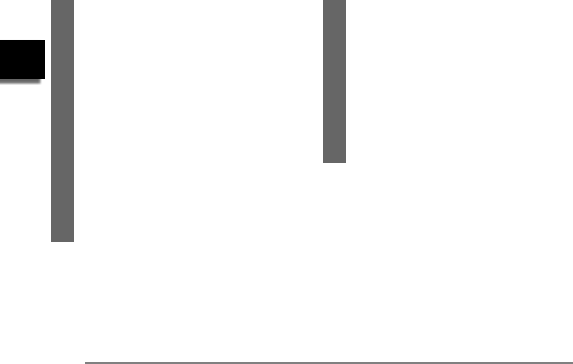
B-60
B
3
將影像複製到電腦。
将影像复制到电脑上。
이미지를 컴퓨터에 복사합니다 .
1) Windows 8.1,Windows 8 :单击“ 桌
面”, 然后单击“资源管理器”。
Windows 7,Windows Vista:单击“开
始”,然后单击“计算机”。
1) Windows 8.1, Windows 8: “바탕
화면”을 클릭한 다음 “Explorer”를
클릭합니다.
Windows 7, Windows Vista:
“시작”을 클릭한 다음 “컴퓨터”를
클릭합니다.
3
2) 双击“可移动磁盘”。
2) “이동식 디스크”를 더블 클릭합니
다.
3) 将“DCIM”文件夹拖到 Windows 桌
面上进行复制。
3) “DCIM” 폴더를 Windows 바탕
화면에 드래그한 후 복사합니다.
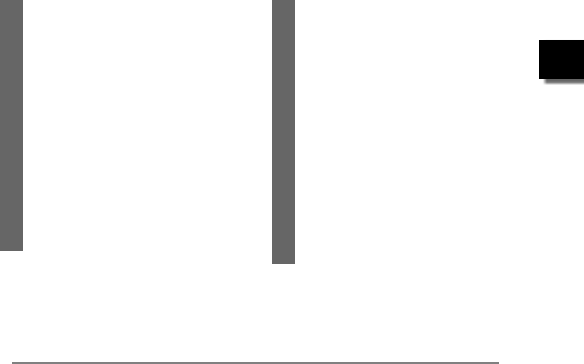
B-61
B
4
檢視複製的影像。
查看复制的影像。
복사된 이미지를 봅니다 .
1) 双击复制的“DCIM”文件夹将其打开。
1) 복사된 “DCIM” 폴더를 더블
클릭해서 엽니다.
2) 双击所需的文件夹。
2) 원하는 폴더를 더블 클릭합니다.
3) 双击文件查看其内容。
3) 파일을 더블 클릭해서 그 내용을
봅니다.
5
中斷相機與電腦的連接。
从电脑上断开相机。
컴퓨터에서 카메라를 분리합니다.
p
1) 按相机的 [p] (电源)关闭相机。
1) 카메라의 [p] (전원) 를 눌러 전원을
끕니다.
2) 电脑显示屏上的复制或读取程序对话
框表明该程序已完成后,关闭所显示
的影像并断开 USB 电缆。
2) 컴퓨터 화면의 복사 또는 읽기 진행
률 대화 상자에 프로세스가 완료되었
다고 표시되면 표시된 이미지를 닫은
후 USB 케이블의 연결을 분리합니다.
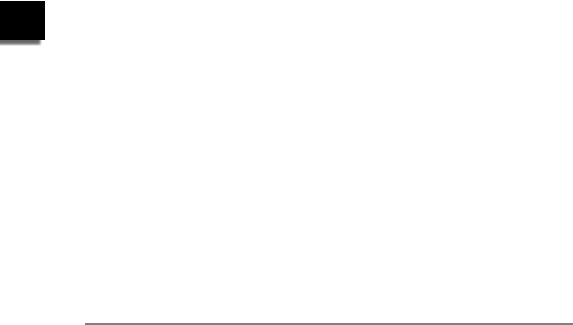
B-62
B
.
.
使用無線 LAN 功能的注意事項
使用無線 LAN 功能的注意事項
.
.
使用无线局域网功能的注意事项
使用无线局域网功能的注意事项
.
.
무선 LAN 기능 사용 시의 주의사항
무선 LAN 기능 사용 시의 주의사항
本相机的无线局域网功能可能受到其他无线设备运行的影响或者会影响其他无线设备的运行。
이 카메라의 무선 LAN 기능은 다른 무선 기기의 작동에 영향을 받거나 영향을 미칠 수
있습니다.
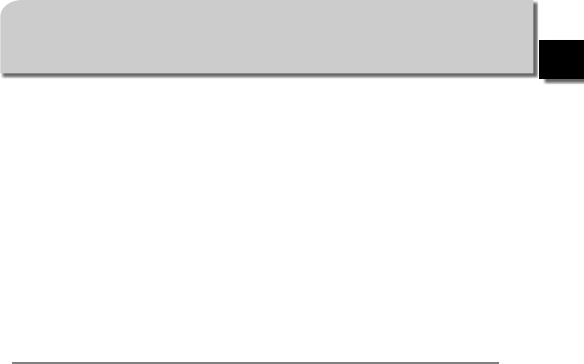
B-63
B
抗震、防沫、防塵
防震、防溅、防尘
내충격성 , 생활방수성 , 방진성
本相机具有以下所述的防震、防溅及防尘性能。
이 카메라는 아래 설명과 같이 내충격성, 생활방수성, 방진성 설계가 되어 있습니다.
0
0
0
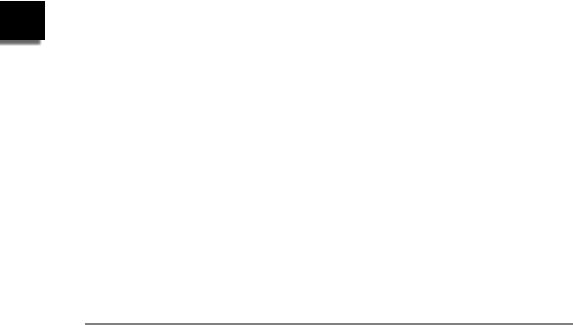
B-64
B
0 防 震 :
本相机通过了从 2 米/ 6.56 英尺高空坠落到一块胶合板(柳安木材料)上的坠落测试 *。
基于相当于 MIL-Standard 810F Method 516.5-Shock 标准的 CASIO 测试。(6 面,4边:共10次。)
0 防 溅 :
相当于 IEC/JIS Class 6 (IPX6) 和 Class 7 (IPX7) 的防溅标准。不支持水下屏幕触控操作和快
门钮操作。
0 防 尘 :
相当于 IEC/JIS Protection Class 6 (IP6X) 的防尘级别。
* 尽管本相机可以承受正常的日常使用中的碰撞,但例如投掷本相机或从过高处坠落等粗暴
操作所带来的强烈撞击仍可导致相机的严重损坏。即使坠落可能不会影响相机的功能操作,
但也可以导致相机划伤及其他外观损伤。
0 내충격성:
이 카메라는 2미터/6.56피트높이에서 합판(나왕 목재)으로의 낙하 시험을 통과했습니다*.
MIL-표준 810F 방법 516.5-충격과 동등한 CASIO 테스트에 준거. (6 면, 4 가장자리: 10번
낙하와 동등.)
0 생활방수성:
IEC/JIS 등급 6(IPX6) 및 등급 7(IPX7)과 동등한 생활방수성. 수중 화면 터치 작동 및 셔터
버튼 작동은 지원되지 않음.
0 방진성:
IEC/JIS 보호 등급 6(IP6X) 방진성에 부합합니다.
* 카메라는 보통의 일상적인 사용에서 발생하는 충격의 영향을 견딜 수 있도록
설계되었지만 카메라를 던지거나 매우 높은 곳에서 떨어뜨리는 등의 매우 거친 취급으로
인한 강한 충격은 심각한 손상을 유발할 수 있습니다. 떨어뜨린 경우에는 기능상의 문제가
발생하지 않더라도 카메라가 긁히거나 그 밖의 다른 외관상의 손상을 입을 수 있습니다.
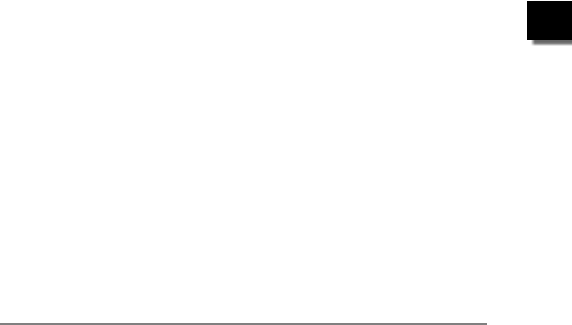
B-65
B
重要﹗
•
重要!
• 本产品的防震性能、防溅性能及防尘性能是基于 CASIO 的测试结果而言的,并不承诺本产品在此类
条件下可正常操作、不会受到损坏或不会出现故障。
중요!
• 이 제품의 내충격성, 생활방수성, 방진성은 CASIO의 테스트 결과에 준거하며, 이 제품이
그러한 조건 하에서 정상 작동하고, 손상되지 않으며, 고장 나지 않는다는 것을 보증하지는
않습니다.
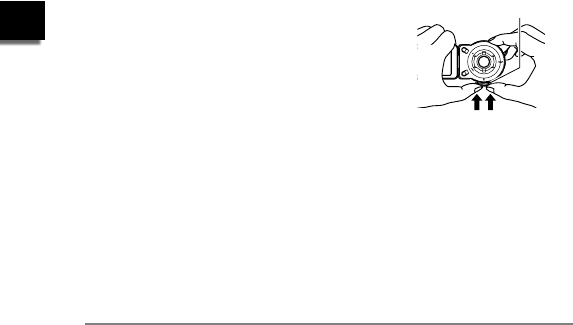
B-66
B
.
.
關閉相機的 [CARD] 蓋或 [USB] 蓋
關閉相機的 [CARD] 蓋或 [USB] 蓋
.
.
关闭相机的 [CARD] 盖或 [USB] 盖
关闭相机的 [CARD] 盖或 [USB] 盖
用拇指在左右两侧施加相同的力来按住盖子使其关闭。仅用一只手
任意按住一端可能使盖子不能完全关闭,且一端翘起。
.
.
카메라의 [CARD] 커버 또는 [USB] 커버 닫기
카메라의 [CARD] 커버 또는 [USB] 커버 닫기
커버를 닫으려면 양쪽 엄지 손가락으로 왼쪽과 오른쪽을 같은
힘으로 누르십시오. 한 손으로 한쪽 끝만 누를 경우 커버가
제대로 닫히지 않아 다른 쪽 끝이 고정되지 않을 수 있습니다.
[CARD] 盖或 [USB] 盖
[CARD] 커버 또는 [USB] 커버
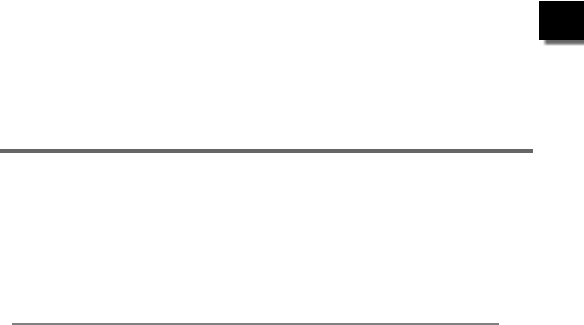
B-67
B
®
•
•
•
•
•
•
• ®
•
•
•
下述商标和注册商标以编辑方式在本说明书的说明文字中引用,不带商标 或注册商标 ®符号。并无
侵犯商标之意图。
• microSDXC 徽标是 SD-3C, LLC 的商标。
• Adobe 和 Reader 是 Adobe Systems Incorporated 在美国和 / 或其他国家的注册商标或商标。
• Android 和 Google Play 是 Google Inc. 的商标或注册商标。
• iPhone 是 Apple Inc. 的商标。
• App Store 是 Apple Inc. 的服务标记。
• iOS 是美国 Cisco Systems, Inc. 的商标或注册商标。
• Bluetooth®文字和图形商标是 Bluetooth SIG, Inc. 拥有的注册商标,CASIO COMPUTER CO., LTD. 所使
用的任何此类商标均具有许可。其他商标和注册名称均属于其各自的所有人。
• Wi-Fi 是 Wi-Fi Alliance 的注册商标。
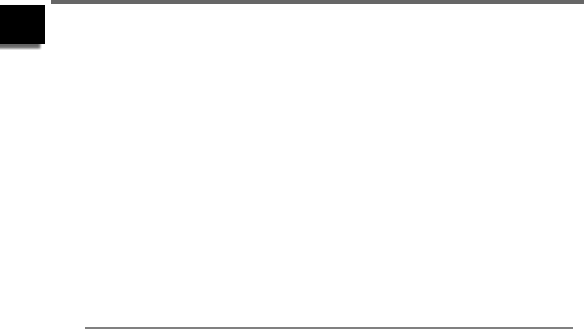
B-68
B
• EXILIM 和 EXILIM Link 是 CASIO COMPUTER CO., LTD. 的注册商标或商标。
• 本文提及的所有其他公司或产品名称是其各自公司的注册商标或商标。
다음에 나타내는 상표 및 등록 상표에 대하여 본 사용설명서 본문에서는 상표 또는 등록 상표®
기호를 낱낱이 표시하지 않았습니다. 상표권의 침해를 의도한 것은 아닙니다.
• microSDXC 로고는 SD-3C, LLC의 상표입니다.
• Adobe 및 Reader는 미국 및 그 밖의 나라에서 Adobe Systems Incorporated의 등록 상표 또는
상표입니다.
• Android와 Google Play는 Google Inc.의 상표 또는 등록 상표입니다.
• iPhone은 Apple Inc.의 상표입니다.
• App Store는 Apple Inc.의 서비스 마크입니다.
• iOS는 미국에 있는 Cisco Systems, Inc.의 상표 또는 등록 상표입니다.
• Bluetooth® 단어 표시 및 로고는 Bluetooth SIG, Inc. 소유의 등록 상표이며, CASIO COMPUTER CO.,
LTD.는 해당 상표를 라이선스에 의거하여 사용합니다. 기타 상표 및 상표명에 대한 소유권은 각
소유주에게 있습니다.
• Wi-Fi는 Wi-Fi Alliance의 등록 상표입니다.
• EXILIM과 EXILIM Link는 CASIO COMPUTER CO., LTD.의 등록 상표 또는 상표입니다.
• 그 밖에 본 사용설명서에 기재된 회사명 및 제품명은 각 회사의 등록 상표 또는 상표입니다.
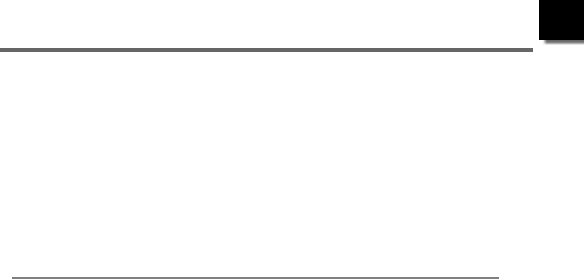
C-1
C
Esta Referência Básica oferece-lhe informações gerais que você necessita para começar a utilizar a câmera. Para
informações mais detalhadas, consulte o Guia do Usuário, que pode ser baixado do seguinte página web:
http://www.exilim.com/manual/
Repare que para ver o Guia do Usuário, você precisa ter Adobe Reader instalado. Consulte o centro de assistência da
CASIO se não puder abrir o arquivo do Guia do Usuário no formato PDF.
• Repare que os Guias do Usuário podem não estar disponíveis em todos os idiomas. Se você não encontrar um Guia
do Usuário no seu idioma nativo, por favor, use uma versão em outro idioma.
• Certifique-se de guardar toda a documentação do usuário à mão para futuras referências.
• Todas as telas de captura indicadas neste manual se encontram em Inglês. No entanto, a câmera permite-lhe
selecionar outro idioma de exibição, se quiser.
Rujukan Asas ini memberikan anda maklumat umum yang anda perlukan untuk mula menggunakan kamera anda.
Untuk maklumat lebih terperinci, lihat Panduan Pengguna, yang boleh dimuat turun dari laman web berikut:
http://www.exilim.com/manual/
Adobe Reader diperlukan untuk melihat Panduan Pengguna. Hubungi Pusat Servis Casio jika anda tidak dapat
membuka Panduan Pengguna dalam format PDF.
• Perhatikan bahawa Panduan Pengguna mungkin tidak disediakan dalam semua bahasa. Jika anda tidak dapat
mencari Panduan Pengguna dalam bahasa ibunda anda, sila gunakan versi dalam bahasa lain.
• Pastikan semua dokumen pengguna disimpan berdekatan untuk rujukan di masa hadapan.
• Semua tangkapan skrin yang ditunjukkan dalam manual ini ialah dalam bahasa Inggeris. Namun, kamera
membenarkan anda memilih bahasa paparan lain, jika anda mahu.
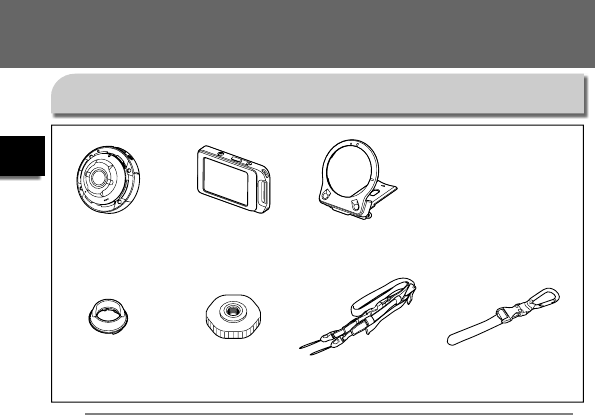
C-2
C
Controlador
Pengawal Dobradiça
Unit Engsel
Câmara
Kamera
Preparativos Bermula
Acessórios / Aksesor
EX-FR10 EX-FR10CT
A dobradiça vem pré-• instalada na câmara.
Unit engsel telah dilampirkan • bersama kamera.
Para-sol
Hud lensa Porca de tripé
Nat tripod Correia de pescoço
Tali Sandang Correia do mosquetão
Tali carabiner
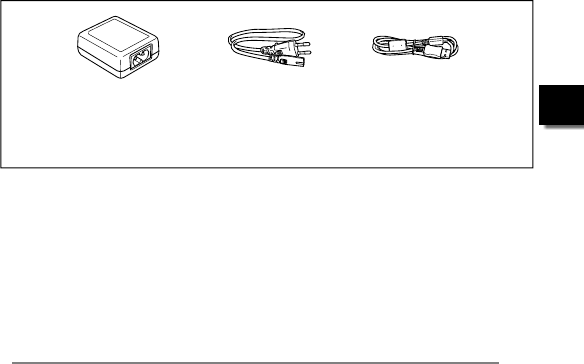
C-3
C
AD-C53U
* A forma do plugue do cabo de alimentação varia de acordo com o país ou área geográfica onde a
câmera é vendida.
* Bentuk plug kabel power berbeza mengikut negara atau kawasan geografi di mana kamera dijual.
Adaptador de CA-USB
Penyesuai USB-AC Cabo de alimentação*
Kord Kuasa*
Micro cabo USB
Kabel USB Mikro
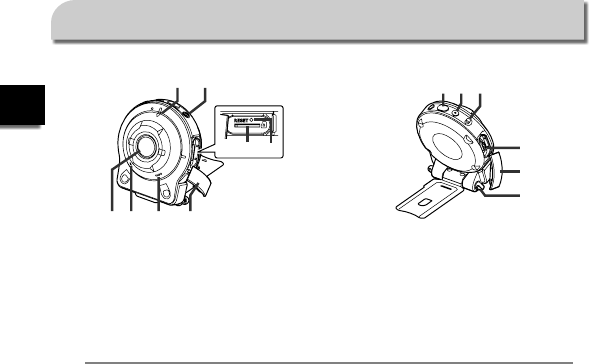
C-4
C
bm
9bkbl
bn
bo
5678
1 2
43
Guia geral / Panduan Umum
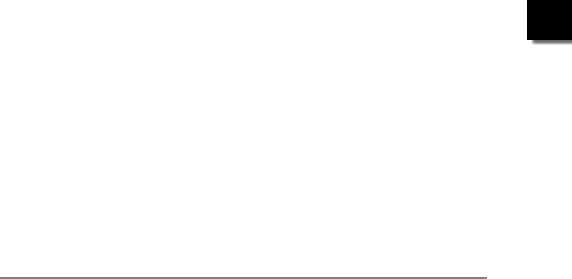
C-5
C
Câmara
1Luz de funcionamento
2[p] (Alimentação)
3Abertura para cartão de
memória
4Botão [RESET]
5Tampa [CARD]
6Alto-falante
7Microfone
8Objetiva
9Disparador
bk [0] (Filme)
bl Manípulo [FREE]
bm Porta [USB]
bn Tampa [USB]
bo Orifícios da correia
Kamera
1Lampu operasi
2[p] (Kuasa)
3Slot kad memori
4Butang [RESET]
5Penutup [CARD]
6Pembesar suara
7Mikrofon
8Kanta
9Butang pengatup
bk [0] (Filem)
bl Tuil [FREE]
bm [USB] Port
bn Penutup [USB]
bo Lubang tali
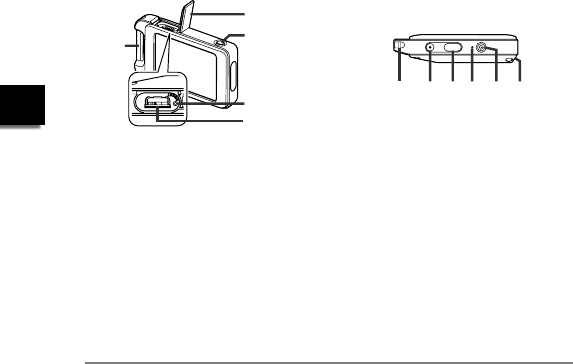
C-6
C
cl cm cn co cpck
bp
br
bs
bt bq
Controlador
bp Tampa [USB]
bq Botão [RELEASE]
br Botão [RESET]
bs Porta [USB]
bt Barra de fixação da
correia do mosquetão
ck Orifícios da correia
cl [0] (Filme)
cm Disparador
cn Luz de funcionamento
co [p] (Alimentação)
cp Ranhura da dobradiça
Pengawal
bp Penutup [USB]
bq Butang [RELEASE]
br Butang [RESET]
bs [USB] Port
bt Bar pemasang tali
Carabiner
ck Lubang tali
cl [0] (Filem)
cm Butang pengatup
cn Lampu operasi
co [p] (Kuasa)
cp Slot unit engsel
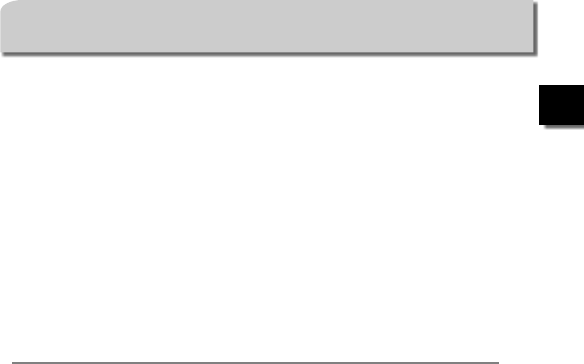
C-7
C
Pode configurar a câmara para se ajustar às
suas necessidades específicas instalando
a dobradiça, que permite instalar o
controlador e outros acessórios incluídos ou
disponíveis como opção. Desta forma, pode
configurar a câmara para se ajustar às suas
necessidades específicas.
Anda boleh mengkonfigurasi kamera untuk
disesuaikan dengan keperluan khusus anda
dengan memasangkan unit engsel, yang
membolehkan pemasangan pengawal dan
alat tambahan yang dipasangkan bersama
atau pilihan lain yang sedia ada. Dengan
ini anda boleh mengkonfigurasi kamera ini
untuk disesuaikan dengan keperluan anda.
IMPORTANTE!
• Não exerça muita força na superfície do
ecrã. Isto pode danificá-lo.
• Nunca toque na objectiva com os dedos.
Dedadas, sujidade e outras substâncias
Utilizar o acessório
Menggunakan pemasang
estranhas na objectiva podem interferir
com o funcionamento correcto da câmara.
Utilize um ventilador ou outros meios para
manter a objectiva e a janela do flash livre
de sujidade e poeira e limpe suavemente
com um pano suave e seco.
PENTING!
• Jangan kenakan tekanan yang kuat ke
atas permukaan skrin monitor. Berbuat
demikian akan merosakkannya.
• Jangan menyentuh kanta lensa
menggunakan jari anda. Kesan jari,
kotoran dan benda asing lain pada kanta
boleh mengganggu pengendalian kamera
yang betul. Gunakan penghembus atau
cara lain untuk memastikan kanta dan
tetingkap denyar bebas daripada kotoran
dan debu, dan lap dengan perlahan
menggunakan kain lembut yang kering.
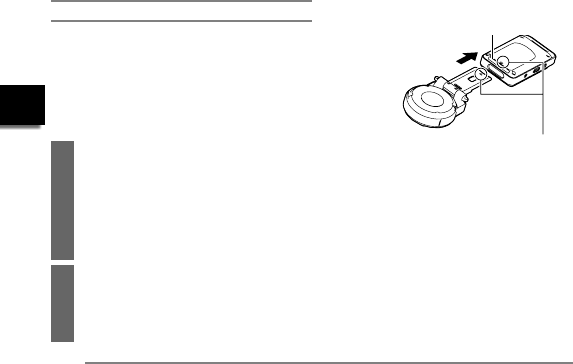
C-8
C
Controlador / Pengawal
Pode instalar o controlador na câmara e
utilizar a câmara como uma câmara normal.
Anda boleh memasangkan pengawal ke
kamera dan menggunakan kamera sebagai
kamera biasa
.
.
Instalar o controlador
Instalar o controlador
.
.
Untuk memasangkan pengawal
Untuk memasangkan pengawal
1
Com a objectiva da câmara apontada
na mesma direcção que o ecrã do
controlador, deslize a dobradiça para a
ranhura da dobradiça do controlador.
Dengan lensa kamera dihalakan ke
arah yang sama dengan skrin monitor
pengawal, luncurkan unit engsel
kepada slot unit engsel pengawal.
2
Pressione a dobradiça até ouvir a
encaixar na posição.
Tolak unit engsel ke dalam sehingga
anda terdengar suara klik ke
tempatnya.
Ranhura da dobradiça
Slot unit engsel
Alinhe 2 na extremidade da dobradiça com 8 junto
à ranhura da dobradiça.
Jajarkan 2 pada hujung unit engsel dengan 8
bersebelahan dengan slot unit engsel.
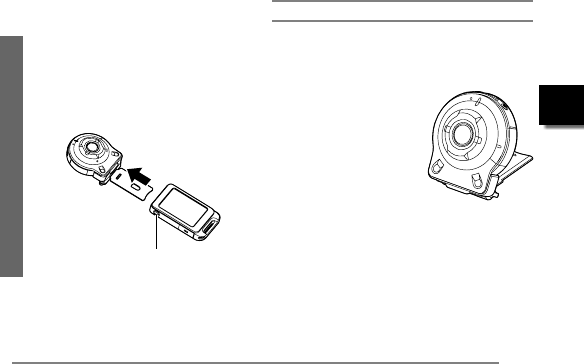
C-9
C
.
.
Desinstalar o controlador
Desinstalar o controlador
.
.
Untuk melepaskan pengawal
Untuk melepaskan pengawal
1
Enquanto prime o botão [RELEASE],
retire-o da câmara.
Semasa menekan butang [RELEASE]
pada pengawal, tarikannya keluar dari
kamera.
Botão [RELEASE]
Butang [RELEASE]
Dobradiça / Unit Engsel
.
.
Utilizar a dobradiça como um
Utilizar a dobradiça como um
suporte
suporte
.
.
Untuk menggunakan unit engsel
Untuk menggunakan unit engsel
sebagai kaki
sebagai kaki
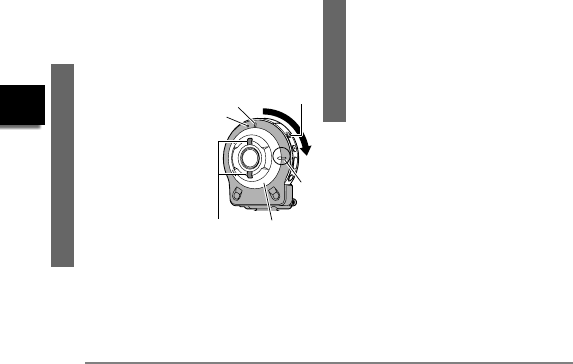
C-10
C
.
.
Alterar a direcção de disparo em 90
Alterar a direcção de disparo em 90
graus
graus
.
.
Untuk menukar arah merakam
Untuk menukar arah merakam
gambar sebanyak 90 darjah
gambar sebanyak 90 darjah
1
Ao puxar para baixo o
manípulo [FREE] da
câmara, rode a
câmara 90 graus no
sentido dos ponteiros
do relógio até ouvir
um estalido.
• Alinhe a luz de
funcionamento da
câmara com a marca C
na dobradiça.
• As linhas cinzentas
no aro da objectiva
indicam a orientação da
fotografia a tirar.
C
Cinzento
Kelabu
Manípulo [FREE]
Tuil [FREE]
Aro da
objectiva
Gelang
kanta
B
A
1
Tarik tuil [FREE] pada kamera ke
bawah, putarkan kamera mengikut
arah jam sebanyak 90 darjah
sehingga anda mendengar suara klik.
• Jajarkan lampu operasi kamera dengan
tanda C pada unit engsel.
• Garisan kelabu pada gelang kanta
menunjukkan orientasi imej yang
ditangkap.
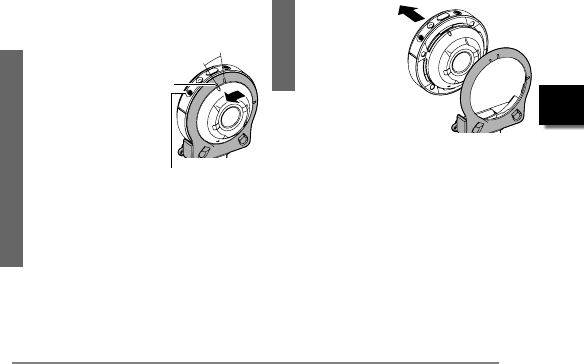
C-11
C
.
.
Remover a dobradiça da câmara
Remover a dobradiça da câmara
.
.
Untuk mengeluarkan unit engsel dari
Untuk mengeluarkan unit engsel dari
kamera
kamera
1
Ao puxar para baixo o
manípulo [FREE] da
câmara, rode a
câmara 15 graus no
sentido contrário ao
dos ponteiros do
relógio até a luz de
funcionamento estar
alinhada com a marca
A na dobradiça.
Tarik tuil [FREE] pada kamera ke
bawah, putarkan kamera mengikut
arah lawan jam kira-kira 15 darjah
sehingga lampu operasinya sejajar
dengan tanda A padaunit engsel.
Manípulo [FREE]
Tuil [FREE]
A
2
Remova a
dobradiça da
câmara.
Keluarkan unit
engsel dari
kamera.
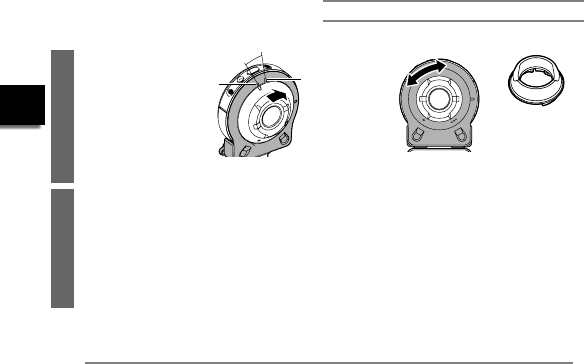
C-12
C
.
.
Instalar a dobradiça na câmara
Instalar a dobradiça na câmara
.
.
Untuk memasangkan unit engsel
Untuk memasangkan unit engsel
kepada kamera
kepada kamera
1
Alinhe a luz de
funcionamento da
câmara com a
marca A na
dobradiça.
Selaraskan lampu
operasi kamera
dengan tanda A pada
unit engsel.
2
Rode a câmara 15 graus no sentido
dos ponteiros do relógio até a luz de
funcionamento estar alinhada com a
marca B na dobradiça.
Putarkan kamera mengikut arah jam
kira-kira 15 darjah sehingga lampu
operasinya sejajar dengan tanda B
pada unit engsel.
AB
Para-sol / Hud lensa
Instalar
Pasangkan
Desinstalar
Tanggalkan
Para-sol
Hud lensa
Se a objectiva estiver sob luz indesejada,
rode o aro da objectiva no sentido
contrário ao dos ponteiros do relógio para
o desinstalar e, de seguida, instale um
para-sol.
Jika cahaya yang tidak diinginkan memancar
kearah kanta, putar gelang kanta melawan
arah jam untuk tanggalkannya, dan
kemudian pasangkan hud lensa.
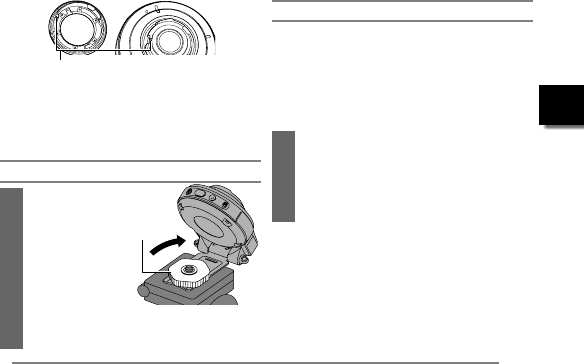
C-13
C
• Ao instalar o para-sol ou aro da objectiva,
alinhe 8 na câmara com 2 no para-sol ou
aro da objectiva.
• Apabila memasang hud kanta atau gelang
kanta, selaraskan 8 pada kamera dengan
2 pada hud kanta atau gelang kanta.
Porca de tripé / Nat tripod
1
Utilize a porca
do tripé para
fixar um tripé
(disponível
comercialmente)
na dobradiça.
Gunakan nat
tripod untuk
tetapkan tripod
(tersedia secara komersil) kepada
unit engsel.
Porca de
tripé
Nat
tripod
Correia / Tali
.
.
Correia de pescoço
Correia de pescoço
.
.
Tali Sandang
Tali Sandang
A correia de pescoço pode ser instalada na
câmara ou no controlador.
Tali leher boleh dipasangkan kepada kamera
atau pengawal.
1
Remova as fivelas da correia e instale
a correia nos dois orifícios de correia
na câmara ou controlador.
Tanggalkan kancing dari tali dan
pasang tali kepada kedua-dua lubang
tali padakamera atau pengawal.
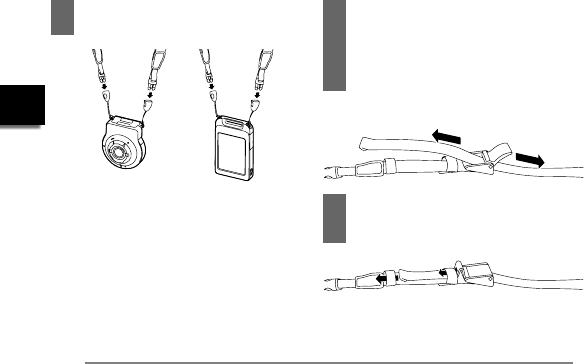
C-14
C
2Substitua as fivelas.
Pasangkan semula kancing.
3
Utilize os reguladores para ajustar
o comprimento da correia e, de
seguida, fixe os reguladores em
posição.
Gunakan pelaras untuk laraskan
panjang tali dan tetapkan pelaras.
Mais curto
Lebih pendek Mais longo
Lebih panjang
4
Passe as extremidades da correia
pelas bandas.
Masukkan hujung tali menerusi jalur.
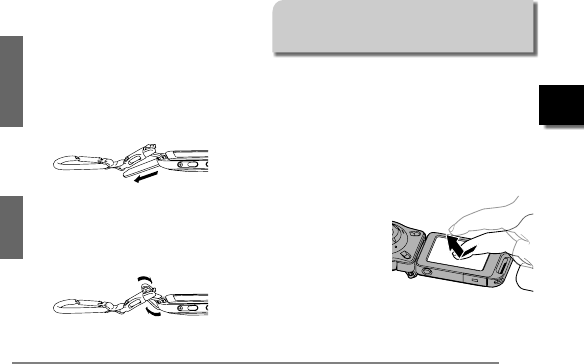
C-15
C
.
.
Correia do mosquetão
Correia do mosquetão
.
.
Tali carabiner
Tali carabiner
1
Passe a correia do mosquetão
pela barra de fixação da correia do
mosquetão do controlador.
Masukkan tali carabiner sekitar
bar lampiran tali carabiner pada
pengawal.
2
Passe a correia pela fivela para a
fixar.
Masukkan tali melalui kancing untuk
tetapkannya.
Uso do painel tátil
Penggunaan Panel Sentuh
O monitor da câmera é um painel tátil. Isso
significa que você pode realizar as seguintes
operações tocando na tela com os dedos.
Skrin monitor kamera adalah penel sentuh.
Ini akan melaksanakan operasi berikut
dengan menyentuh skrin menggunakan jari
anda.
Tocar / Sentuh
Tocar na tela
momentaneamente
com o dedo.
Menyentuh skrin
dengan jari anda
seketika.
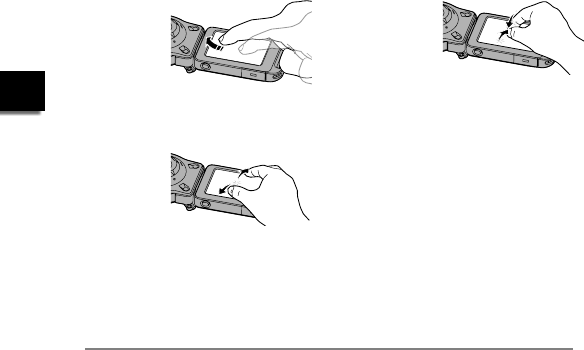
C-16
C
Deslizar / Menguis
Segurar o dedo
contra o ecrã à
medida que desliza
para cima, baixo,
esquerda ou direita.
Sentuh dan
tahankan jari
terhadap skrin semasa menguis ia jari ke
atas, bawah, kiri atau kanan.
Afastar / Besarkan
Segurar o polegar e
o indicador contra o
ecrã à medida que
os afasta.
Letak ibu jari dan
jari telunjuk di skrin
dan besarkannya.
Aproximar / Kecilkan
Segurar o polegar e
o indicador contra o
ecrã à medida que
os aproxima.
Letak ibu jari dan
jari telunjuk di skrin
dan kecilkannya.
IMPORTANTE!
• Nunca use um objeto pontudo ou duro
para realizar as operações na tela. Fazer
isso pode causar danos à tela.
PENTING!
• Jangan menggunakan objek tajam atau
keras untuk melaksanakan operasi skrin.
Berbuat demikian boleh merosakkan skrin.
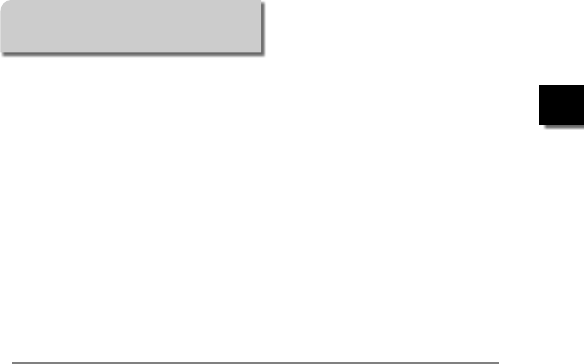
C-17
C
Carregamento da bateria
Mengisi bateri
A câmara e o controlador têm baterias de
iões de lítio recarregáveis integradas.
As baterias não estão carregadas quando
compra a câmara, por isso, terá de carregar
a câmara e o controlador antes de os utilizar.
Kamera dan pengawal mempunyai bateri ion
litium dalaman yang boleh dicas semula.
Dalam keadaan kuasa kamera dan pengawal
dimatikan, sambungkan mengikut urutan
seperti berikutnya
Você pode usar um dos dois métodos a
seguir para carregar a bateria da câmera.
• Carregamento através de uma tomada
elétrica doméstica
Enquanto a câmara e o controlador estão
desligados, ligue conforme mostrado
abaixo.
(Passos 1 a 4 na ilustração (página C-18))
• São necessários aproximadamente
135 minutos para uma carga completa.
• Carregamento através da porta USB de um
computador
Enquanto a câmara e o controlador estão
desligados, ligue conforme mostrado abaixo.
(Passos 4 e 5 na ilustração (página C-18))
• São necessários aproximadamente
150 minutos para uma carga completa.
Anda boleh menggunakan salah satu
daripada dua kaedah di bawah untuk
mengecas bateri kamera.
• Mengecas daripada sumber kuasa rumah
Ketika kamera dan pengawal dimatikan,
sambungkan mengikut urutan yang
ditunjukkan dibawah.
(Langkah 1 hingga 4 dalam ilustrasi
(halaman C-18))
• Kira-kira 135 minit diperlukan untuk dicas
sepenuhnya.
• Mengecas daripada port USB pada
komputer
Ketika kamera dan pengawal dimatikan,
sambungkan mengikut urutan yang
ditunjukkan dibawah. (Langkah 4 dan 5
dalam ilustrasi (halaman C-18))
• Kira-kira 150 minit diperlukan untuk dicas
sepenuhnya.
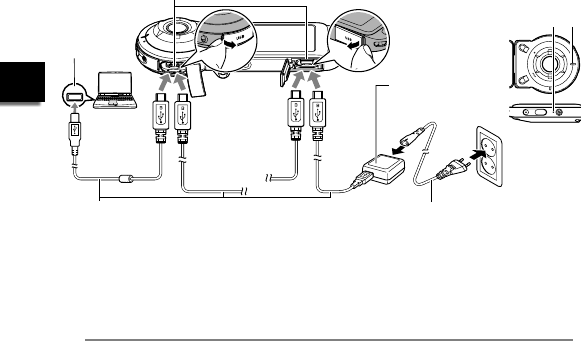
C-18
C
• Ao desligar o adaptador USB-AC da câmara e do controlador, certifique-se de que os desliga primeiro.
• Apabila menanggalkan penyesuai USB-AC daripada kamera dan pengawal, pastikan sambungan
diputuskan dari kamera terlebih dahulu.
Luz de funcionamento (Vermelho: Carregando /
Apagada: Totalmente carregada)
Lampu operasi (Merah: Mengecas /
Padam: Dicas Sepenuhnya)
USB
(AD-C53U)
Adaptador de CA-USB
Penyesuai USB-AC
Cabo de alimentação
Kord Kuasa
Micro cabo USB (incluído com a câmera)
Kabel USB Mikro (disertakan bersama kamera))
Porta USB
Port USB
Porta USB
Port USB
1
4
5
2
3
4
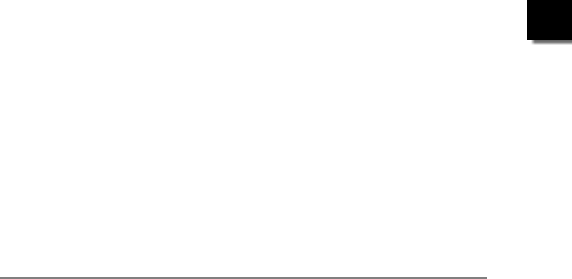
C-19
C
IMPORTANTE!
• Este modelo só pode ser carregado
através de uma porta USB com
especificação USB 2.0.
• Os dispositivos de carga USB e
dispositivos de fornecimento de energia
estão sujeitos a normas fixas. O uso de
um dispositivo inferior ou de um dispositivo
que não esteja dentro da norma pode
provocar um mau funcionamento e/ou
defeito da sua câmera.
• O funcionamento não é garantido no
caso de um computador construído
ou modificado pelo usuário. Mesmo
no caso de um computador disponível
comercialmente, certas especificações
da porta USB podem impossibilitar o
carregamento através do cabo USB.
• Nunca use o cabo de alimentação com
outro dispositivo.
• Deixar a câmara/controlador com a bateria
esgotada durante cinco dias vai fazer com
que a data e a hora sejam repostas para
as predefinições. Da próxima vez que
ligar a câmara/controlador após carregar
a bateria, vai aparecer uma mensagem
a solicitar a configuração das definições
de data e hora. Quando isto acontecer,
configure as definições de data e hora.
PENTING!
• Model ini boleh diisi melalui spesifikasi port
USB 2.0 sahaja.
• Peranti bekalan kuasa dan peranti
pengecasan USB tertakluk pada standard
yang ditetapkan. Penggunaan peranti
kurang bermutu atau peranti yang tidak
memenuhi standard boleh menyebabkan
kerosakan dan/atau kegagalan kamera
anda.
• Operasi tidak dijamin sekiranya anda
menggunakan komputer yang dibina
atau diubah suai sendiri. Walaupun
anda menggunakan komputer yang
tersedia secara komersial, spesifikasi port
USB tertentu mungkin memustahilkan
pengecasan menggunakan kabel USB.
• Jangan menggunakan kabel power dengan
peranti lain.
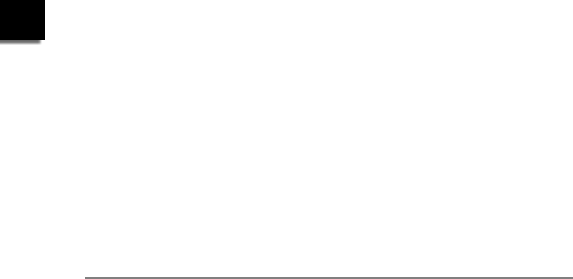
C-20
C
• Meninggalkan kamera/pengawal
dengan bateri mati selama 5 hari akan
menyebabkan tarikh dan masa ditetapkan
semula kepada tetapan asal. Selepas
anda menukar bateri dan menghidupkan
kamera/pengawal, anda akan terlihat
mesej yang mengarahkan anda untuk
menetapkan masa dan tarikh. Apabila ini
berlaku, konfigurasikan tetapan tarikh dan
masa.
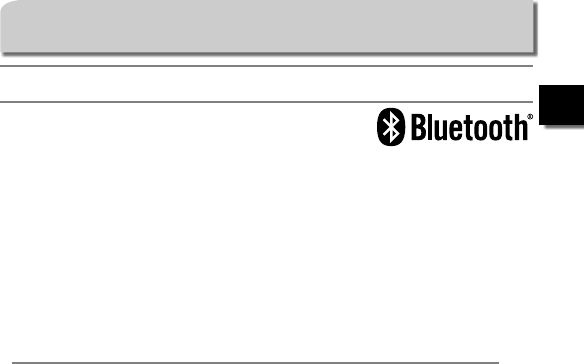
C-21
C
Ligar e desligar
Menghidupkan Kuasa Hidup Dan Mati
Ligação sem fios da câmara-controlador (Bluetooth)
Sambungan Kamera-Pengawal Wayarles (Bluetooth)
A câmara e o controlador comunicam através de ligação por
tecnologia sem fios Bluetooth. Assim que efectua a operação de
“emparelhamento” necessária para a ligação de tecnologia sem
fios Bluetooth, a câmara e o controlador emparelham-se automaticamente sempre que os
liga. Atente que a ligação será perdida se a distância entre a câmara e o controlador for
demasiado grande ou se uma ligação LAN sem fios for estabelecida entre a câmara e um
smartphone. O controlador desliga-se após um período de tempo predefinido quando a
ligação da tecnologia sem fios Bluetooth é perdida. A câmara vai permanecer ligada para
que possa tirar fotografias premindo o disparador.
Kamera dan pengawal berhubung melalui sambungan teknologi wayarles Bluetooth. Sebaik
sahaja anda menjalankan operasi “berpasangan” yang diperlukan untuk sambungan
teknologi wayarles Bluetooth, kamera dan pengawal akan disambungkan secara automatik
antara satu sama lain jika kita menghidupkan kuasanya. Perhatikan bahawa sambungan
akan terputus jika jarak kamera dan pengawal menjadi terlalu jauh, atau terdapat
sambungan LAN wayarles diwujudkan di antara kamera dengan telefon pintar. Pengawal
akan dimatikan selepas suatu jangka masa tetap selepas sambungan teknologi wayarles
Bluetooth diputuskan. Kamera akan kekal hidup, jadi anda masih boleh mengambil imej
dengan menekan butang pengatup.
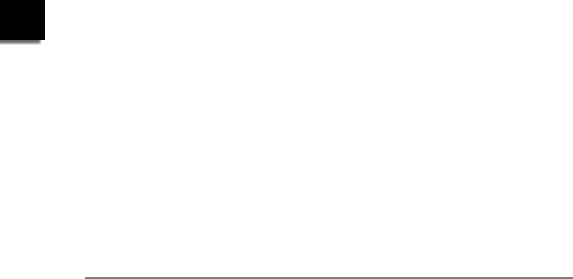
C-22
C
IMPORTANTE!
• A câmara dispõe de funcionalidade de comunicação por tecnologia sem fios Bluetooth
integrada.
Evite utilizar a câmara (incluindo operações autónomas da câmara) no interior de um
avião ou em qualquer lugar onde é proibida a comunicação de dados sem fios.
PENTING!
• Kamera anda mempunyai fungsi komunikasi sambungan teknologi wayarles Bluetooth
terbina dalam.
Elakkan mengendalikan kamera (termasuk fungsi kamera sahaja) di dalam pesawat atau
tempat di mana komunikasi wayarles adalah dilarang.
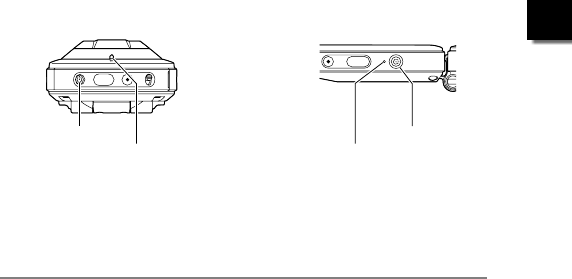
C-23
C
.
.
Ligar
Ligar
.
.
Untuk menghidupkan kuasa
Untuk menghidupkan kuasa
Tanto a câmara como o controlador necessitam de estar ligados para os utilizar.
Kedua-dua kamera dan pengawal perlu dihidupkan untuk digunakan.
Câmara / Kamera
Pressione [p] (Alimentação).
Tekan [p] (Kuasa).
Controlador / Pengawal
Pressione [p] (Alimentação).
Tekan [p] (Kuasa).
[p] (Alimentação)
[p] (Kuasa) Luz de funcionamento
Lampu operasi
[p] (Alimentação)
[p] (Kuasa)
Luz de funcionamento
Lampu operasi
• Ligar a câmara faz com que as luzes de funcionamento da câmara e do controlador
acendam a verde e inicia automaticamente uma operação para estabelecer uma ligação
de tecnologia sem fios Bluetooth entre a câmara e o controlador. Aparece uma imagem no
controlador e o disparo é permitido.
• A ligação entre a câmara e o controlador é afectada pela orientação e pela distância entre
si.
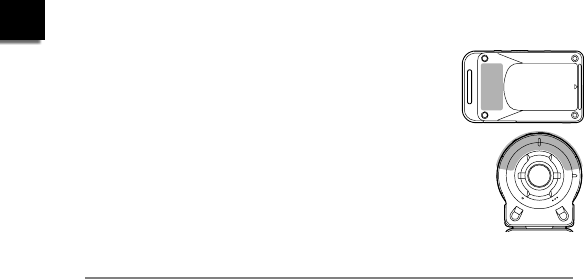
C-24
C
• A distância máxima de disparo com o disparador do controlador é cerca de 10 metros.
A distância máxima para visualizar a imagem no ecrã do controlador é cerca de cinco
metros.
• A luz de funcionamento do controlador vai piscar a verde quando a ligação é fraca. A
resposta da câmara pode ser lenta se efectuar uma operação no controlador enquanto as
condições de comunicação forem más. Se isto acontecer, tente ajustar a orientação e a
distância entre a câmara e o controlador.
• Se a distância entre a câmara e o controlador for demasiado grande ou se as condições
de comunicação forem más enquanto a câmara está no modo de suspensão, a ligação
pode falhar.
• Preste atenção às precauções abaixo para garantir uma
comunicação estável entre a câmara e o controlador.
– Posicione o controlador de modo a ficar na vertical, com o ecrã
numa orientação de paisagem (horizontal).
– Certifique-se de que nada bloqueia a parte traseira do
controlador, impressa com logótipos e texto.
– Aponte a parte traseira do controlador para a câmara.
– Certifique-se de que nada está a bloquear a área em torno do
aro da objectiva.
– Certifique-se de que não existem obstáculos no caminho entre a
câmara e o controlador.
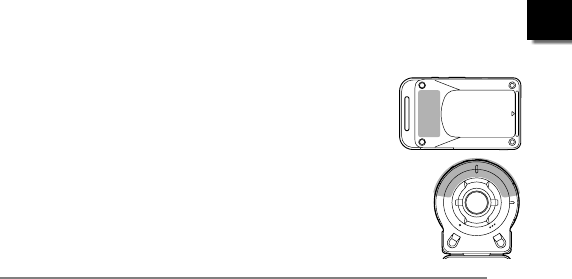
C-25
C
• Menghidupkan kamera akan menukarkan lampu operasi kamera dan pengawal ke hijau,
dan memulakan sambungan teknologi wayarles Bluetooth antara kamera dan pengawal
secara automatik. Suatu imej akan terpapar atas pengawal dan anda boleh merakam
gambar sekarang.
• Sambungan antara kamera dan pengawal adalah dipengaruhi oleh orientasi dan jarak
antara kedua-duanya.
• Julat maksimum untuk merakam gambar dengan butang pengatup pengawal adalah kira-
kira 10 meter.
Julat maksimum untuk melihat imej pada skrin monitor pengawal adalah kira-kira 5 meter.
• Lampu operasi pengawal akan mengeluarkan kelipan hijau apabila sambungan menjadi
lemah. Respons kamera mungkin menjadi lambat jika anda mengoperasikannya dalam
keadaan sambungan yang lemah. Jika perkara ini berlaku, cuba
selaraskan orientasi dan jarak antara kamera dengan pengawal.
• Jika jarak antara kamera dan pengawal menjadi terlalu jauh atau
jika keadaan komunikasi menjadi tidak jelas semasa kamera dalam
mod tidur, sambungan mungkin terputus antara kedua-duanya.
• Perhatikan peringatan tentang langkah berjaga-jaga di bawah
untuk memastikan sambungan yang stabil antara kamera dan
pengawal.
– Letakkan pengawal dalam keadaan menegak, dengan skrinnya
dalam orientasi landskap (mendatar).
– Pastikan tiada objek menghalang pada bahagian belakang
pengawal, yang dicetak dengan logo dan teks.
– Halakan bahagian belakang pengawal ke kamera.
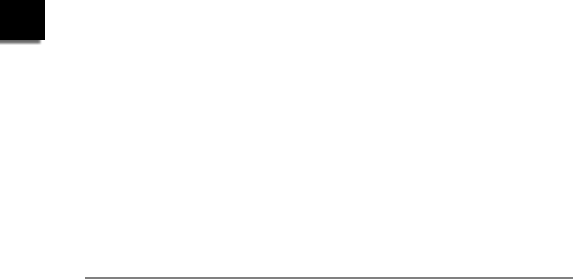
C-26
C
– Pastikan tiada objek yang menghalang kawasan sekeliling gelang
kanta kamera.
– Pastikan tiada objek di antara kamera dan pengawal
.
.
Desligar
Desligar
.
.
Untuk mematikan kuasa
Untuk mematikan kuasa
Na câmara ou controlador, prima [p] (Alimentação).
• Desligar a câmara vai fazer com que o controlador se desligue automaticamente após 5
minutos.
Tekankan [p] (Kuasa) pada kamera atau pengawal.
• Mematikan kuasa kamera akan menyebabkan kuasa pengawal dimatikan secara
automatik selepas kira-kira 5 minit.
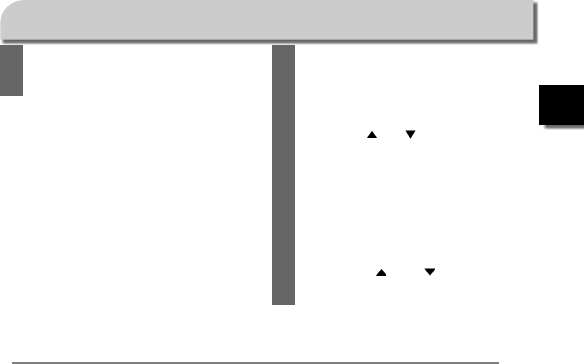
C-27
C
1
Ligar a câmara e o controlador.
Hidupkan kuasa kamera dan
pengawal.
2
Toque para selecionar os itens
exibidos.
1 Idioma de exibição,
2 Formato da data, 3 Data/Hora
• Para definir a data e a hora, toque no
valor que deseja alterar e, em seguida,
toque em “ ” ou “ ” para alterar o valor
selecionado atualmente.
• Quando terminar a definição, toque
“Apply”.
Sentuh untuk memilih item yang
dipaparkan.
1 Papar bahasa, 2 Format Tarikh,
3 Tarikh/Masa
• Untuk menetapkan tarikh dan masa,
sentuh nilai yang anda mahu menukar
dan sentuh “ ” atau “ ” untuk mengubah
nilai yang sedang dipilih.
• Selepas tamat, sentuh “Guna”.
Configurações iniciais / Tetapan Awal
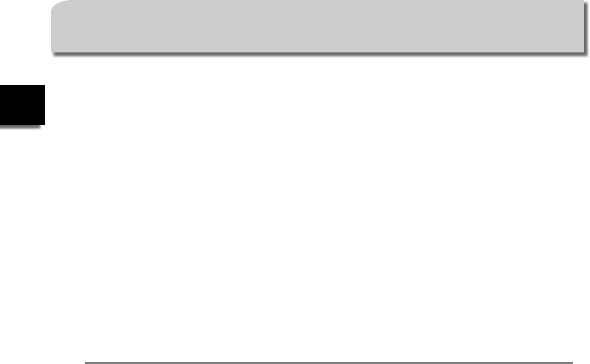
C-28
C
A sua câmera possui uma memória
incorporada, que é suficiente para reter
algumas fotos ou um filme curto. Você
necessita comprar um cartão de memória
para aumentar a capacidade.
• As fotos e os filmes armazenados na
memória integrada não podem ser
copiados para um cartão de memória.
Os cartões de memória suportados são os
seguintes. (em julho de 2014)
– Cartão de memória microSD
– Cartão de memória microSDHC
– Cartão de memória microSDXC
• Esta câmera suporta o uso de cartões
de memória microSD dos seguintes tipos
e capacidades: cartões de memória
microSD de até 2 GB, cartões de memória
microSDHC de 2 GB a 32 GB, cartões de
memória microSDXC de 32 GB a 2 TB.
Repare que não se garante a habilidade
para usar qualquer cartão particular
com esta câmera, mesmo que o cartão
satisfaça os requisitos de capacidade e
tipo mencionados acima.
Kamera anda mempunyai memori terbina
dalam, yang cukup untuk menyimpan
beberapa tangkapan gambar atau filem
pendek. Anda perlu membeli kad memori
untuk menambah kapasiti.
• Gambar dan filem yang disimpan di dalam
memori terbina tidak boleh disalin ke kad
ingatan.
Berikut ini adalah kad memori yang disokong
(sehingga Julai 2014).
– Kad Memori microSD
– Kad Memori microSDHC
– Kad Memori microSDXC
• Kamera ini menyokong penggunaan
kad memori microSD daripada jenis dan
kapasiti berikut: kad memori microSD
sehingga 2 GB, kad memori microSDHC
Uso de um cartão de memória disponível comercialmente
Menggunakan Kad Memori Tersedia Secara Komersial
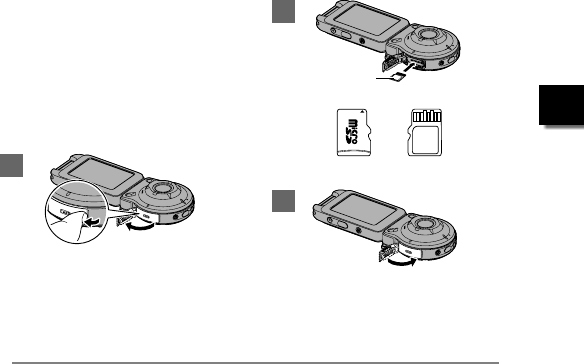
C-29
C
1
.
.
Coloque um cartão de memória
Coloque um cartão de memória
.
.
Masukkan kad memori
Masukkan kad memori
2
3
Cartão de memória
(Traseira)
Kad Memori (Belakang)
Traseira
Belakang
Frente
Depan
.
.
Para formatar um cartão de memória
Para formatar um cartão de memória
.
.
Untuk memformat kad memori
Untuk memformat kad memori
Formate um cartão de memória na câmera,
antes de usá-lo pela primeira vez.
daripada 2 GB hingga 32 GB, kad memori
microSDXC daripada 32 GB hingga 2 TB.
Harap maklum bahawa keupayaan untuk
menggunakan sebarang kad tertentu
dengan kamera ini, walaupun ia memenuhi
kapasiti dan keperluan jenis di atas, adalah
tidak dijamin.
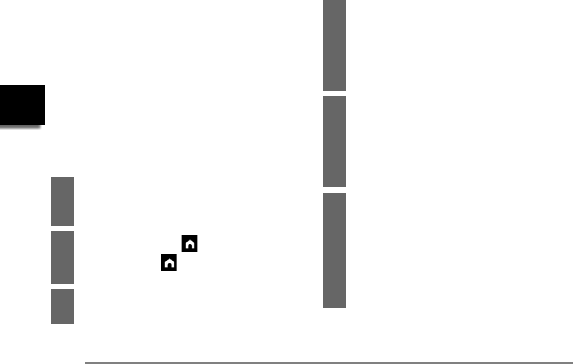
C-30
C
IMPORTANTE!
• A formatação de um cartão de memória
que já possua fotos ou outros arquivos,
apagará o seu conteúdo.
Formatkan kad memori sebelum
menggunakannya untuk kali pertama.
PENTING!
• Memformat kad memori yang telah
mengandungi tangkapan gambar atau
fail lain di dalamnya, akan memadam
kandungannya.
1
Ligar a câmara e o controlador.
Hidupkan kuasa kamera dan
pengawal.
2
Toque no ícone “ ” (Início).
Sentuh ikon “ ” (Penghantaran
Imej).
3Toque em “MENU”.
Sentuh “MENU”.
4
Deslize para cima e para baixo até
encontrar “Setup” e, de seguida,
toque.
Kuiskan ke atas dan ke bawah
sehingga anda jumpa “Sediakan”,
dan kemudian sentuhnya.
5
Deslize para cima e para baixo até
encontrar “Format” e, de seguida,
toque.
Kuiskan ke atas dan ke bawah
sehingga anda jumpa “Format”, dan
kemudian sentuhnya.
6
Toque em “Format” e, de seguida,
toque em “Yes”.
Isto inicia a operação de formatação do
cartão de memória.
Sentuh “Format” dan kemudian
sentuh “Ya”.
Ini memulakan operasi memformat kad
memori.
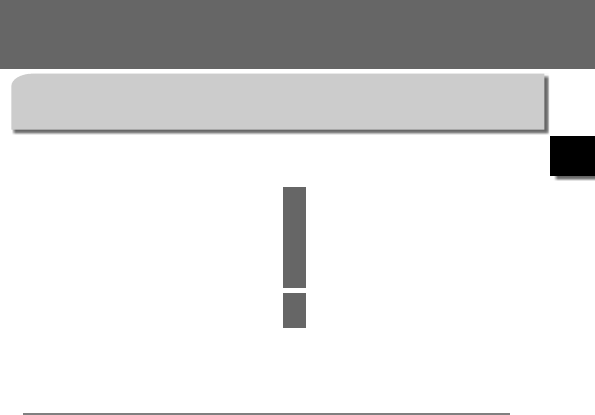
C-31
C
Tirar uma foto (Premium Auto)
Merakam gambar snapshot (Auto Premium)
A câmara possui vários modos diferentes de
gravação para se ajustar a várias condições
de disparo e objectivas. Esta secção explica
os procedimentos de disparo geral através
de Premium Auto.
Com a gravação Premium Auto, a câmara
determina automaticamente se está a captar
um tema ou cenário e outras condições. A
gravação Premium Auto proporciona uma
imagem superior.
Kamera anda mempunyai pelbagai jenis mod
rakaman yang berbeza agar sesuai dengan
pelbagai keadaan dan objektif. Seksyen
ini menerangkan tentang prosedur umum
pengambilan gambar menggunakan Auto
Premium Dengan rakaman Auto Premium,
kamera akan menentukan secara automatik
sama ada anda sedang merakam suatu
subjek atau pemandangan dan keadaan lain.
Rakaman Auto Premium menawarkan imej
berkualiti tinggi.
1
Ligar a câmara e o controlador.
• O modo de gravação predefinido quando
compra a câmara é “Premium Auto”.
Hidupkan kuasa kamera dan
pengawal.
• Tetapan mod rakaman asal semasa anda
membeli kamera adalah “Auto Premium”.
2Aponte a câmara para o tema.
Halalkan kamera pada subjek.
Gravação / Reprodução / Apagamento Merakam / Memain / Memadam
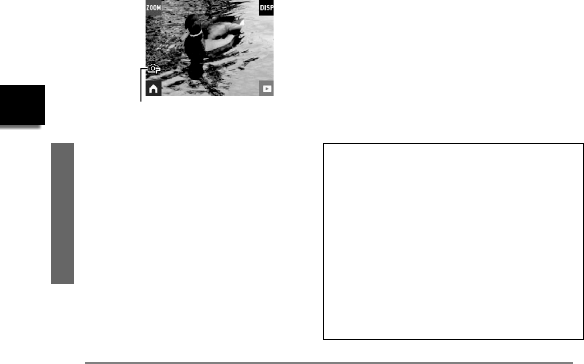
C-32
CÍcone Premium Auto
Ikon Auto Premium
3
Prima o disparador da câmara ou
controlador.
A câmara ajusta automaticamente a
exposição e o foco e, de seguida, tire a
foto.
Tekan butang pengatup kamera atau
pengawal.
Kamera akan menyesuaikan pendedahan
dan fokus secara automatik, dan kemudian
rakam tangkapan gambar.
IMPORTANTE!
• Devido aos princípios do sensor CMOS,
pode ocorrer distorção na fotografia ao
captar um tema de movimento rápido
ou quanto são detectadas vibrações na
câmara.
PENTING!
• Oleh kerana prinsip-prinsip sensor CMOS,
pengherotan mungkin berlaku dalam
gambar foto ketika mengambil benda yang
bergerak pantas atau apabila goncangan
kamera terkesan.
Gravar um filme
Prima [0] (Filme) na câmara ou controlador
para iniciar a gravação de filmes.
Para parar a gravação de filmes, prima
novamente [0] (Filme).
• Cada filme pode ter até 29 minutos de
duração.
Merakam Filem
Tekan [0] (Filem) pada kamera atau
pengawal untuk memulakan rakaman filem.
Untuk menghentikan rakaman filem, tekan
[0] (Filem) sekali lagi.
• Setiap filem boleh mencecah 29 minit.
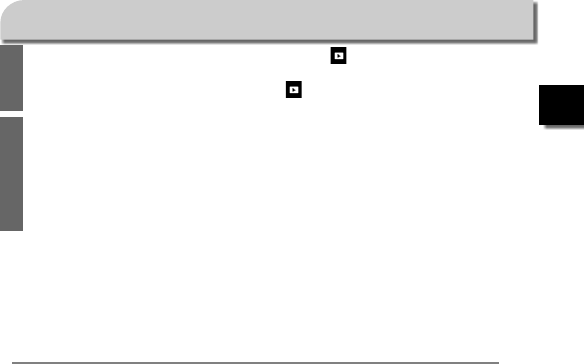
C-33
C
1
No ecrã principal do modo REC, toque no ícone “ ” (PLAY) ou deslize o ecrã
para cima ou para baixo para entrar no modo PLAY.
Pada skrin utama mod REC, sentuh ikon “ ” (MAIN) atau kuiskan skrin ke atas
dan bawah untuk memasuki mod MAIN.
2
Deslize o ecrã para a esquerda ou para a direita para percorrer as fotos.
• Exiba um arquivo de filme e toque em “6” (Filme) para reproduzir um filme.
• Tentar reproduzir um filme vai resultar numa reprodução a uma baixa taxa de fotogramas e
sem reprodução de áudio. Reproduza filmes no seu smartphone.
Kuiskan skrin ke kiri atau kanan untuk menatal tangkapan gambar.
• Paparkan file filem dan sentuh “6” (Filem) untuk memainkan filem.
• Filem dimainkan semula di kamera dengan kadar bingkai (frame rate) yang rendah dan
tanpa audio. Sila mainkan semula filem di telefon pintar anda.
Para ver imagens / Untuk melihat imej
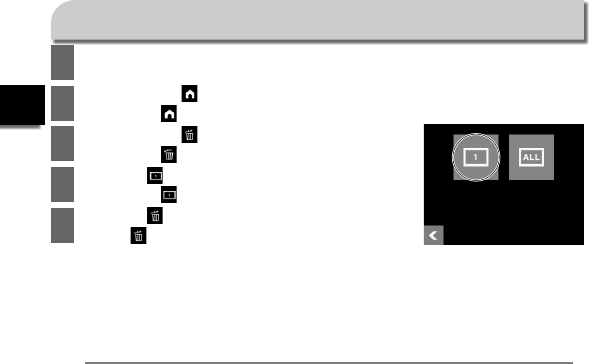
C-34
C
1No modo PLAY, apresente o ficheiro que pretende apagar.
Dalam mod MAIN, paparkan fail yang anda mahu padamkan.
2Toque no ícone “ ” (Início).
Sentuh ikon “ ” (Penghantaran Imej).
3Toque no ícone “ ” (Apagar).
Sentuh ikon “ ” (Padam).
4Toque em “ ” (Apagar 1 arquivo).
Sentuh ikon “ ” (Padam 1 Fail).
5Toque em “ ” (Apagar).
Sentuh “ ” (Padam).
Para apagar um arquivo / Untuk memadam fail
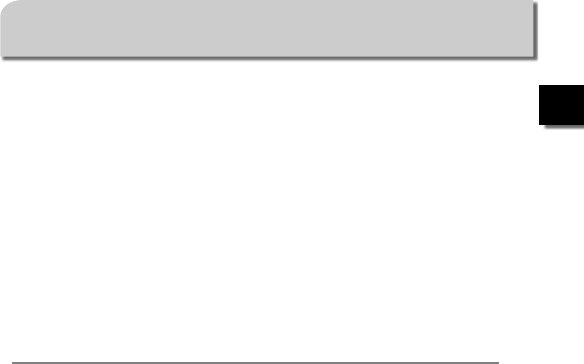
C-35
C
Ecrã do modo REC
Skrin Mod REC Mode
Esta secção explica os conteúdos dos ecrãs do modo REC. Enquanto o ecrã principal
do modo REC ou o ecrã de início é apresentado, ao premir o disparador da câmara ou
controlador tira uma foto.
Seksyen ini menerangkan isi kandungan skrin mod REC. Semasa skrin utama mod REC
ataupun skrin “home” dipaparkan, gambar akan diambil apabila butang pengatup kamera
atau pengawal ditekan.
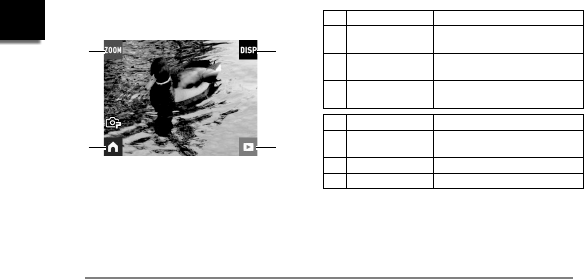
C-36
C
.
.
Ecrã principal / Skrin Utama
Ecrã principal / Skrin Utama
O ecrã principal aparece quando liga a câmara ou quando entra no modo REC a partir do
modo PLAY.
Skrin utama muncul apabila anda menghidupkan kuasa kamera atau apabila anda
memasuki mod REC dari mod MAIN.
1Zoom Apresenta o ecrã de zoom.
2Informação Apresenta ou oculta a
informação no ecrã.
3Ir para o modo
PLAY
Entra no modo PLAY.
4Ir para o ecrã de
início
Mostra o ecrã de início.
1Zum Paparkan skrin zoom.
2Maklumat Paparkan atau sembunyikan
maklumat pada skrin.
3Masuk mod MAIN Memasuki mod MAIN.
4Masuk skrin home Paparkan skrin home.
4
1
3
2
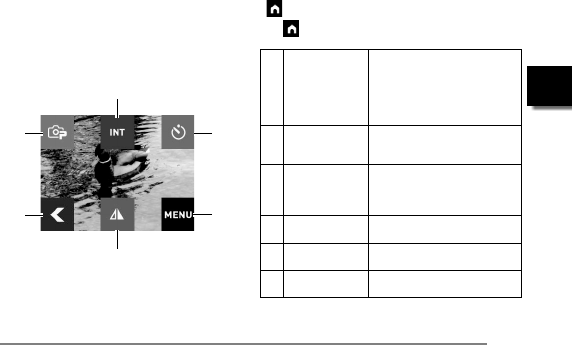
C-37
C
.
.
Ecrã de início / Skrin “Home”
Ecrã de início / Skrin “Home”
O ecrã de início aparece quando toca no ícone “ ” no ecrã de início.
Skrin Home muncul apabila anda menyentuh ikon “ ” pada skrin utama.
1Modo de
gravação
Pode alterar o modo de
gravação. Além de Premium
Auto, a câmara permite
seleccionar entre cinco cenas
ART SHOT que aplicam efeitos
diferentes às fotografias.
2Foto em intervalo Pode tirar fotos e gravar filmes
automaticamente a um intervalo
especificado.
3Disparador Pode tirar uma foto
automaticamente cinco
segundos após tocar no ícone
do disparador.
4Menu Pode utilizar para configurar
definições para gravar imagens.
5Apresentar
imagem reflectida
Pode apresentar uma imagem
reflectida do visor do controlador.
6Ir para o ecrã
principal
Mostra o ecrã principal.
6
1
4
5
2
3
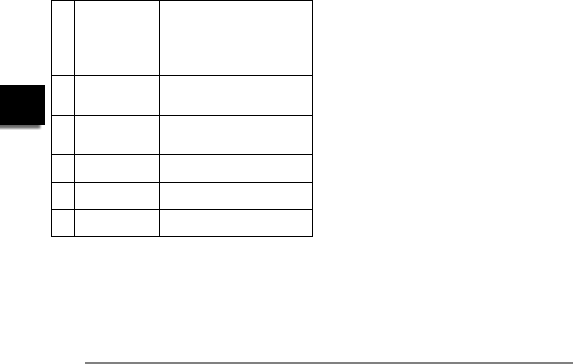
C-38
C
1Mod rakaman Anda boleh menukar mod
rakaman. Selain Auto Premium,
kamera anda menawarkan
lima adegan ART SHOT yang
memberikan kesan berbeza ke
atas photo anda.
2Paparan
tangkapan
gambar
Anda boleh menangkap gambar
dan filem secara automatik pada
selang masa yang ditetapkan.
3Pemasa kendiri Anda boleh menangkap gambar
secara automatik selepas 5 saat
selepas ikon self-timer disentuh.
4Menu Anda boleh gunakan untuk ubah
tetapan rakaman imej.
5Paparkan imej
cermin
Anda boleh paparkan imej
cermin pada paparan pengawal.
6Go to main
screen
Tunjukkan skrin utama.
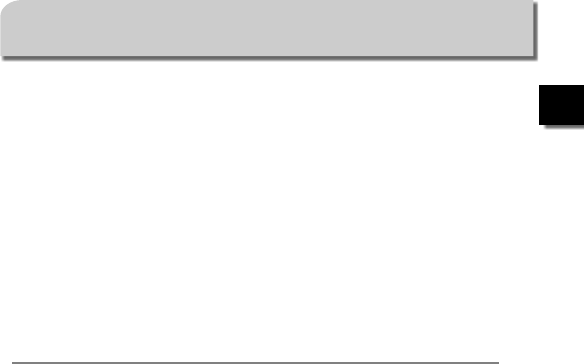
C-39
C
Ecrã do modo PLAY
Skrin Mod MAIN
No modo PLAY, pode utilizar o ecrã do controlador para visualizar imagens que gravou.
Pode também premir o disparador da câmara ou o botão [0] (Filme) para gravar imagens
novas.
Dalam mod MAIN, anda boleh gunakan skrin pengawal untuk melihat imej yang telah
dirakam. Anda juga boleh menekan butang pengatup kamera atau butang [0] (Filem) untuk
merakam imej baru.
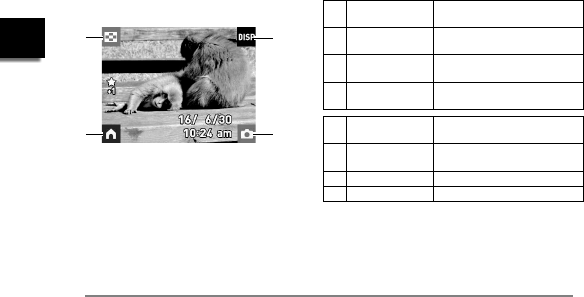
C-40
C
.
.
Ecrã principal / Skrin Utama
Ecrã principal / Skrin Utama
O ecrã principal aparece sempre que muda do modo REC para o modo PLAY.
Skrin utama muncul setiap kali anda beralih dari mod REC ke mod MAIN.
1Menu Imagem Mostra várias imagens num
único ecrã.
2Informação Apresenta ou oculta a
informação no ecrã.
3Ir para o modo
REC
Entra no modo REC.
4Ir para o ecrã de
início
Mostra o ecrã de início.
1Menu Imej Tunjukkan pelbagai imej pada
satu skrin.
2Maklumat Paparkan atau sembunyikan
maklumat pada skrin.
3Masuk mod REC Memasuki mod REC.
4Masuk skrin home Tunjukkan skrin “Home”.
4
1
3
2
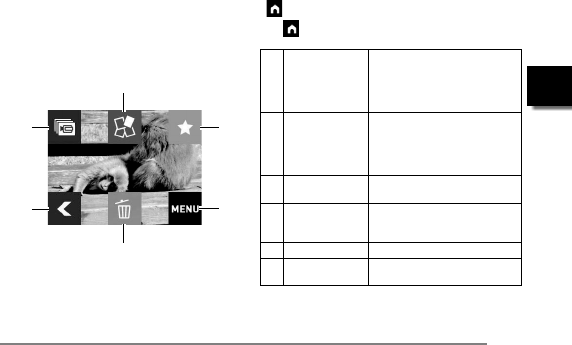
C-41
C
.
.
Ecrã de início / Skrin Home
Ecrã de início / Skrin Home
O ecrã de início aparece quando toca no ícone “ ” (Início) no ecrã de início.
Skrin Home muncul apabila anda menyentuh ikon “ ” (Home) pada skrin utama.
1Filme de
destaques
Pode configurar as definições
da câmara para seleccionar
automaticamente destaques de
fotos e filmes e criar um filme a
partir dos mesmos todos os dias.
2Fotografia de
destaques
Pode configurar as definições
da câmara para seleccionar
automaticamente destaques de
fotos e gerar uma colagem dos
mesmos todos os dias.
3Música de
destaques
Pode alterar a música dos
destaques de uma foto ou filme.
4Menu Pode utilizar para configurar
definições e efectuar outras
operações de reprodução.
5Apagar Pode apagar fotos e filmes.
6Ir para o ecrã
principal
Mostra o ecrã principal.
6
1
4
5
2
3

C-42
C
1Highlight Movie Anda boleh ubah tetapan
kamera untuk memilih syot
kilatan gambar dan filem secara
automatik, dan membuat filem
pendek daripadanya setiap hari.
2Highlight Photo Anda boleh ubah tetapan
kamera untuk memilih syot
kilatan gambar secara automatik
dan menjana kolaj daripadanya
setiap hari.
3Highlight Score Anda boleh ubah skor syot
kilatan gambar atau filem.
4Menu Anda boleh gunakan untuk
ubah tetapan dan menjalankan
operasi main semula yang lain.
5Padam Anda boleh padamkan syot kilat
dan filem.
6Go to main
screen
Tunjukkan skrin utama.
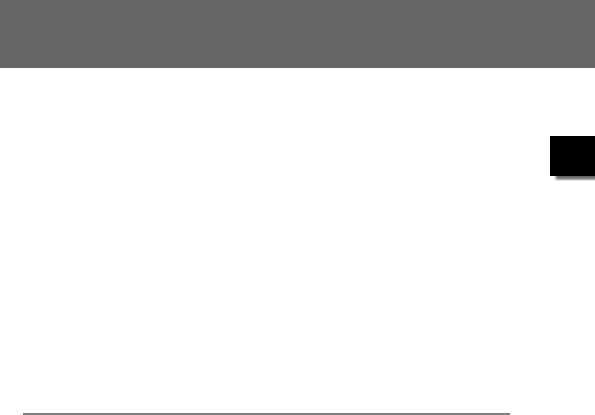
C-43
C
Ligar a câmara a um smartphone
Sambungkan Kamera dengan Telefon Pintar
Estabelecer uma ligação LAN sem fios entre a câmara e um smartphone (ou tablet) activa
as funções descritas abaixo. Esta operação requer a instalação da aplicação EXILIM Link
no smartphone. Pesquise a aplicação EXILIM Link na Google Play (Android) ou App Store
(iOS) e instale-a no smartphone (ou tablet).
Membuat sambungan LAN wayarles antara kamera dan telefon pintar (atau komputer tablet)
mendayakan fungsi yang diterangkan di bawah. Operasi ini memerlukan pemasangan
aplikasi EXILIM Link pada telefon anda. Cari aplikasi EXILIM Link di Google Play (Android)
atau App Store (iOS) dan pasangnya pada telefon pintar anda (atau komputer tablet).
.
.
Alterar SSID e palavra-passe antes de utilizar a LAN sem fios
Alterar SSID e palavra-passe antes de utilizar a LAN sem fios
.
.
Tukar SSID dan kata laluan sebelum menggunakan LAN wayarles
Tukar SSID dan kata laluan sebelum menggunakan LAN wayarles
Ao estabelecer uma ligação sem fios entre a câmara e o smartphone pela primeira vez,
certifique-se de que altera o SSID e a palavra-passe, conforme mostrado abaixo. Aquando
da compra, o SSID e a palavra-passe predefinidos são iguais para todos os modelos.
Utilizar este modelo sem alterar o SSID e a palavra-passe pode resultar em ligações
erradas a outros dispositivos no mesmo local assim como permitir a terceiros o acesso a
informações privadas tais como imagens.
• Só é necessário efectuar este passo uma vez, quando utiliza esta unidade pela primeira
vez.
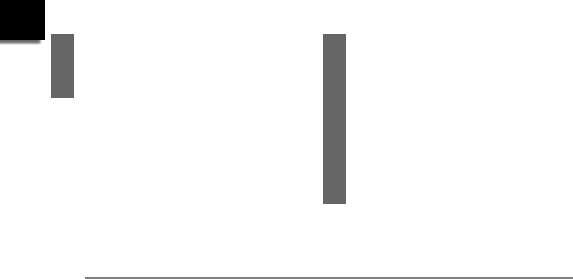
C-44
C
Semasa membuat sambungan wayarles antara kamera dan telefon pintar untuk kali
pertama, pastikan anda menukar SSID dan kata laluan seperti berikutnya. Semasa
pembelian, tetapan asal SSID dan kata laluan adalah sama untuk semua model.
Menggunakan model ini tanpa menukar SSID dan kata laluan mungkin akan mengakibatkan
sambungan silap dengan peranti lain di lokasi yang sama, dan juga membenarkan akses
lain ke maklumat peribadi seperti gambar kita.
• Langkah ini hanya diperlukan sekali sahaja apabila anda menggunakan unit ini untuk kali
pertama.
1
Se a câmara estiver ligada, prima [p]
(Alimentação) para a desligar.
Jika kamera masih hidup, tekankan
[p] (Kuasa) untuk matikan kuasanya.
2
Na câmara, prima [0] (Filme) à
medida que prime [p] (Alimentação)
até a luz de funcionamento da câmara
piscar a verde.
Isto permite a ligação a um smartphone.
Pada kamera, tekan [0] (Filem)
sambil anda tekan [p] (Kuasa)
sehingga lampu operasi kamera
mengeluarkan kelipan hijau.
Ini akan membolehkan sambungan telefon
pintar ke kamera.
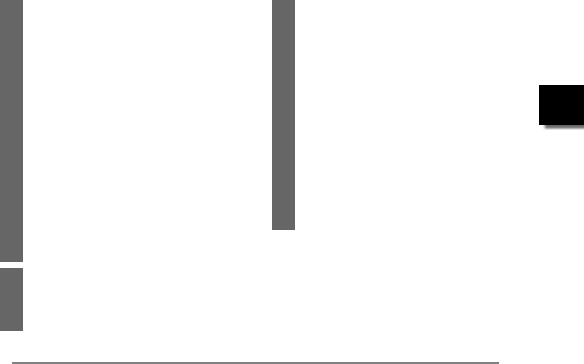
C-45
C
5
No smartphone, toque em
“Connection Starting”.
Isto vai ligar o smartphone à câmara.
• Se estiver a iniciar a aplicação pela
primeira vez, os termos de utilização vão
aparecer no smartphone. Leia os termos
e, de seguida, toque em “Agree”.
Pada telefon pintar, tekan
“Connection Starting”.
Ini akan sambungkan telefon pintar ke
kamera.
• Jika ini adalah kali pertama anda
memulakan aplikasi ini, terma
penggunaan akan muncul pada telefon
pintar anda. Bacakan terma-terma
tersebut dan tekan “Agree”.
3
Para a definição de Wi-Fi
smartphone, introduza o SSID e a
palavra-passe da câmara.
Isto vai ligar o smartphone à câmara.
• As definições de SSID e palavra-passe
predefinidas são mostradas abaixo.
SSID: FR10 Camera
Password: 00000000
Untuk tetapan Wi-Fi telefon pintar,
masukkan SSID dan kata laluan
kamera.
Ini akan menyambungkan telefon pintar
ke kamera.
• Tetapan asal SSID dan kata laluan adalah
seperti berikutnya.
SSID: FR10 Camera
Kata laluan: 00000000
4
No seu smartphone, inicie a
aplicação EXILIM Link.
Pada telefon pintar, mulakan aplikasi
EXILIM Link.
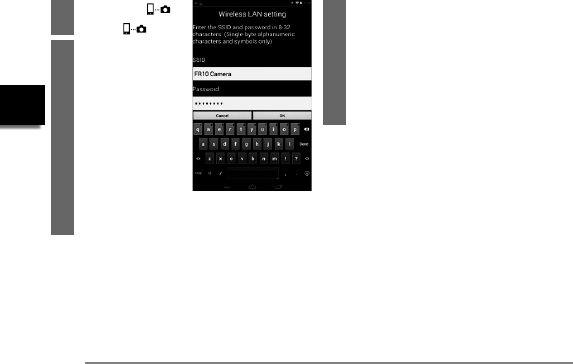
C-46
C
6Toque em “ ”.
Tekan “ ”.
7
Introduza o SSID
e a palavra-passe
novos.
• Para o SSID e a
palavra-passe,
introduza entre 8
e 32 caracteres e
símbolos de byte
único.
Masukkan SSID
dan kata laluan
baru.
• Untuk SSID dan kata laluan, masukkan
8-32 abjad satu-byte dan simbol.
8
Toque em “OK”.
O SSID e a palavra-passe novos vão
estar efectivos da próxima vez que ligar
a câmara.
Tekan “OK”.
SSID dan kata laluan baru akan
berkuatkuasa semasa anda menghidupkan
kamera kali seterusnya.
NOTA
• Atente que, após alterar o SSID e a
palavra-passe na câmara, terá que alterar
as definições de Wi-Fi no smartphone.
• Se se esquecer do SSID e da palavra-
passe da câmara, pode efectuar o
procedimento abaixo para repor as
predefinições.
1 Desligue a câmara.
2 Enquanto prime [0] (Filme) e o
disparador na câmara, prima [p]
(Alimentação) durante cerca de seis
segundos.
O processo está concluído quando a luz de
funcionamento pisca a âmbar durante cerca
de 5 segundos.

C-47
C
NOTA
• Sila ambil perhatian bahawa selepas
menukar SSID dan kata laluan pada
kamera, anda juga perlu menukar tetapan
Wi-Fi pada telefon pintar.
• Jika anda terlupa SSID dan kata laluan
kamera, anda boleh melakukan prosedur
berikutnya untuk kembalikannya ke
tetapan asal.
1 Matikan kuasa kamera.
2 Sambil menekan [0] (Filem) dan butang
pengatup pada kamera, tekan [p]
(Kuasa) untuk kira-kira 6 saat.
Proses ini selesai apabila lampu operasi
berkelip kuning jingga selama kira-kira 5
saat.
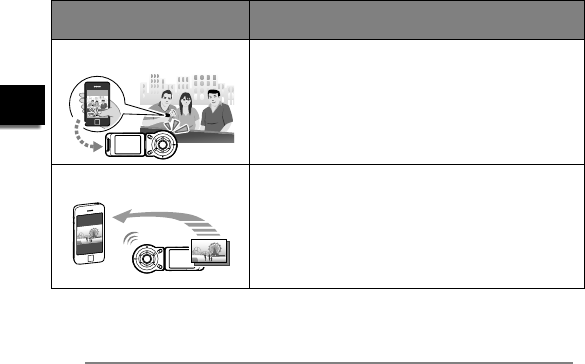
C-48
C
Com esta função:
Dengan fungsi ini: Você pode fazer isto:
Anda boleh melakukan ini:
Captura remota
Tangkapan Jauh
Controlar remotamente e fotografar com a câmera
usando um smartphone.
Pengambaran dan pengawalan jauh dengan kamera
menggunakan telefon pintar.
Enviar para telefone
Hantar ke telefon Pode seleccionar um ou mais ficheiros de foto e/ou
filme no cartão de memória e enviar uma cópia para um
smartphone.
Anda boleh memilih satu lagi fail tangkapan gambar/
filem di memori kamera dan menghantar satu salinan ke
telefon pintar.
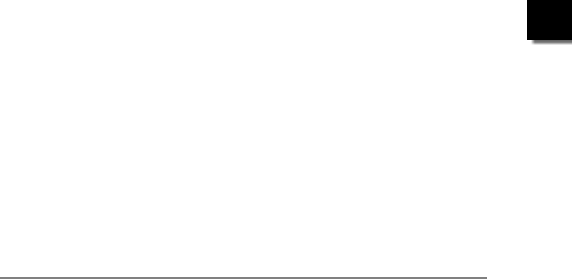
C-49
C
IMPORTANTE!
• Nunca use funções de LAN sem fio dentro de uma aeronave ou qualquer outro lugar em
que tal operação seja restringida.
PENTING!
• Jangan menggunakan fungsi wireless LAN di dalam pesawat atau di mana sahaja di mana
operasi tersebut dihadkan.
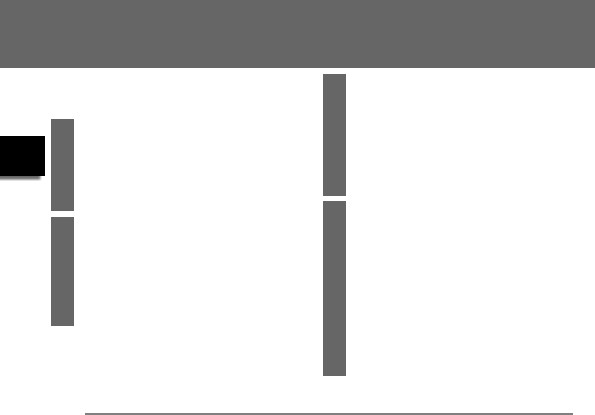
C-50
C
Exemplo: / Misalnya:
Windows 8.1, Windows 8, Windows 7,
Windows Vista
1
Desligue a câmera e, em seguida,
conecte a câmera ao computador
(página C-18).
Matikan kamera dan kemudian
sambungkan kamera pada komputer
anda (halaman C-18).
2
Pressione [p] (Alimentação) para
ligar a câmera.
Quando liga a câmara, certifique-se de que
a cor da luz de funcionamento muda de
vermelho para verde ou âmbar.
Atente que, neste caso, a objetiva da
câmera não abre e o ecrã permanecerá
em branco.
Transferência de imagens da
câmera para o seu computador
Memindah Imej Kamera ke
Komputer Anda
2
Tekan [p] (Kuasa) untuk
menghidupkan kamera.
Apabila anda menghidupkan kuasa
kamera, semak dan pastikan warna lampu
operasi bertukar daripada merah ke hijau
ke kuning.
Sila ambil perhatian bahawa dalam kes ini,
lensa kamera tidak akan menjulur dan skrin
monitor akan kekal kosong.
3
Copie as imagens para o seu
computador.
Salin imej ke komputer anda.
1) Windows 8.1, Windows 8: Clique em
“Desktop” e, em seguida, em “Explorer”.
Windows 7, Windows Vista: Clique
em “Iniciar” e, em seguida, em
“Computador”.
1) Windows 8.1, Windows 8: Klik “Desktop”
dan kemudian “Explorer”.
Windows 7, Windows Vista: Klik “Start”
dan kemudian “Computer”.
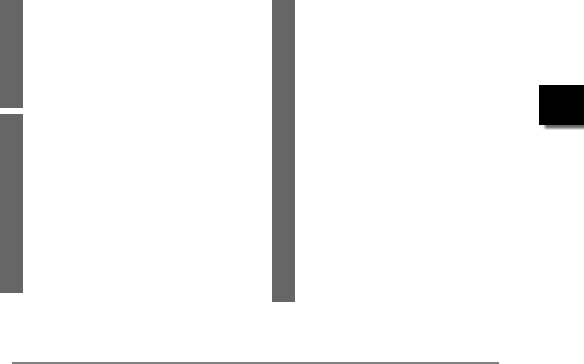
C-51
C
3
2) Clique duas vezes em “Disco
removível”.
2) Dwiklik “Removable Disk”.
3) Arraste a pasta “DCIM” para a área de
trabalho Windows para copiá-la.
3) Seret folder “DCIM” ke desktop
Windows anda untuk menyalinnya.
4
Veja as imagens copiadas.
Lihat imej yang disalin.
1) Clique duas vezes na pasta “DCIM”
copiada para abri-la.
1) Dwiklik folder “DCIM” yang disalin untuk
membukanya.
2) Clique duas vezes na pasta desejada.
2) Dwiklik folder yang anda mahu.
3) Clique duas vezes num arquivo para ver
o seu conteúdo.
3) Dwiklik fail untuk melihat kandungannya.
5
Desconecte a câmera do seu
computador.
Tanggalkan kamera daripada
komputer anda.
1) Pressione [p] (Alimentação) da câmera
para desligá-la.
1) Tekan [p] (Kuasa) kamera untuk
mematikan.
2) Após o diálogo do progresso
de cópia ou leitura no ecrã do
computador indicar que o processo
está concluído, feche a imagem
apresentada e, de seguida, desligue
o cabo USB.
2) Selepas salinan atau dialog progres
bacaan pada skrin komputer
menunjukkan bahawa proses telah
selesai, tutupkan imej yang terpapar
dan putuskan sambungan kabel
USB.
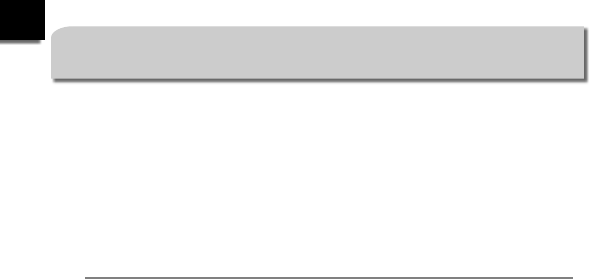
C-52
C
.
.
Precauções relativas ao uso da função de LAN sem fio
Precauções relativas ao uso da função de LAN sem fio
.
.
Langkah Berjaga-jaga apabila Menggunakan Fungsi Wireless LAN
Langkah Berjaga-jaga apabila Menggunakan Fungsi Wireless LAN
A função de LAN sem fio desta câmera pode ser afetada por ou pode afetar a operação de
outros dispositivos sem fio.
Fungsi wireless LAN kamera ini mungkin terjejas oleh atau boleh menjejaskan operasi
peranti wireless lain.
Resistente aos choques, à prova de salpicos, à prova de poeira
Tahan Kejutan, Kalis Simbah, Kalis Habuk
Esta câmara destina-se a ser resistente aos choques, à prova de salpicos e à prova de
poeira, conforme descrito abaixo.
Kamera ini direka untuk tahan kejutan, kalis simbah, dan kalis habuk seperti yang
diterangkan di bawah.
0 Resistente aos choques:
Esta câmara passou o teste de queda de uma altura de 2 metros para contraplacado
(material lauan)*.
Com base no teste da CASIO equivalente à norma MIL-Standard 810F 516.5-Relativo ao
impacto. (6 faces, 4 extremidades: Total de 10 quedas.)

C-53
C
0 À prova de salpicos:
À prova de salpicos equivalente a IEC/JIS Classe 6 (IPX6) e Classe 7 (IPX7).
Funcionamento do ecrã táctil e funcionamento do botão do obturador debaixo de água
não suportado.
0 À prova de poeira:
Corresponde à Protecção IEC/JIS Classe 6 (IP6X) relativa à resistência à poeira.
* Apesar de a câmara se destinar a suportar os efeitos do impacto que ocorrem durante a
utilização diária normal, um impacto forte devido a um manuseamento abusivo, tal como
atirar a câmara ou deixá-la cair de alturas excessivas, pode resultar em danos graves.
Mesmo que uma queda não provoque problemas funcionais, pode causar riscos e danos
cosméticos na câmara.
0 Tahan kejutan:
Kamera ini telah lulus ujian kejatuhan dari ketinggian 2 meter/6.56 kaki ke papan lapis
(bahan lauan)*.
Berdasarkan ujian CASIO bersamaan dengan MIL-Standard 810F Kaedah 516.5-Kejutan.
(6 muka, 4 tepi: Jumlah 10 kejatuhan.)
0 Kalis simbah:
Kalis simbah bersamaan IEC/JIS Class 6 (IPX6) dan Class 7 (IPX7). Operasi skrin sentuh
dan butang pengatup di bawah permukaan air tidak disokong.
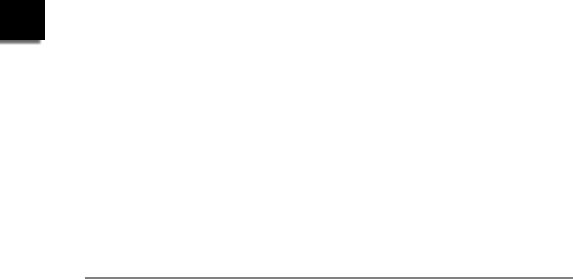
C-54
C
0 Kalis habuk:
Sepadan dengan kebolehan kalis habuk IEC/JIS Perlindungan Class 6 (IP6X).
* Walaupun kamera ini direka untuk menahan kesan impak yang mungkin berlaku semasa
penggunaan harian biasa, impak yang sangat kuat yang disebabkan pengendalian yang
sangat kasar seperti melempar atau jatuhkan kamera dari tempat yang sangat tinggi akan
menyebabkan kerosakan yang serius. Biarpun kejatuhan tidak mengakibatkan kerosakan
fungsi, ia mungkin menyebabkan kesan calar dan kerosakan pada fizikal kamera.
IMPORTANTE!
• A resistência aos choques, salpicos e poeira deste produto baseiam-se nos resultados
dos testes da CASIO e não constituem qualquer garantia de que o produto vai funcionar,
não estará danificado ou de que não vai avariar sob tais condições.
PENTING!
• Tahan kejutan, kalis simbah, dan kalis habuk produk ini adalah berdasarkan keputusan
ujian CASIO, dan tidak menjadi sebarang jaminan bahawa produk ini akan berjalan, tidak
akan rosak atau tidak akan berfungsi dalam keadaan tersebut.
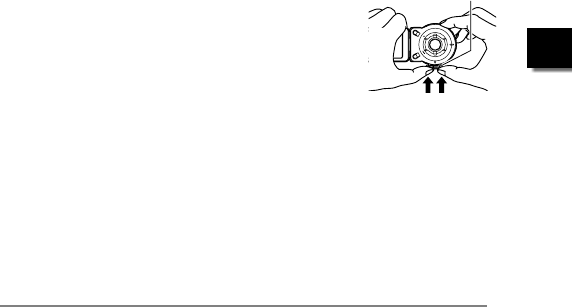
C-55
C
.
.
Fechar a tampa da câmara [CARD] ou tampa [USB]
Fechar a tampa da câmara [CARD] ou tampa [USB]
Ao fechar uma tampa, pressione com os polegares
à esquerda e à direita, aplicando força equivalente.
Pressionar apenas com uma mão numa extremidade
pode não fechar a tampa por completo e deixar uma
extremidade fora de posição.
.
.
Menutup penutup [CARD] atau penutup [USB]
Menutup penutup [CARD] atau penutup [USB]
kamera
kamera
Apabila menutup penutup, tekan dengan ibu jari anda
di sebelah kiri dan kanan, dengan tekanan yang sama.
Menekan di salah satu hujung dengan satu tangan
sahaja mungkin tidak menutup dengan rapat dan
menyebabkan satu hujung tidak berada pada kedudukan
yang betul.
As marcas comerciais e marcas registradas indicadas abaixo são usadas no texto explicativo deste manual
sob a forma de estilo editorial, sem o uso dos símbolos de marca comercial™ ou marca registrada®. Não há
nenhuma intenção de violação das marcas comerciais.
• O logotipo microSDXC é uma marca registrada da SD-3C, LLC.
• Adobe e Reader são marcas comerciais registradas ou marcas comerciais da Adobe Systems
Incorporated nos Estados Unidos e/ou outros países.
• Android e Google Play são marcas comerciais e marcas comerciais registadas da Google Inc.
• iPhone é uma marca comercial da Apple Inc.
• App Store é uma marca registada da Apple Inc.
Tampa [CARD] ou tampa [USB]
Tampa [CARD] ou tampa [USB]
Penutup [CARD] atau penutup [USB]
Penutup [CARD] atau penutup [USB]
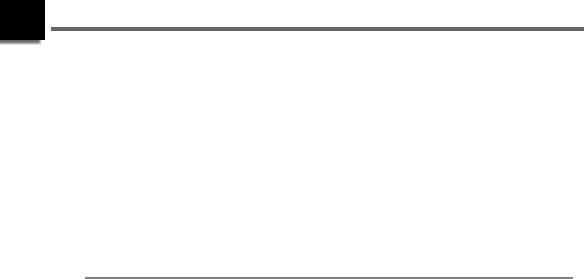
C-56
C
• iOS é uma marca comercial ou marca comercial registada da Cisco Systems, Inc. dos Estados Unidos da
América.
• O nome Bluetooth® e os logótipos são marcas comerciais registadas da Bluetooth SIG, Inc. e qualquer
utilização dessas marcas por parte da CASIO COMPUTER CO., LTD. é feita sob licença. As outras
marcas comerciais são propriedade dos respectivos proprietários.
• Wi-Fi é uma marca registrada da Wi-Fi Alliance.
• EXILIM e EXILIM Link são marcas registradas ou marcas comerciais da CASIO COMPUTER CO., LTD.
• Todos os nomes de outras companhias ou produtos aqui mencionados, são marcas comerciais registradas
ou marcas comerciais das suas respectivas companhias.
Cap dagangan dan cap dagangan berdaftar yang ditunjukkan di bawah digunakan dalam gaya suntingan
dalam teks penerangan manual ini tanpa simbol cap dagangan™ atau cap dagangan berdaftar®. Tiada
pelanggaran atas cap dagangan dimaksudkan.
• Logo SDXC adalah cap dagangan SD-3C, LLC.
• Adobe dan Reader ialah sama ada cap dagangan berdaftar atau cap dagangan Adobe Systems
Incorporated di Amerika Syarikat dan/atau negara lain.
• Android dan Google Play ialah tanda dagangan atau tanda dagangan berdaftar Google Inc.
• iPhone adalah tanda dagangan Apple Inc.
• App Store adalah tanda perkhidmatan Apple Inc.
• iOS ialah cap dagang atau cap dagang berdaftar Cisco Systems, Inc. dari Amerika Syarikat.
• Tanda perkataan dan logo Bluetooth® adalah cop dagangan berdaftar yang dimiliki oleh Bluetooth SIG, Inc.
dan sebarang penggunaan tanda ini oleh CASIO COMPUTER CO., LTD. adalah berlesen. Cop dagangan
dan nama dagangan lain adalah hak milik pemilik masing-masing.
• Wi-Fi adalah tanda dagangan berdaftar dari Wi-Fi Alliance.
• EXILIM dan EXILIM Link adalah tanda dagangan berdaftar atau tanda dagangan CASIO COMPUTER CO.,
LTD.
• Semua syarikat atau nama produk lain yang disebut di sini ialah ialah cap dagangan berdaftar atau cap
dagangan syarikat mereka masing-masing.